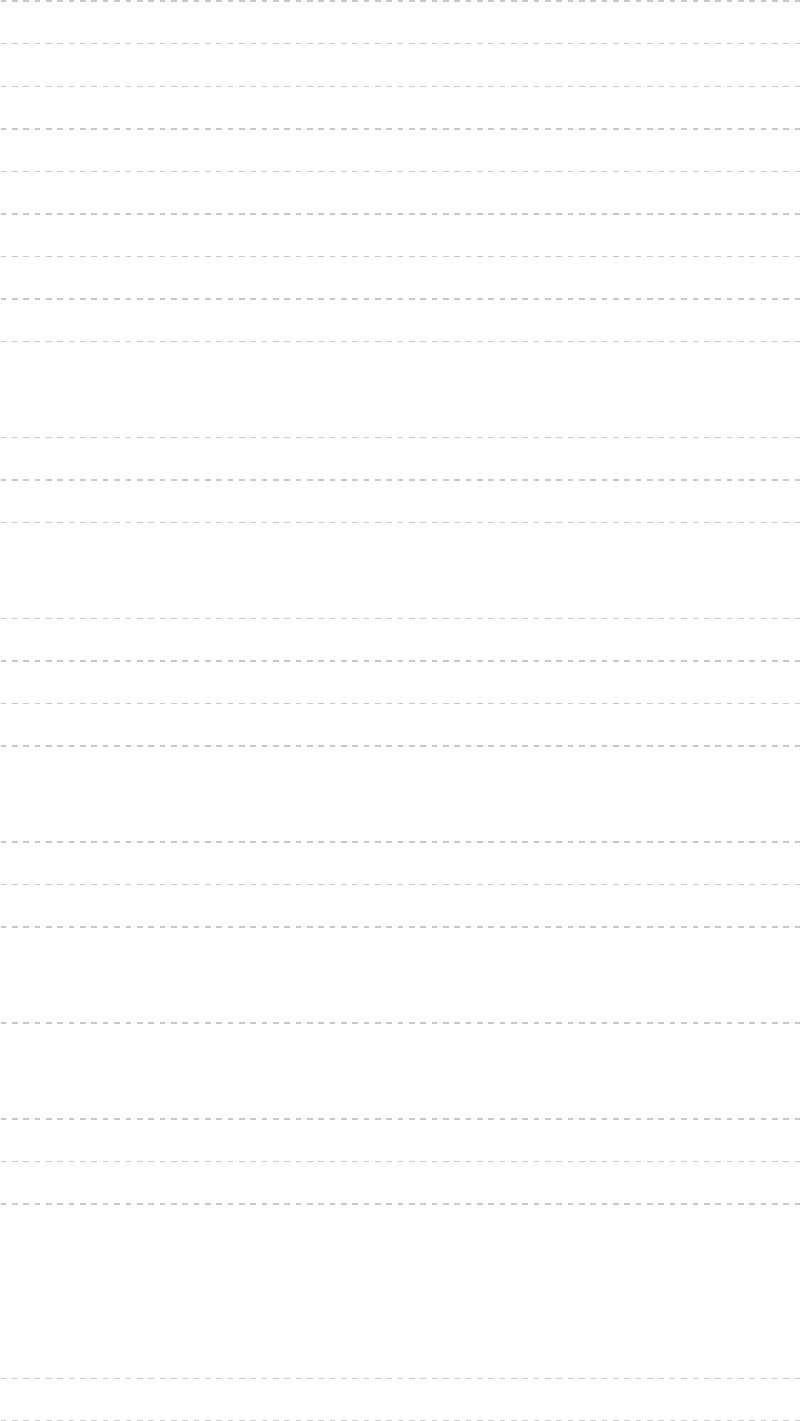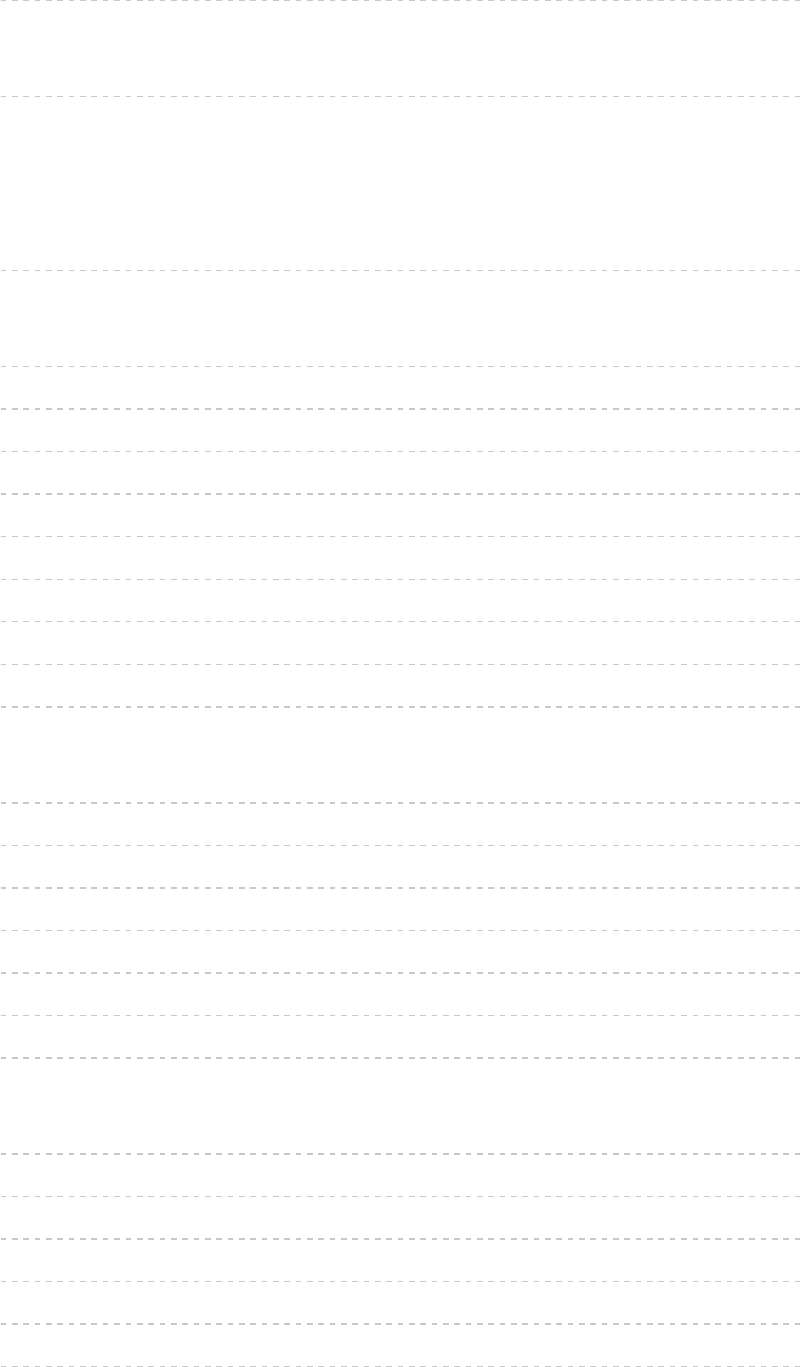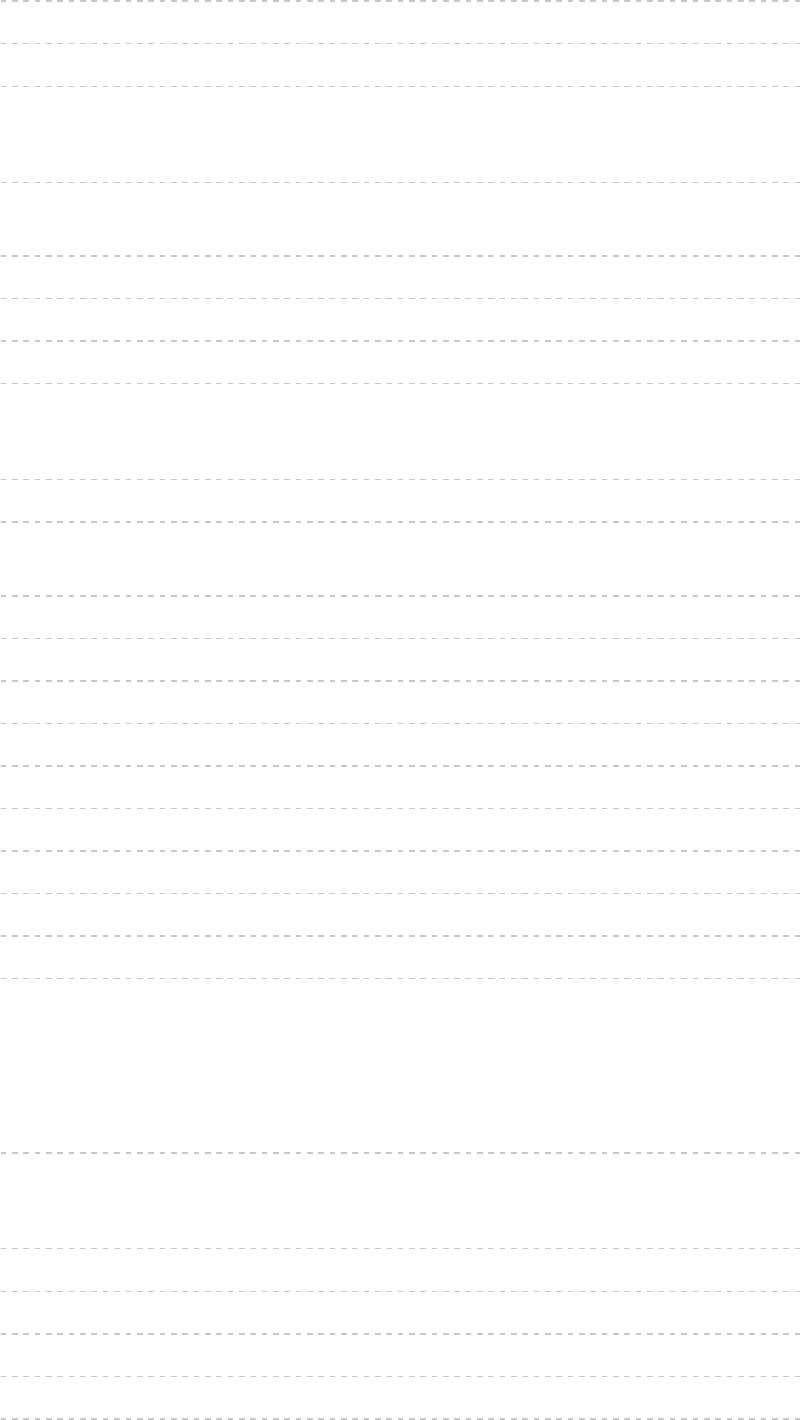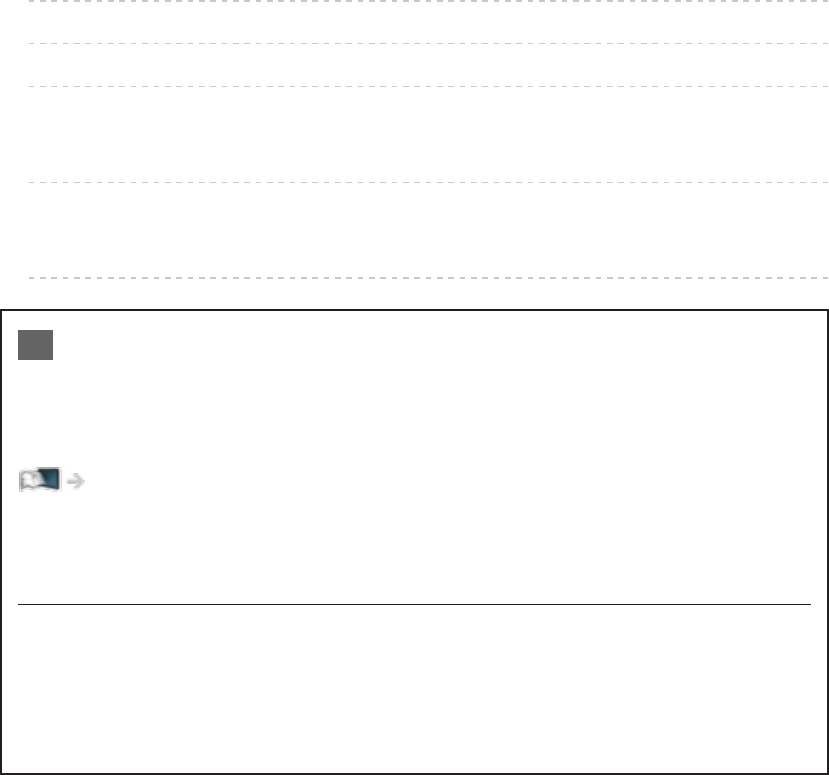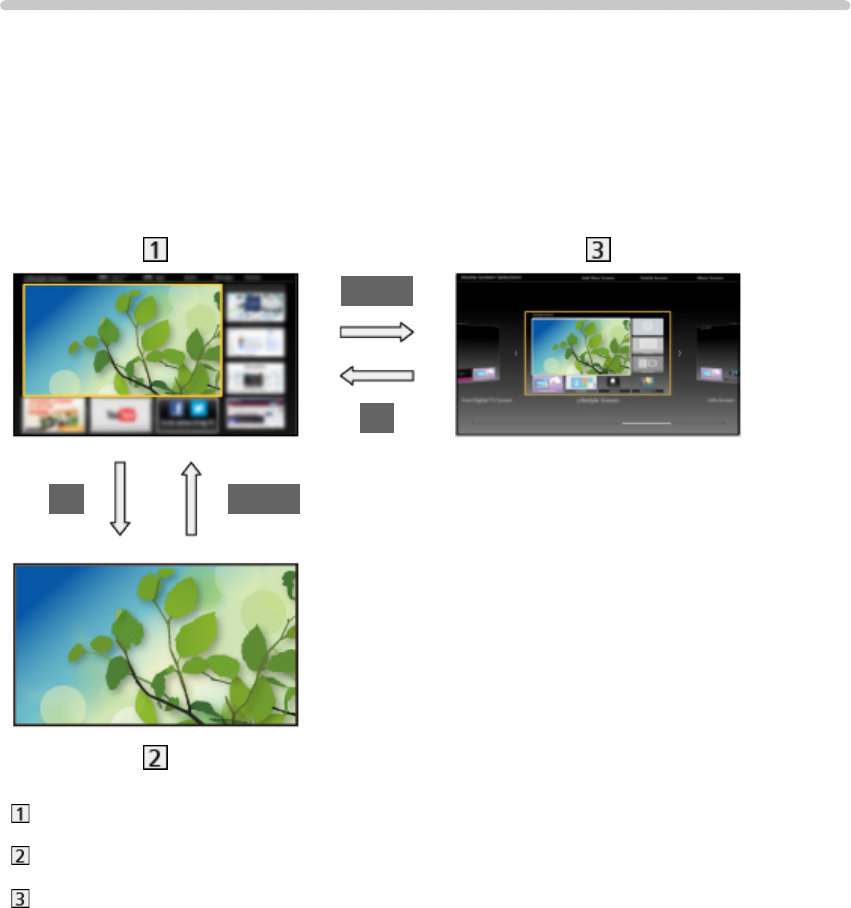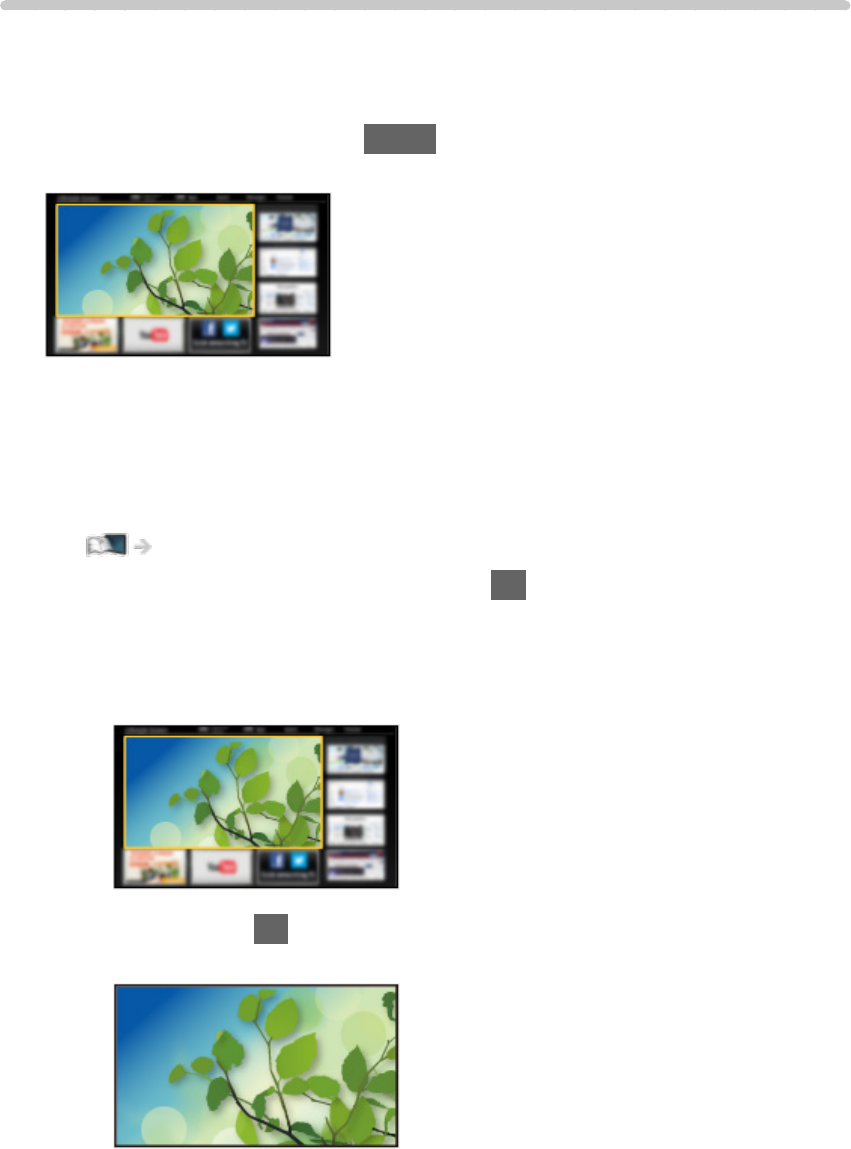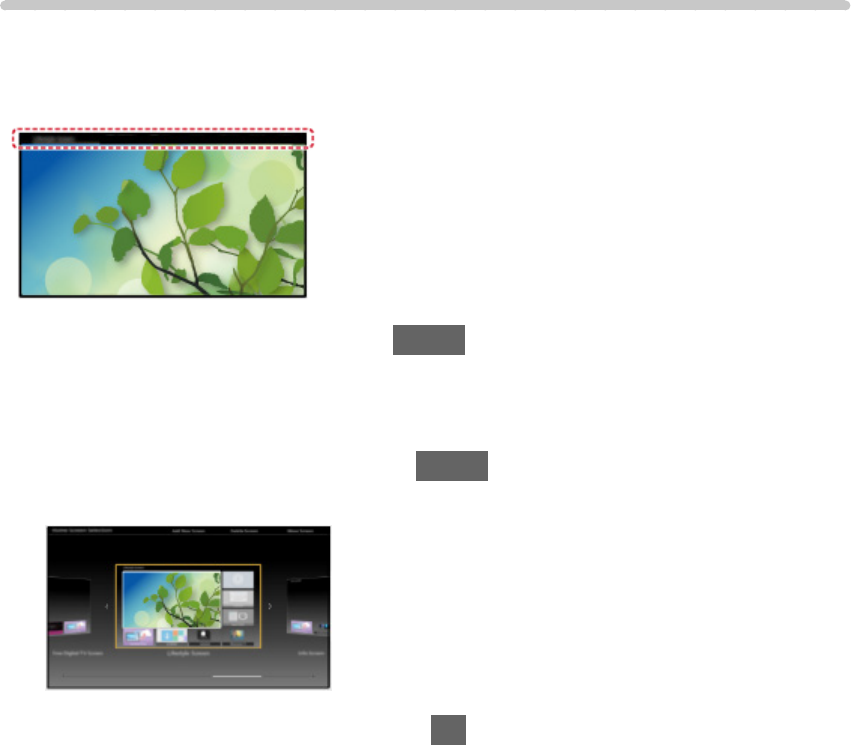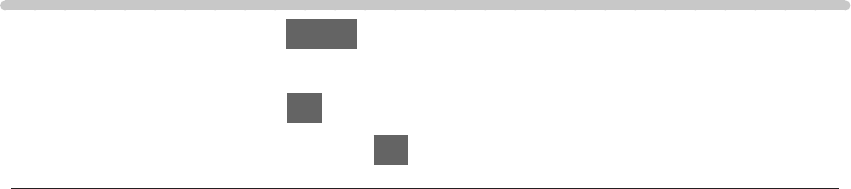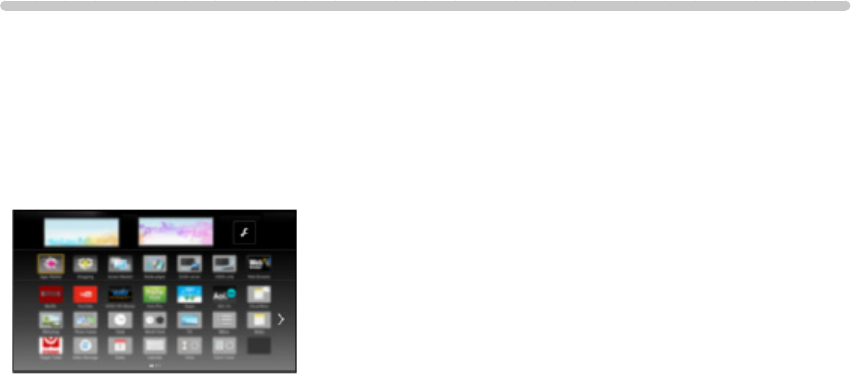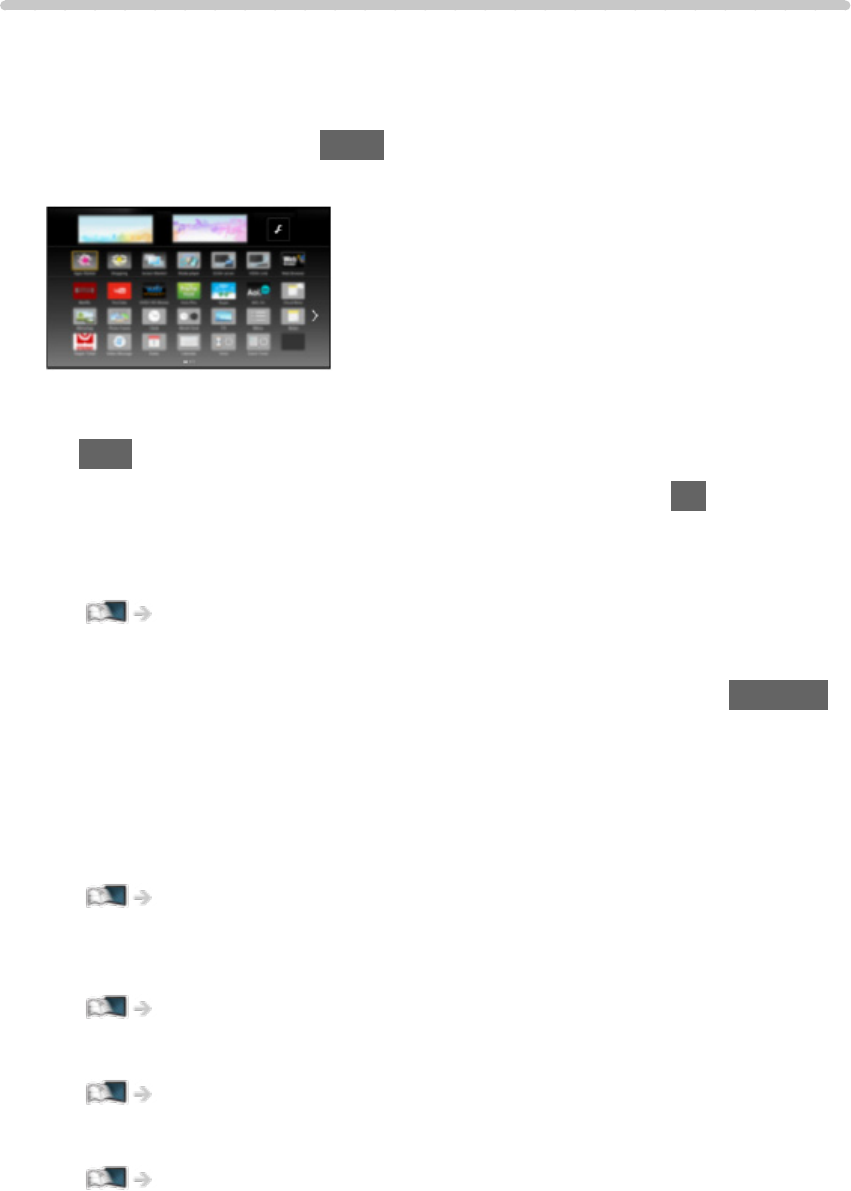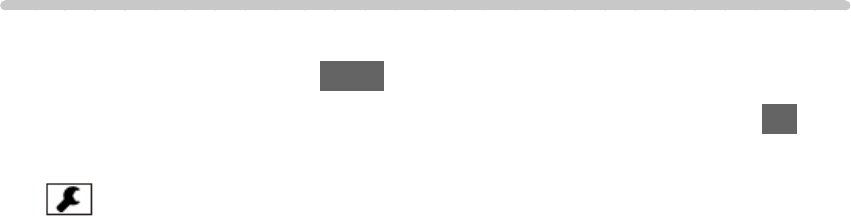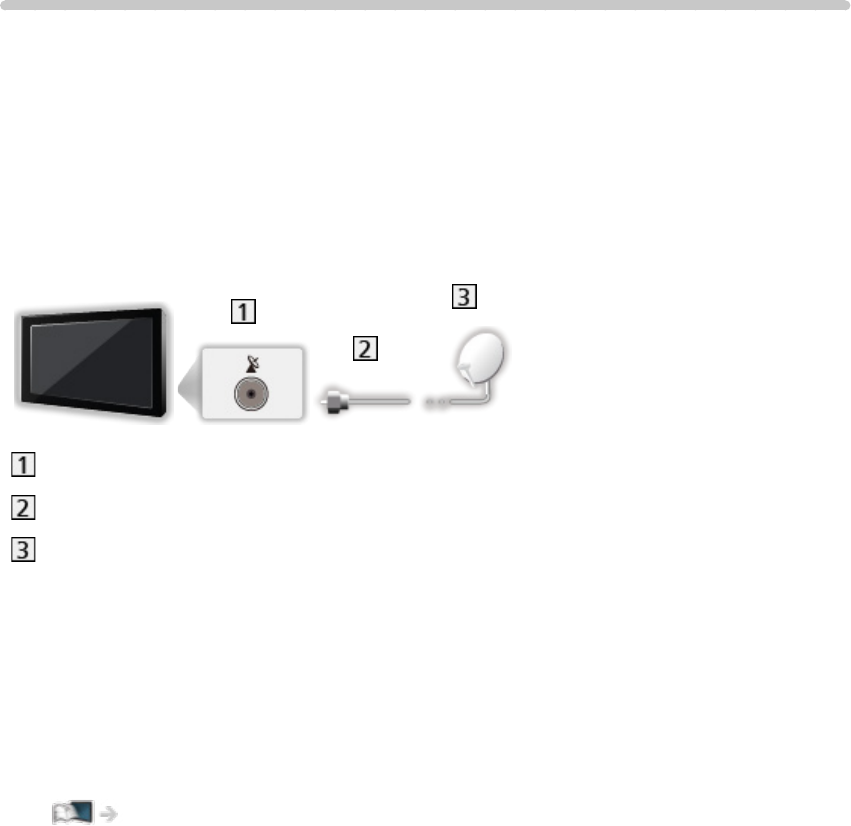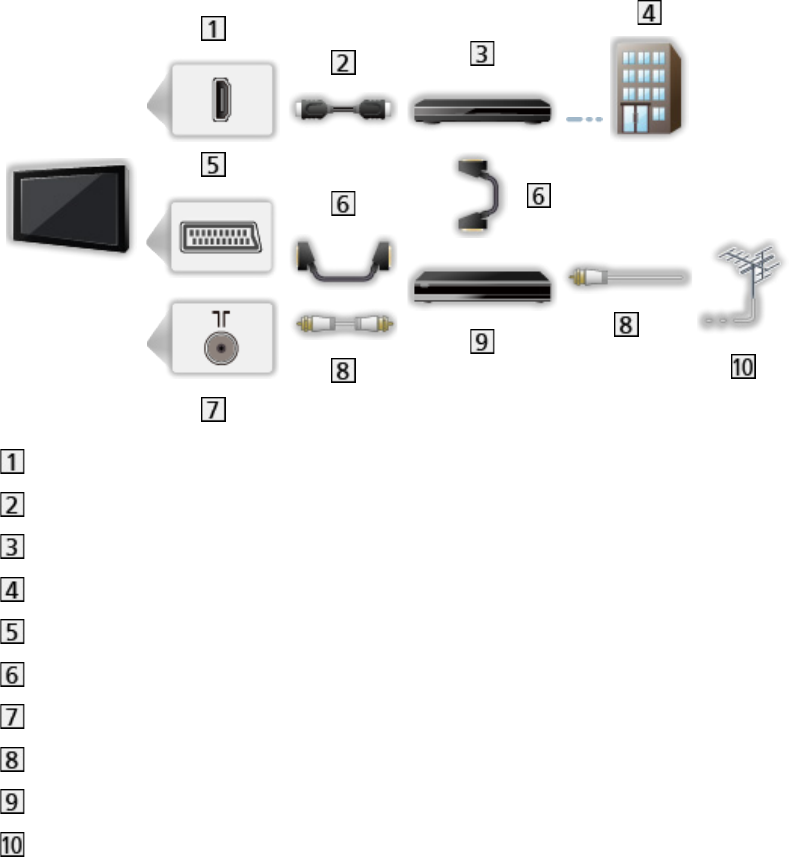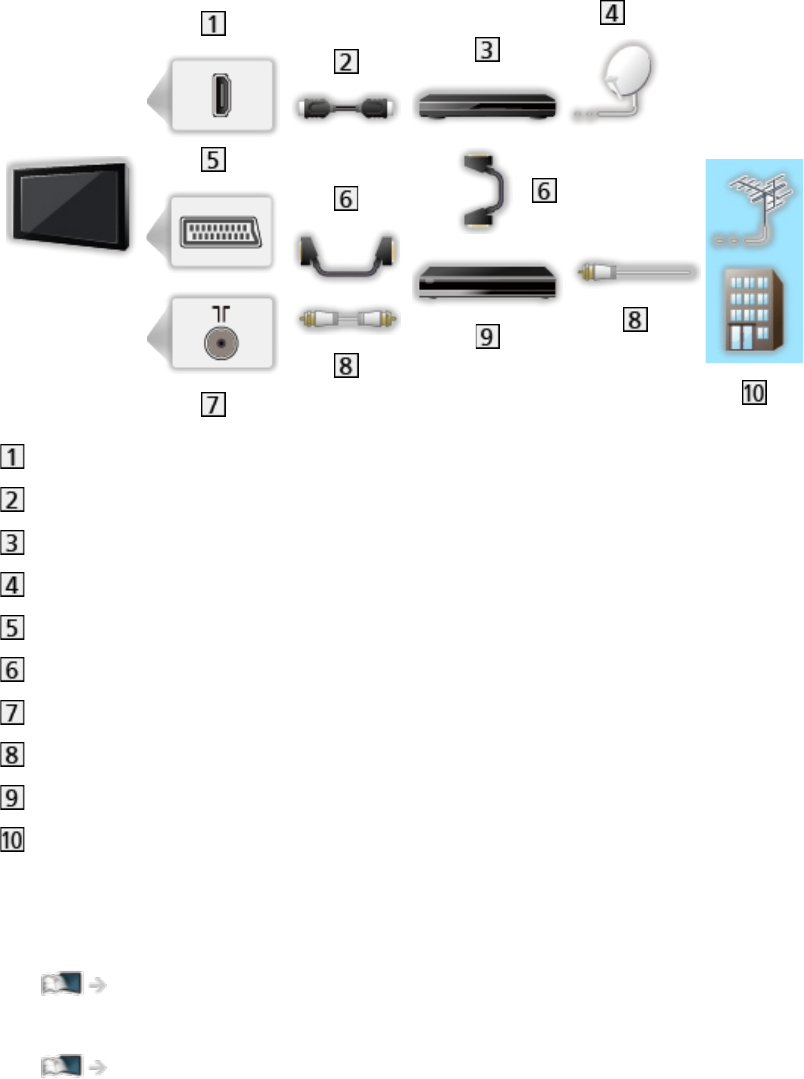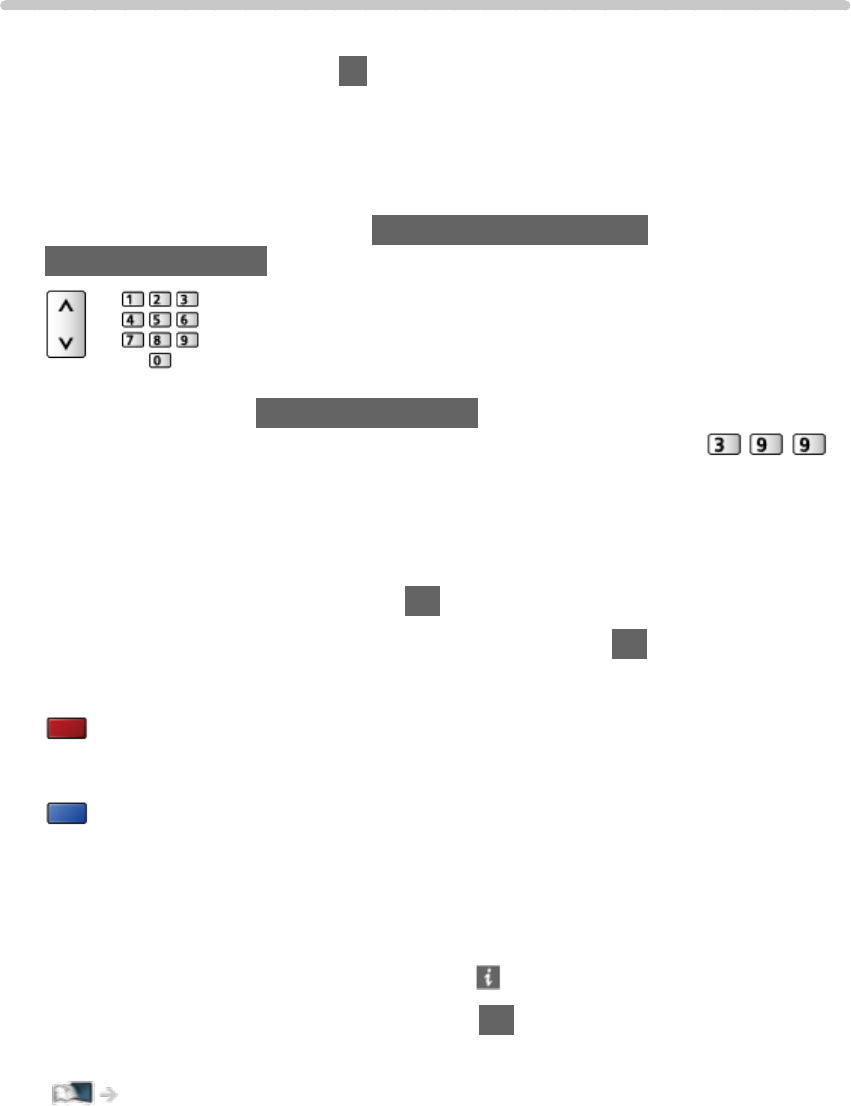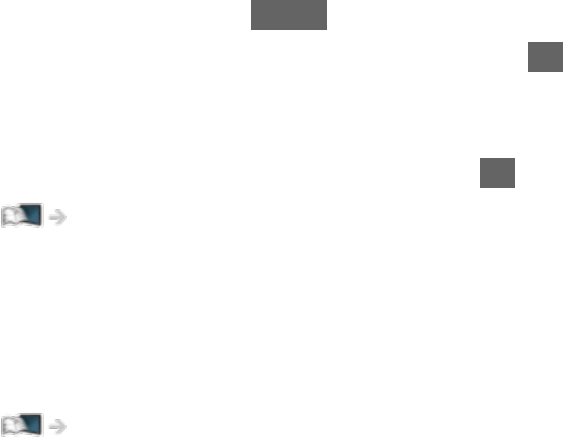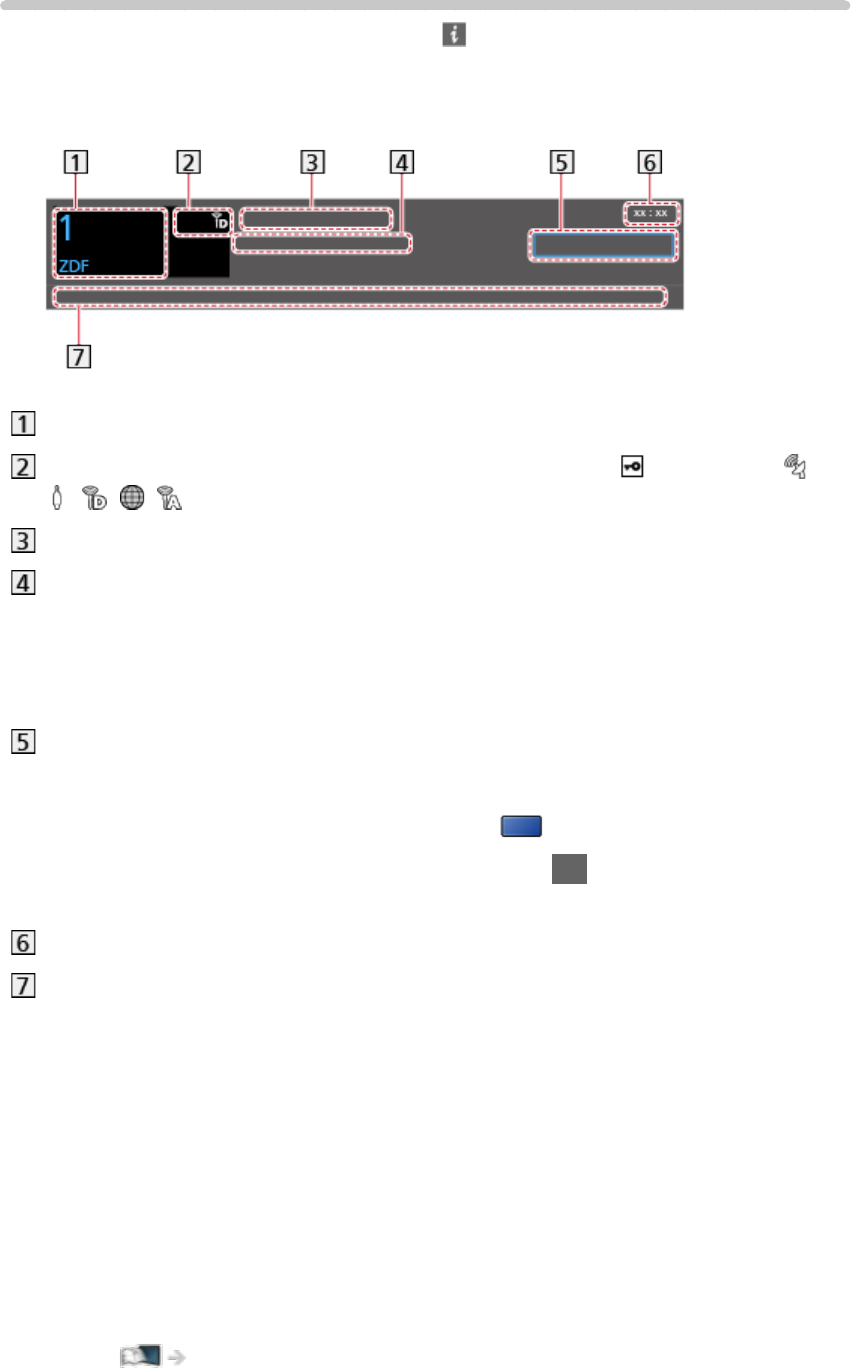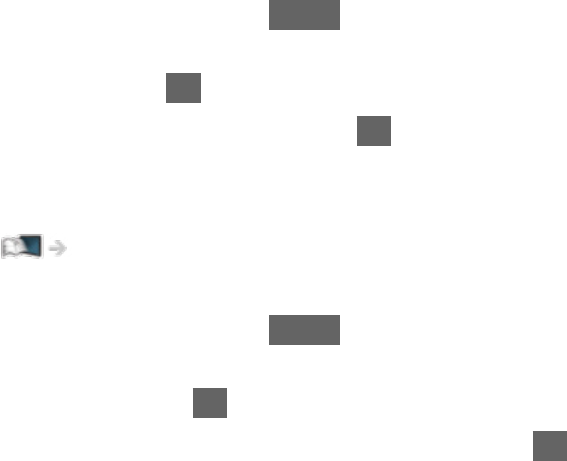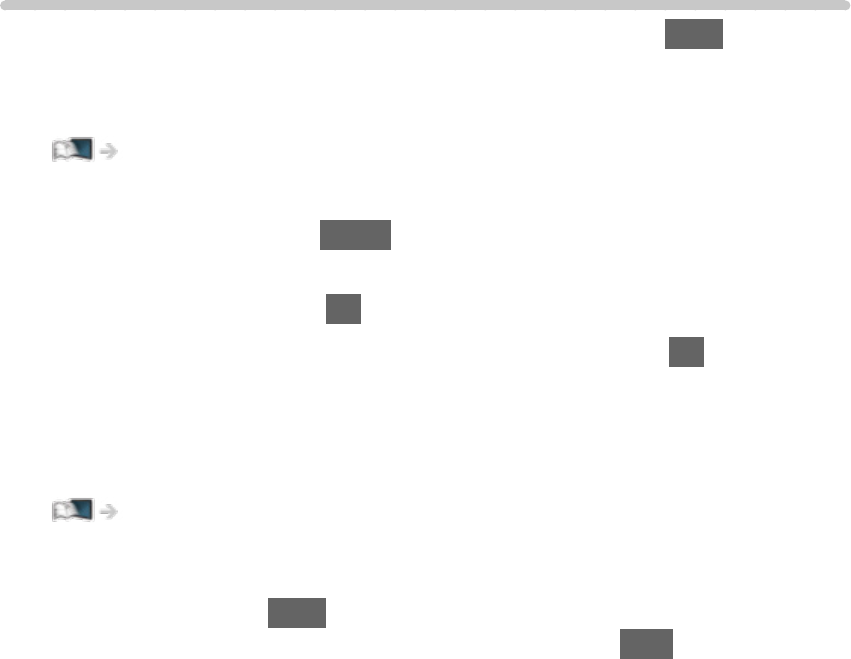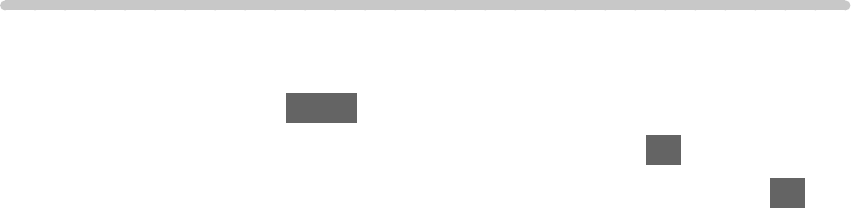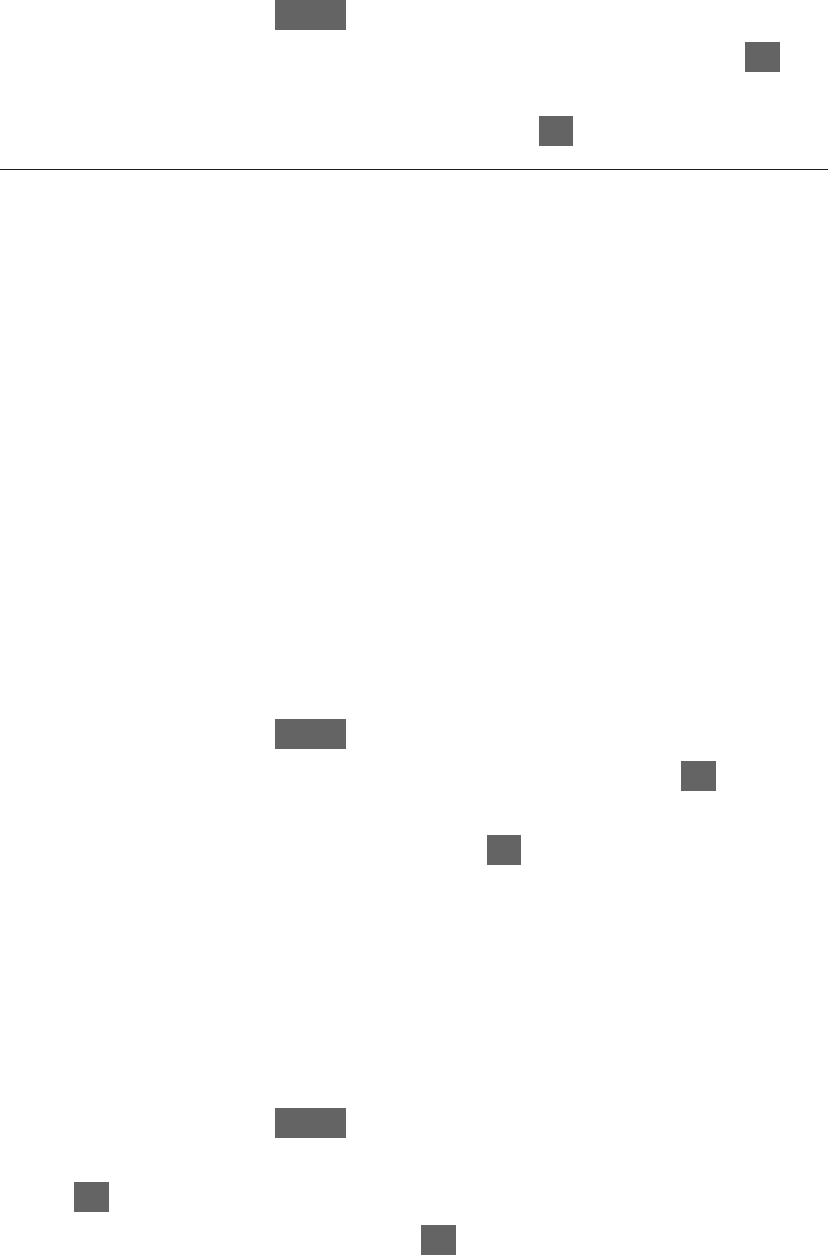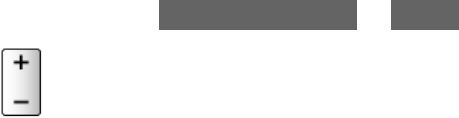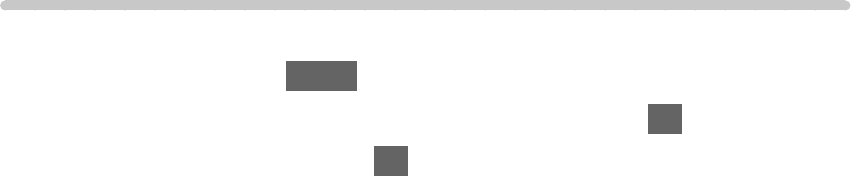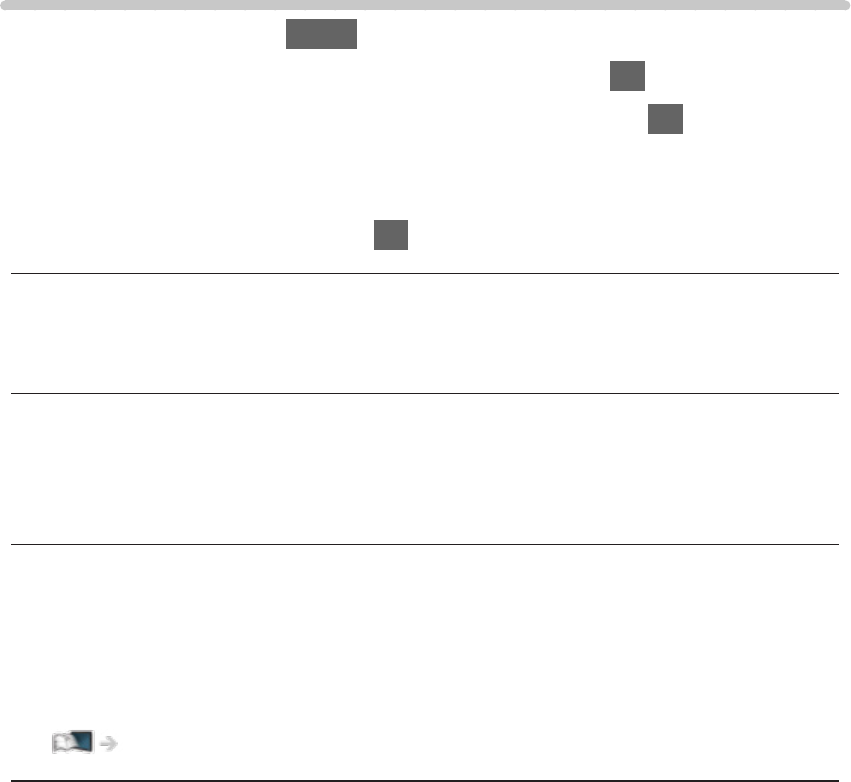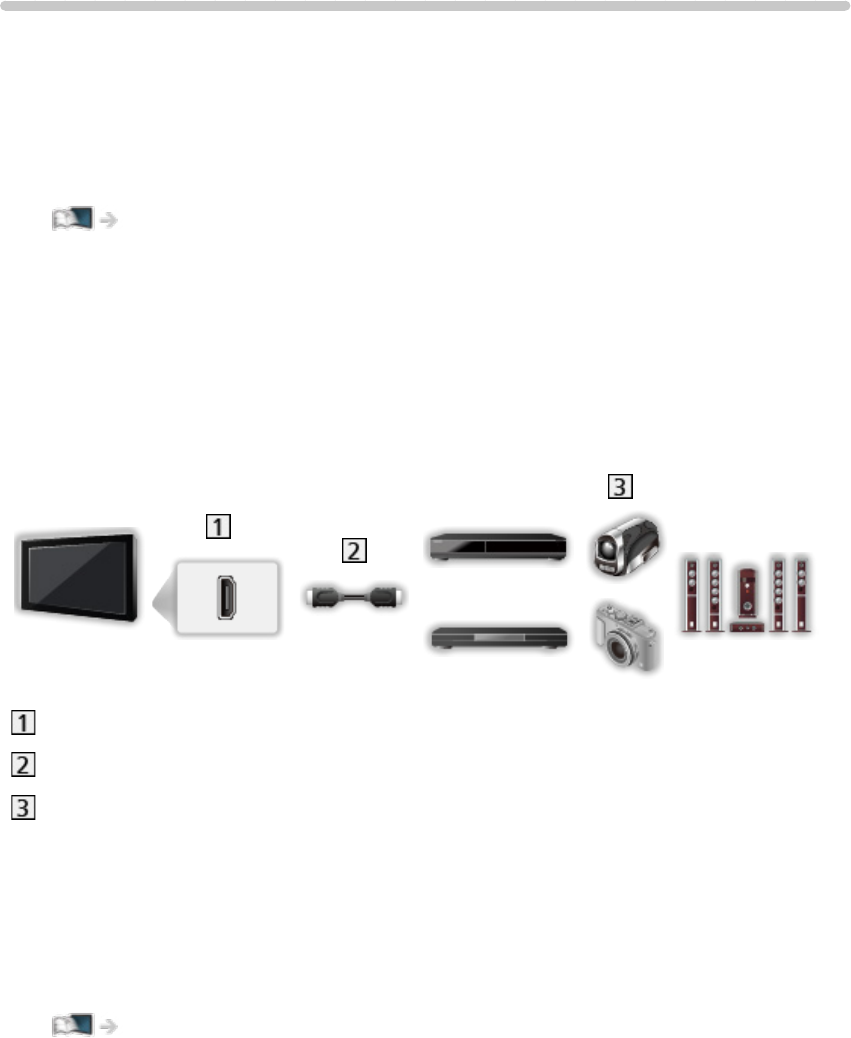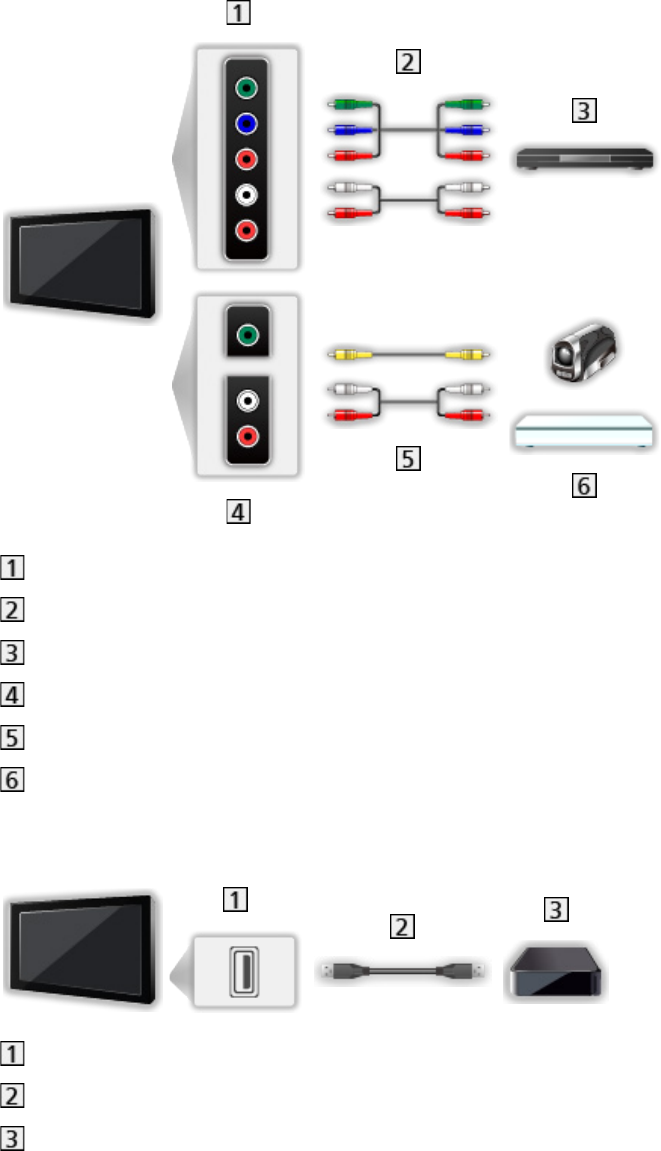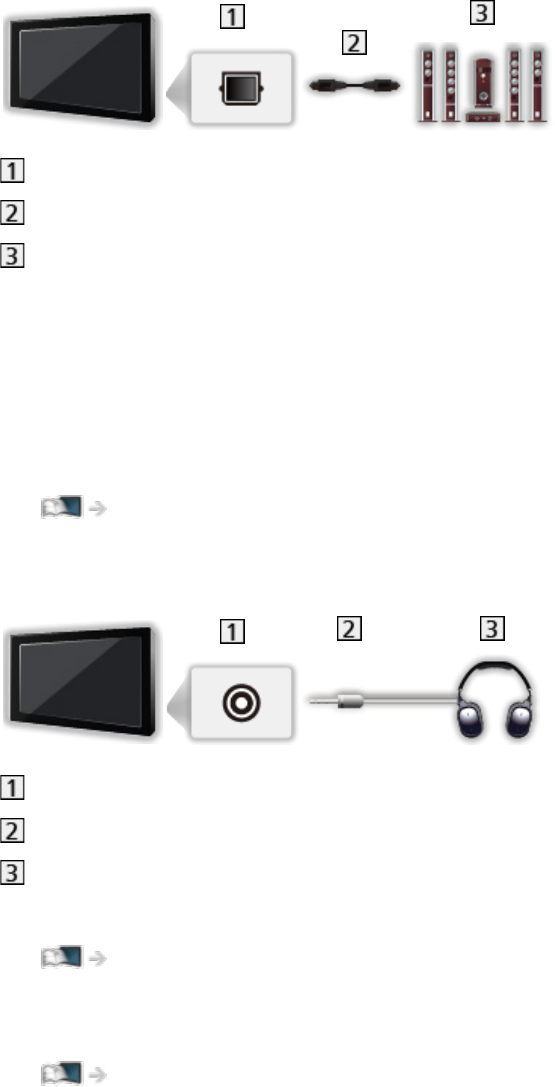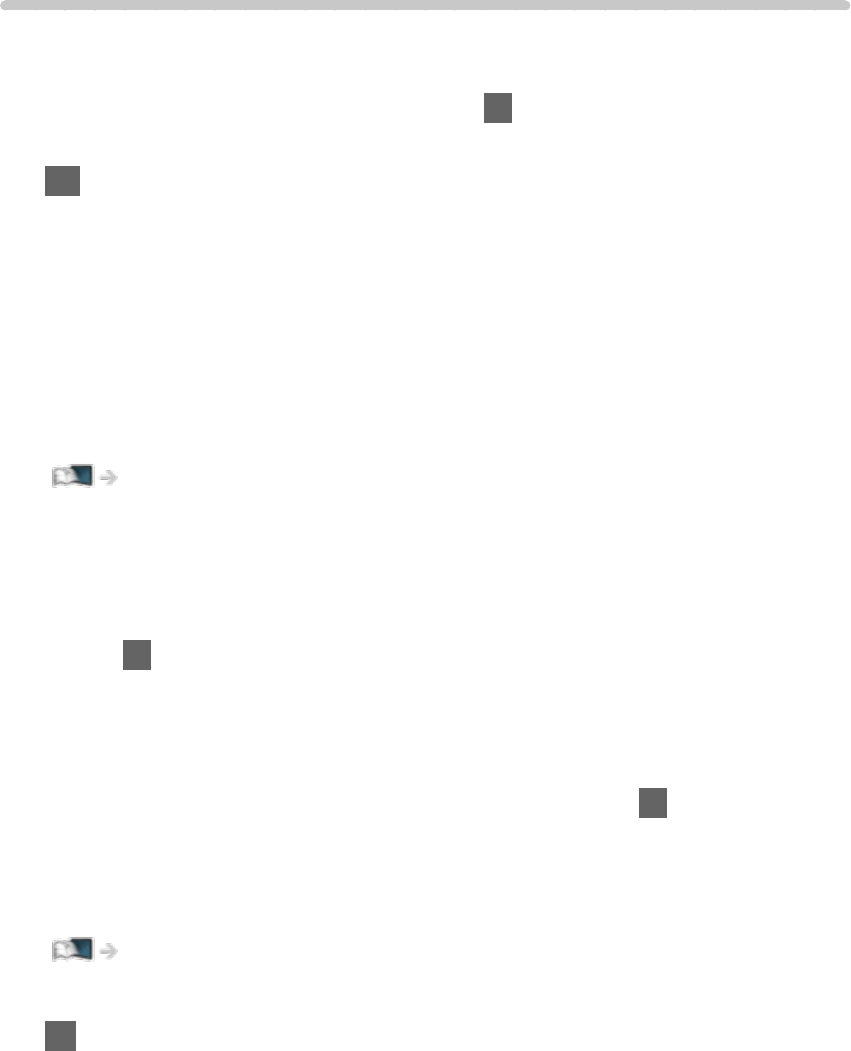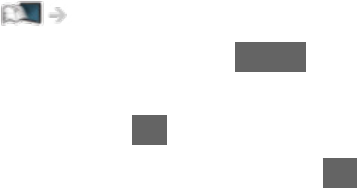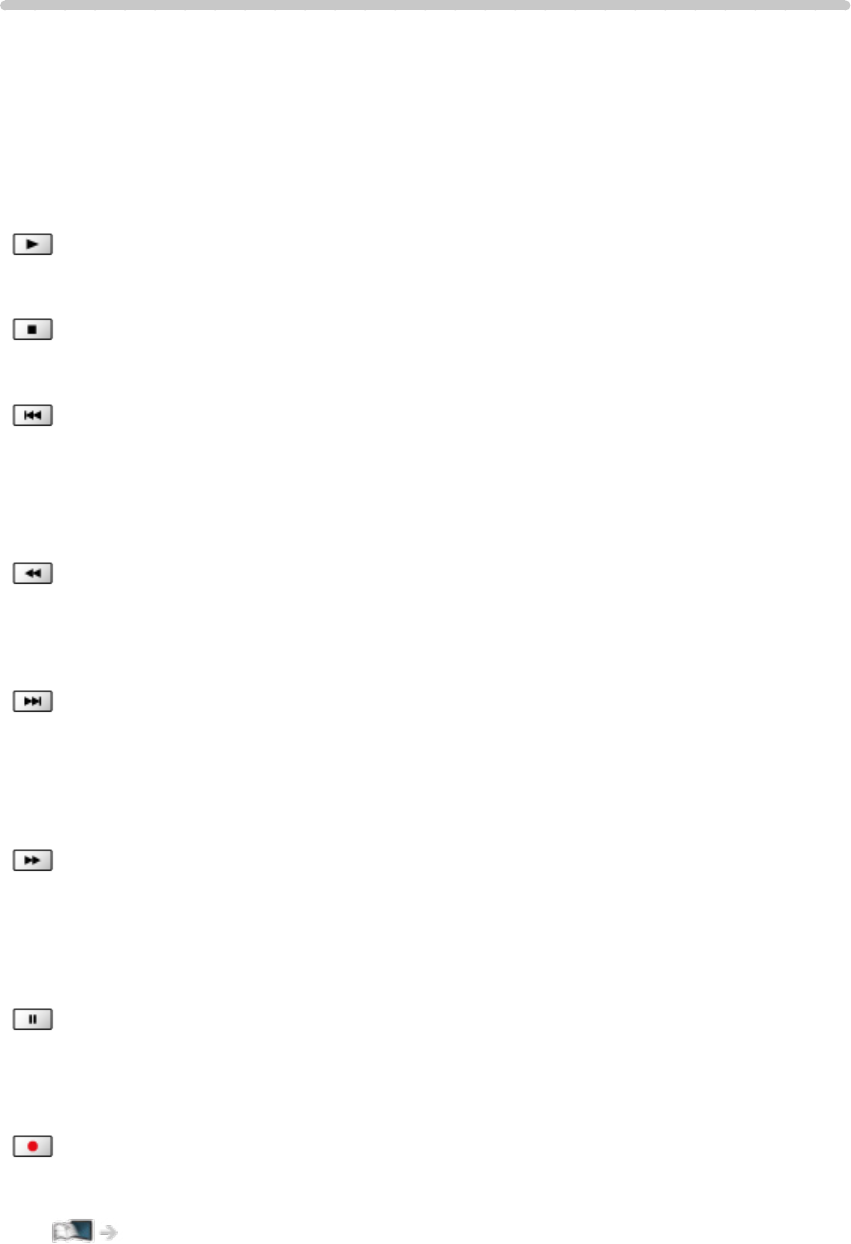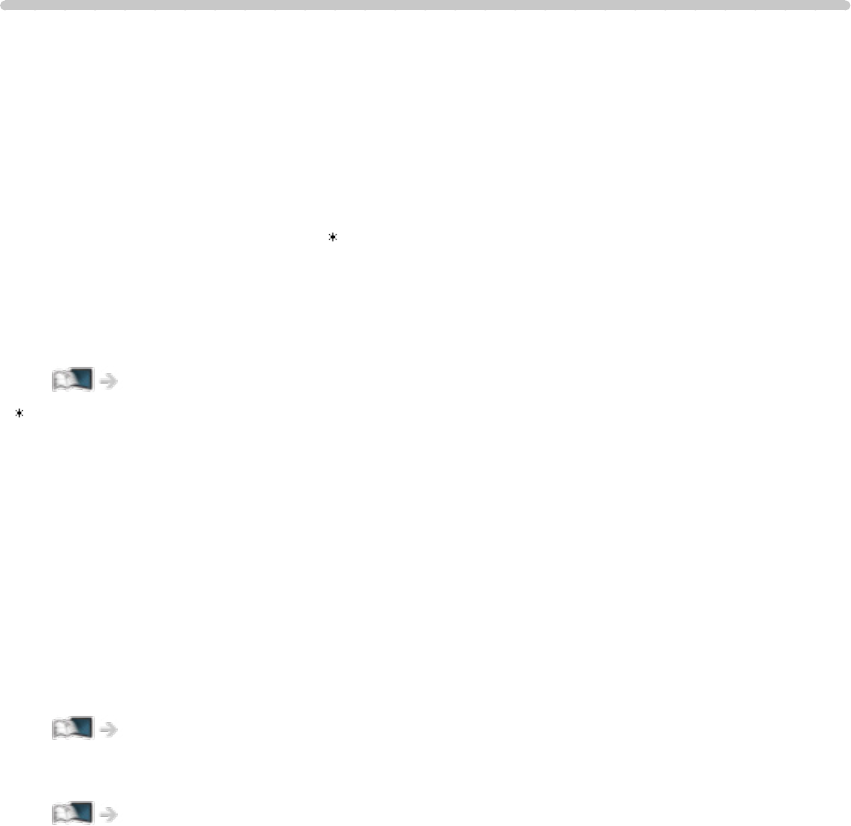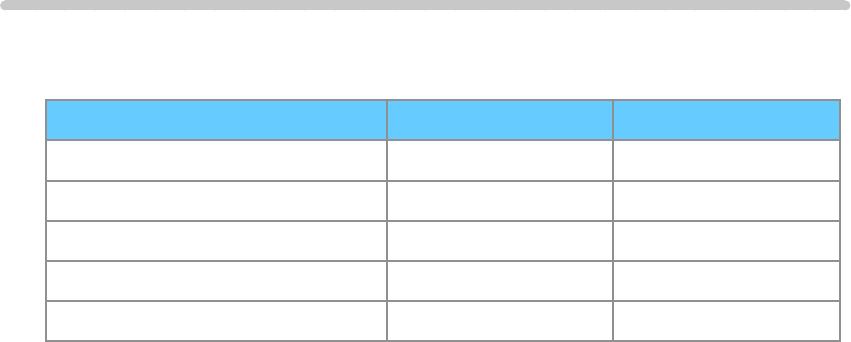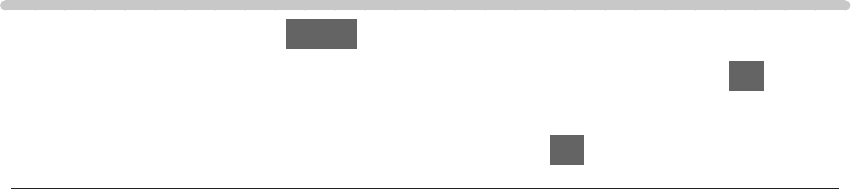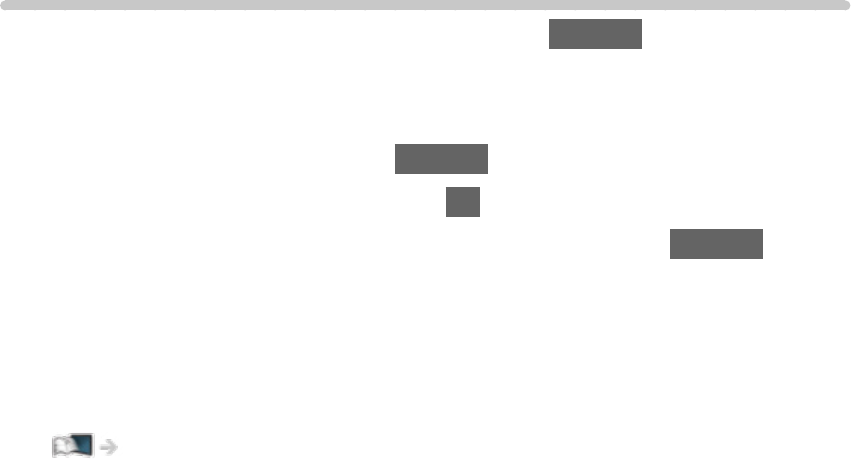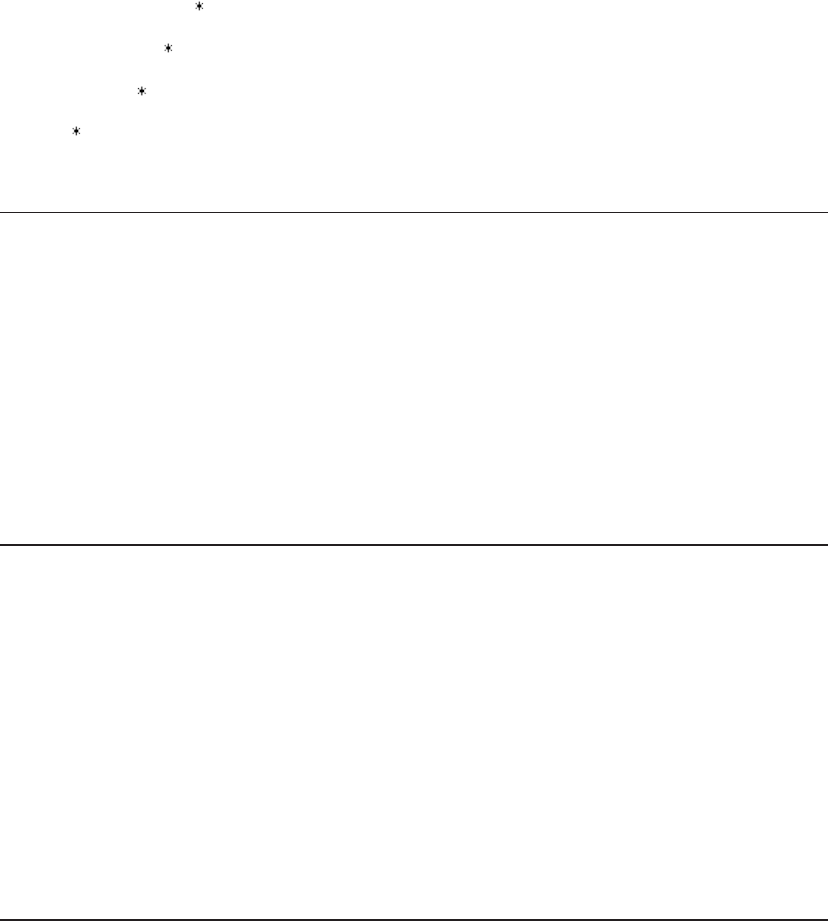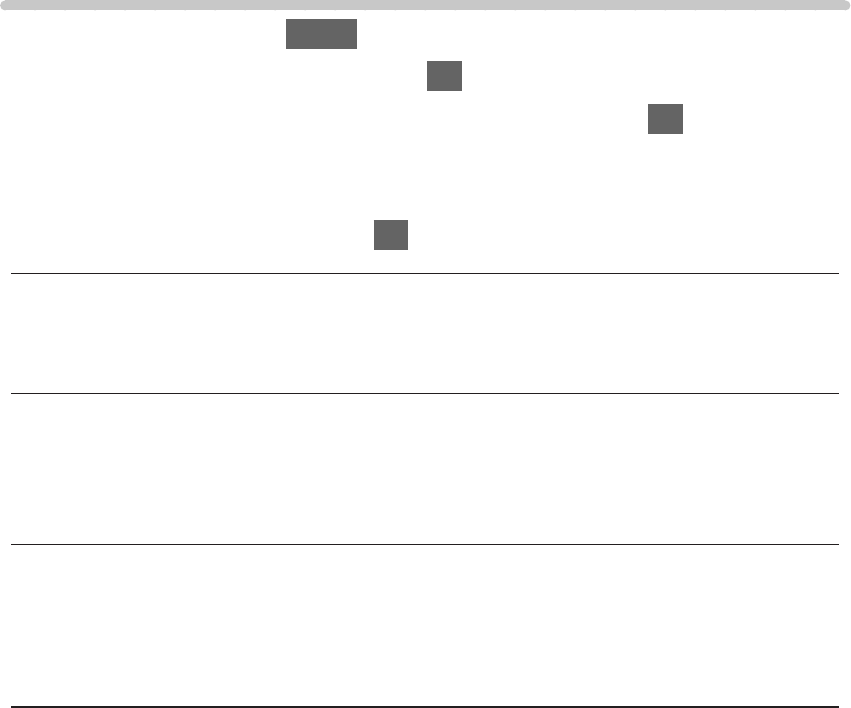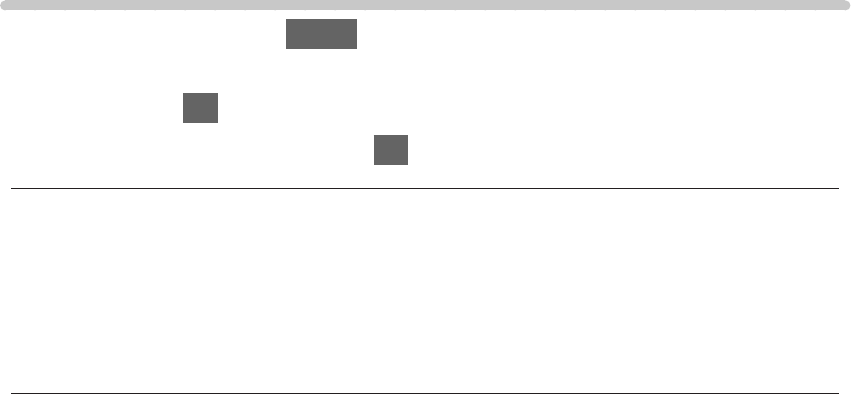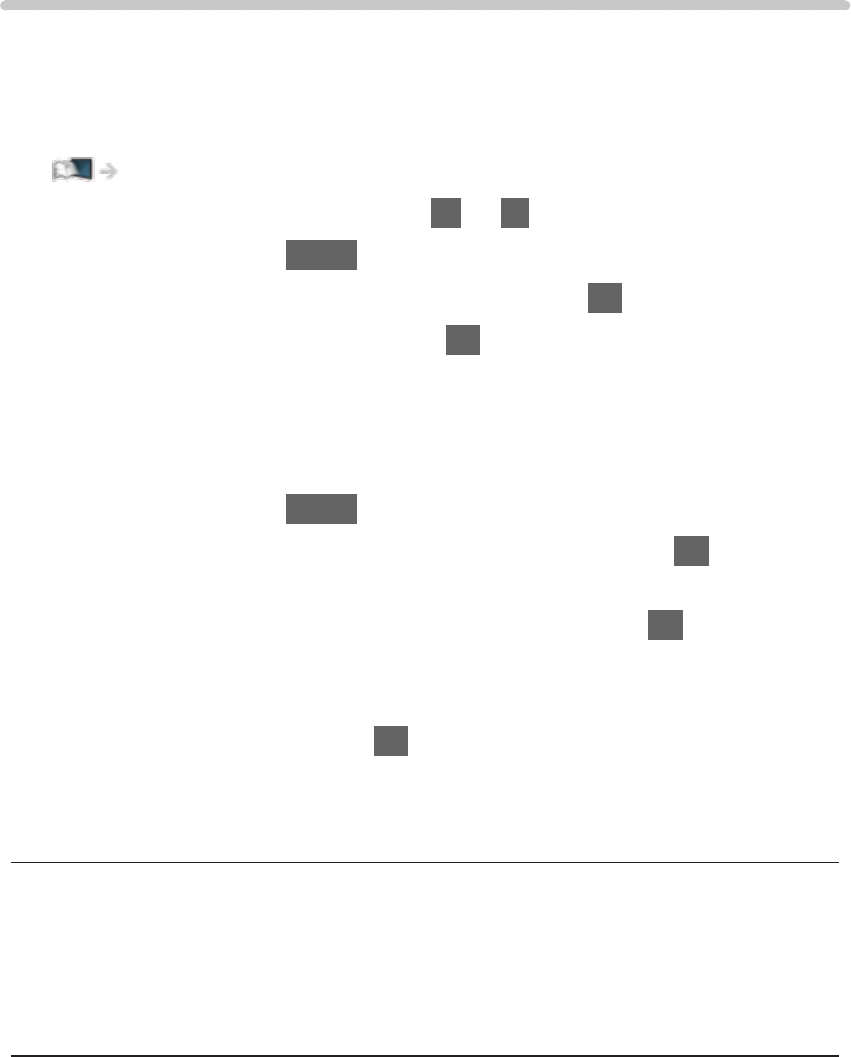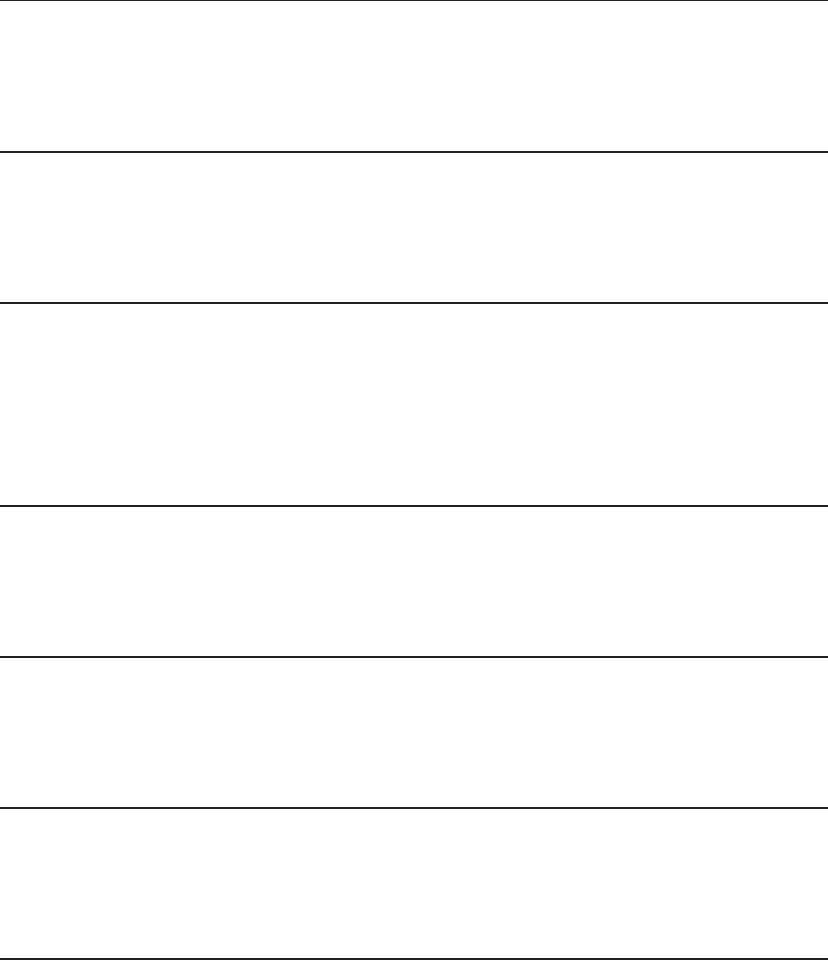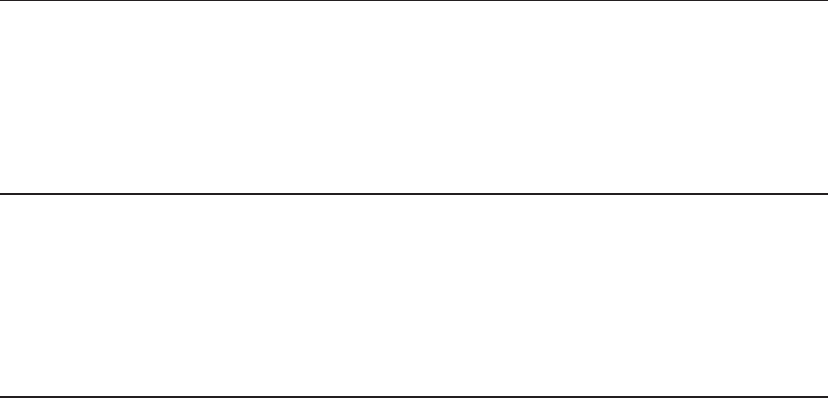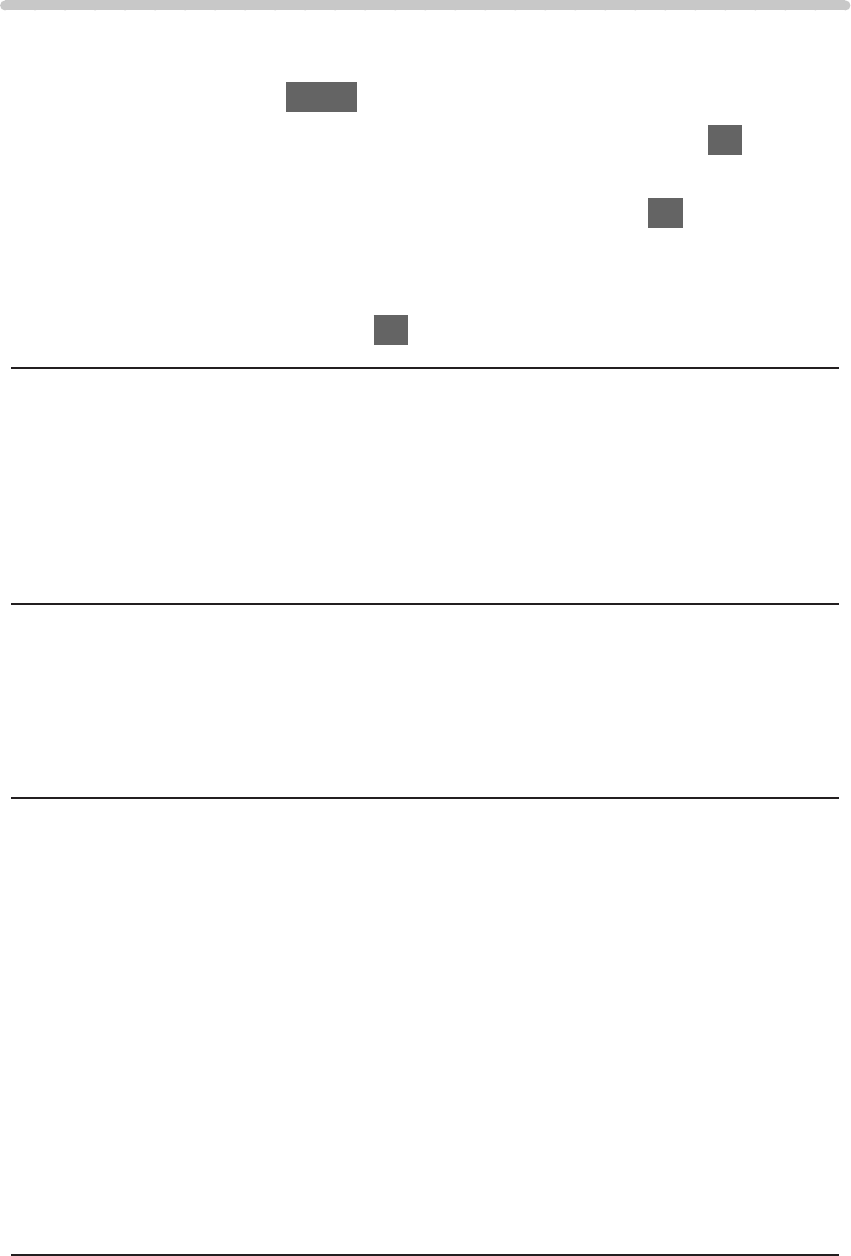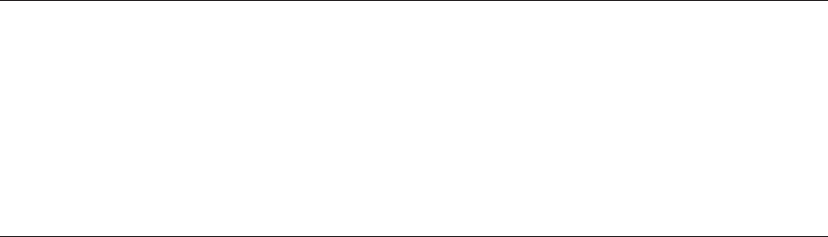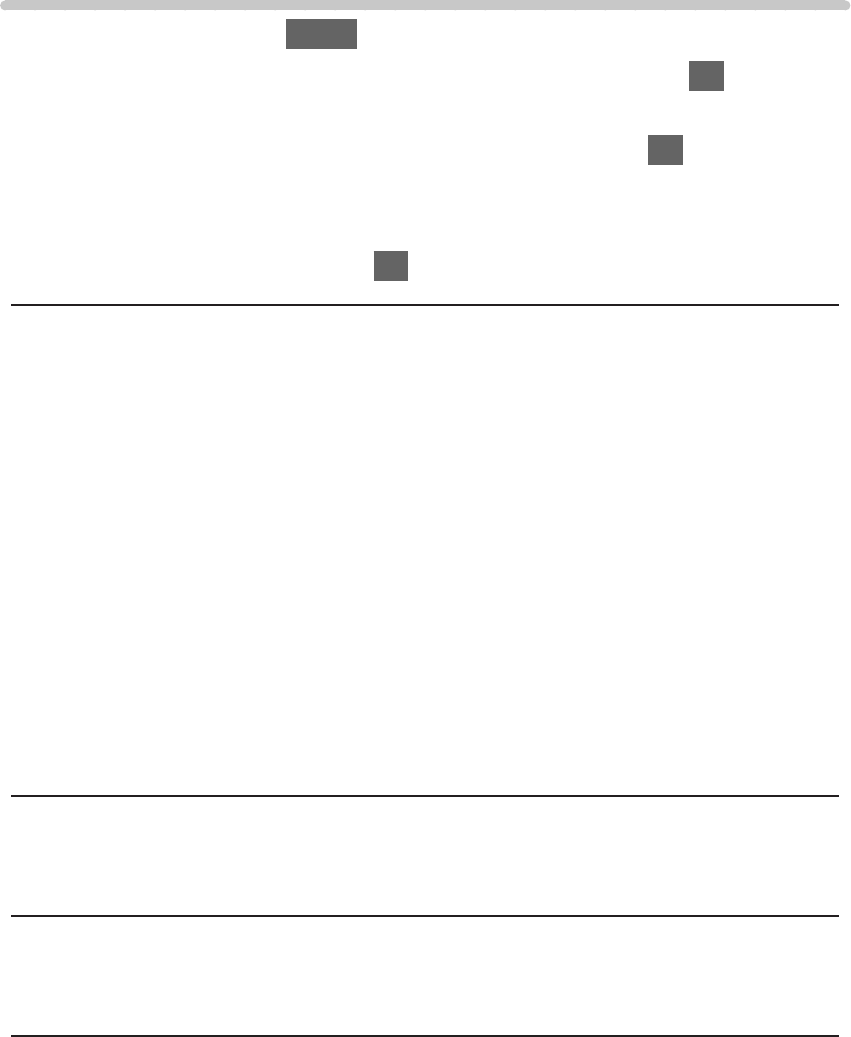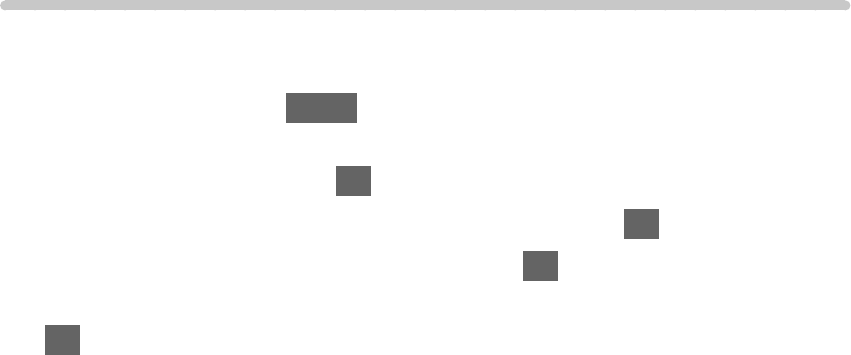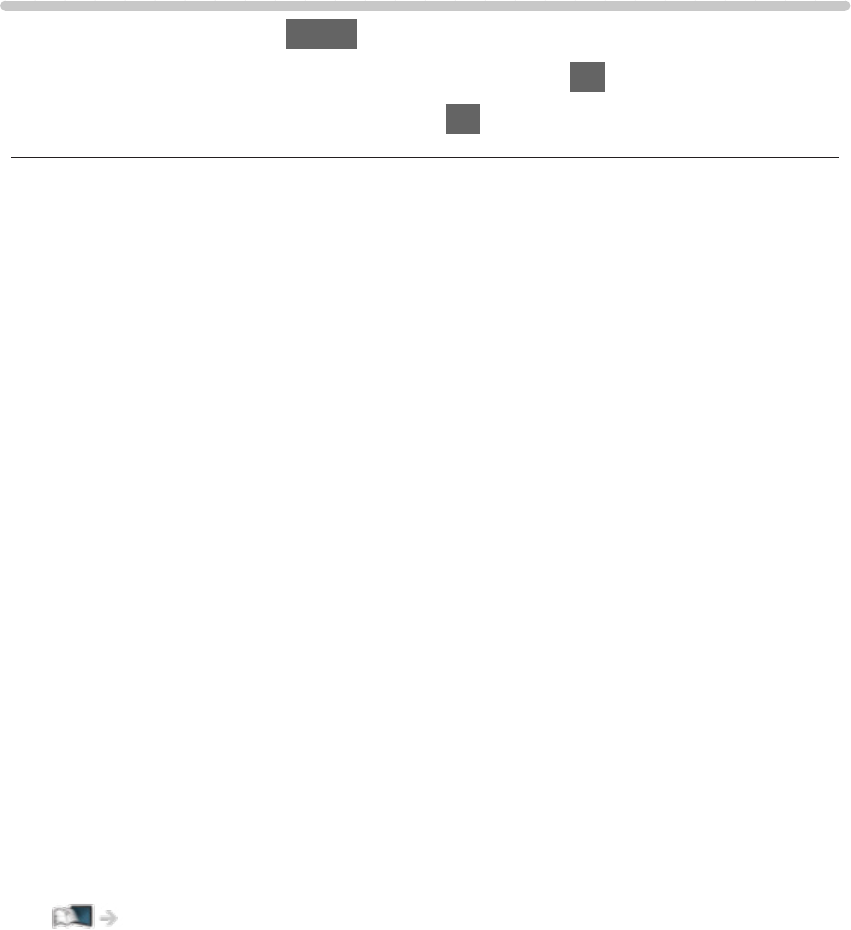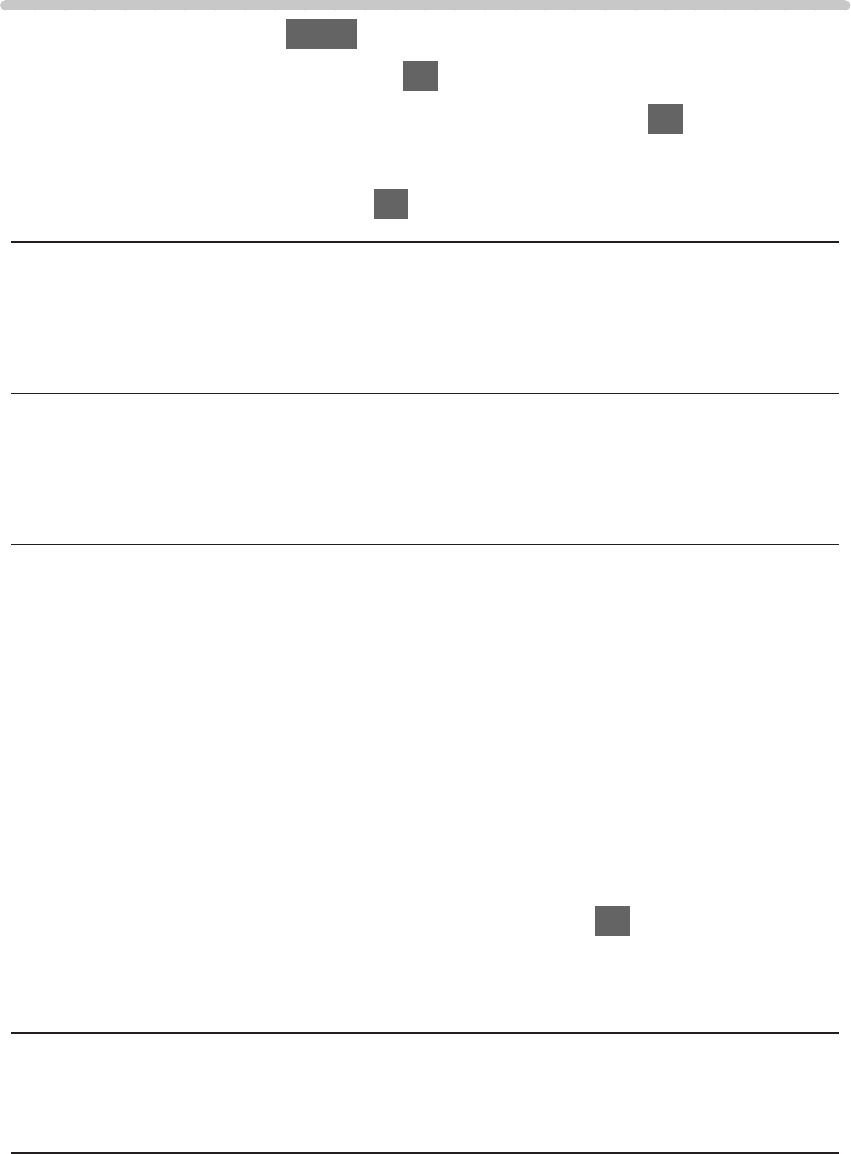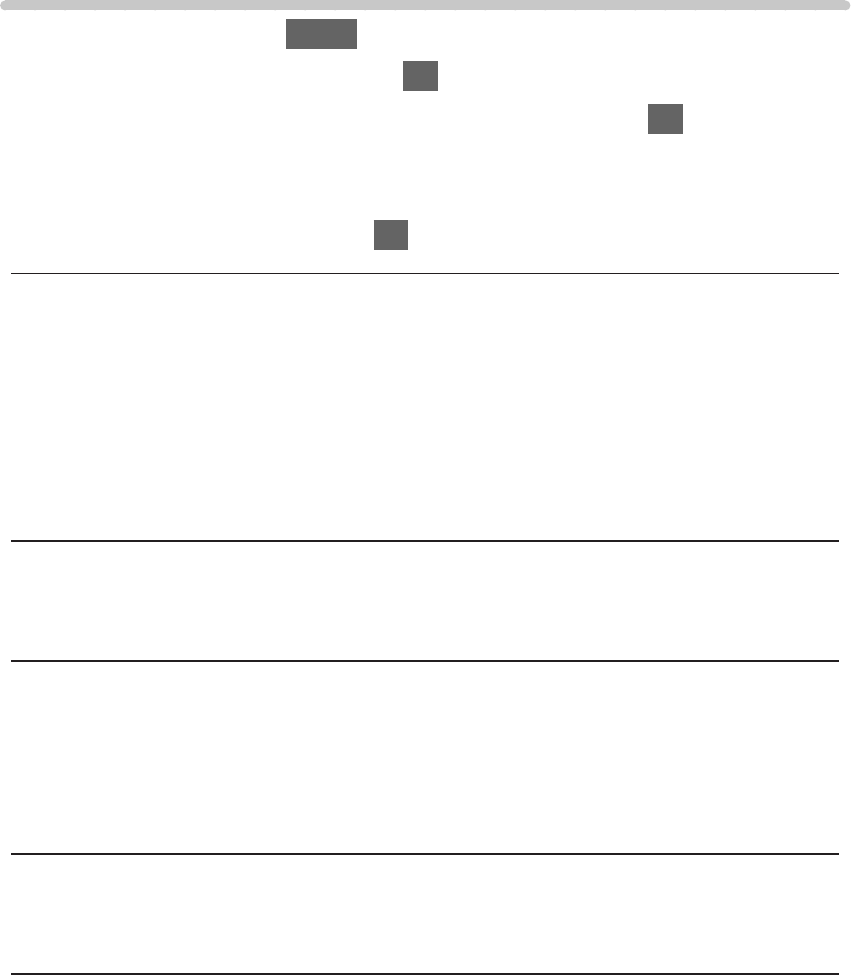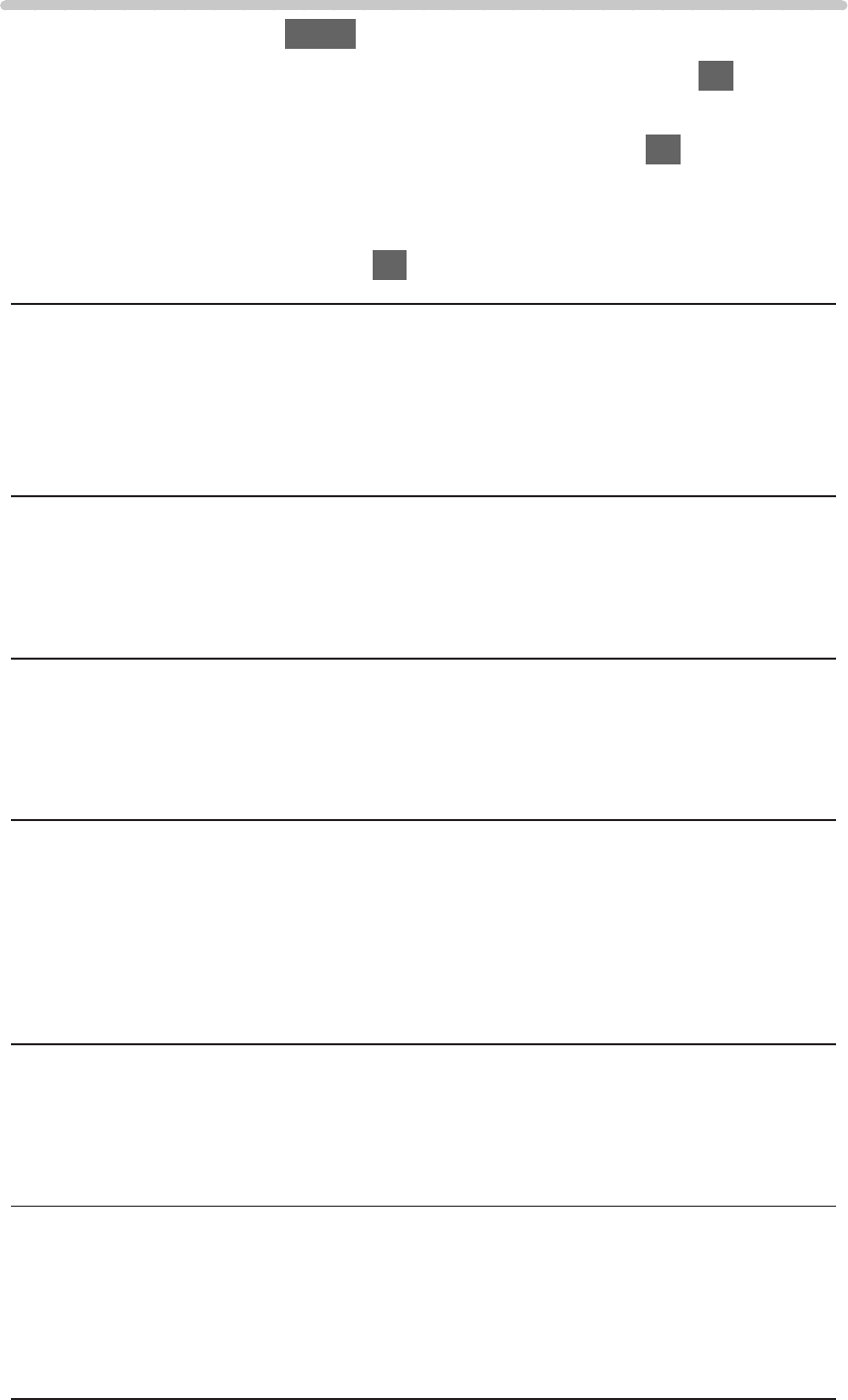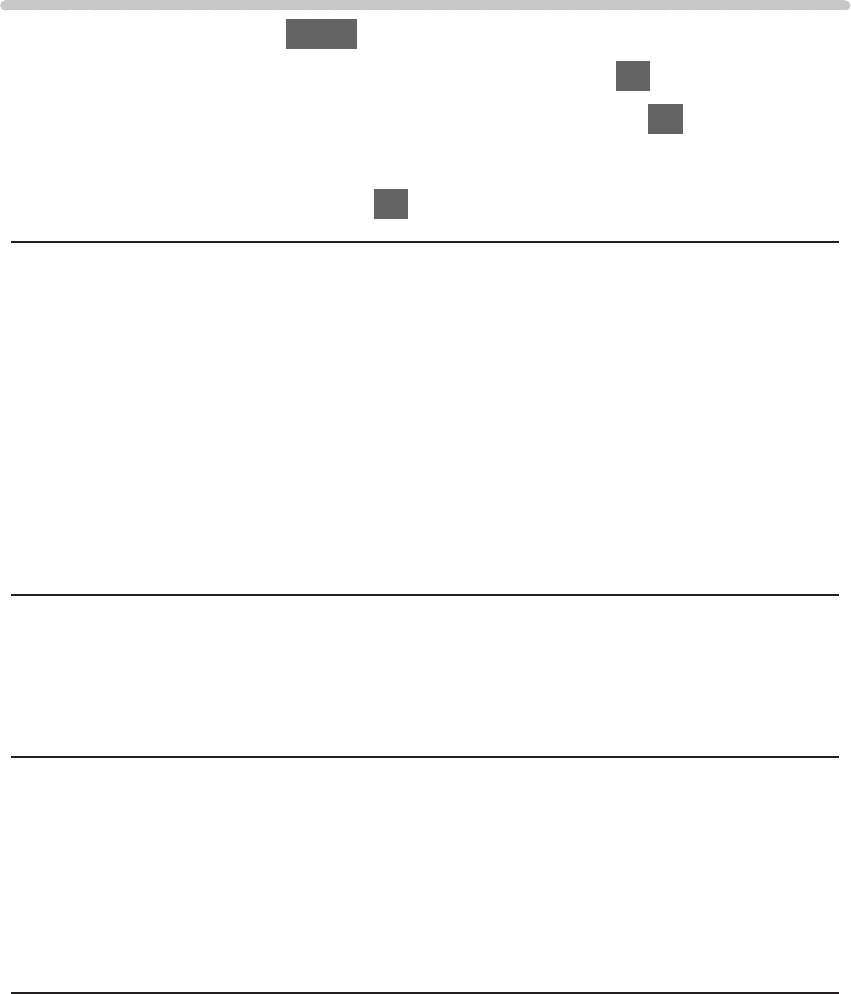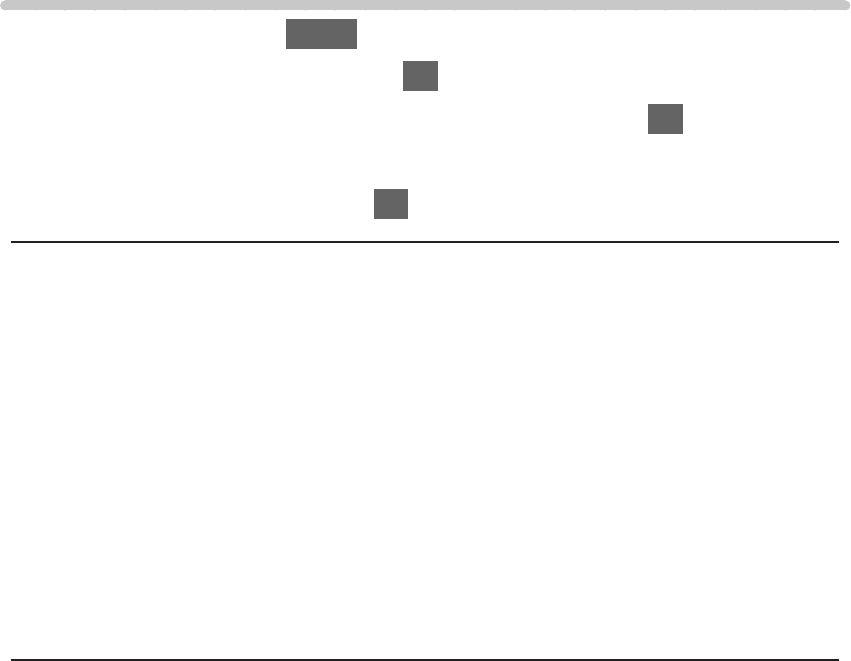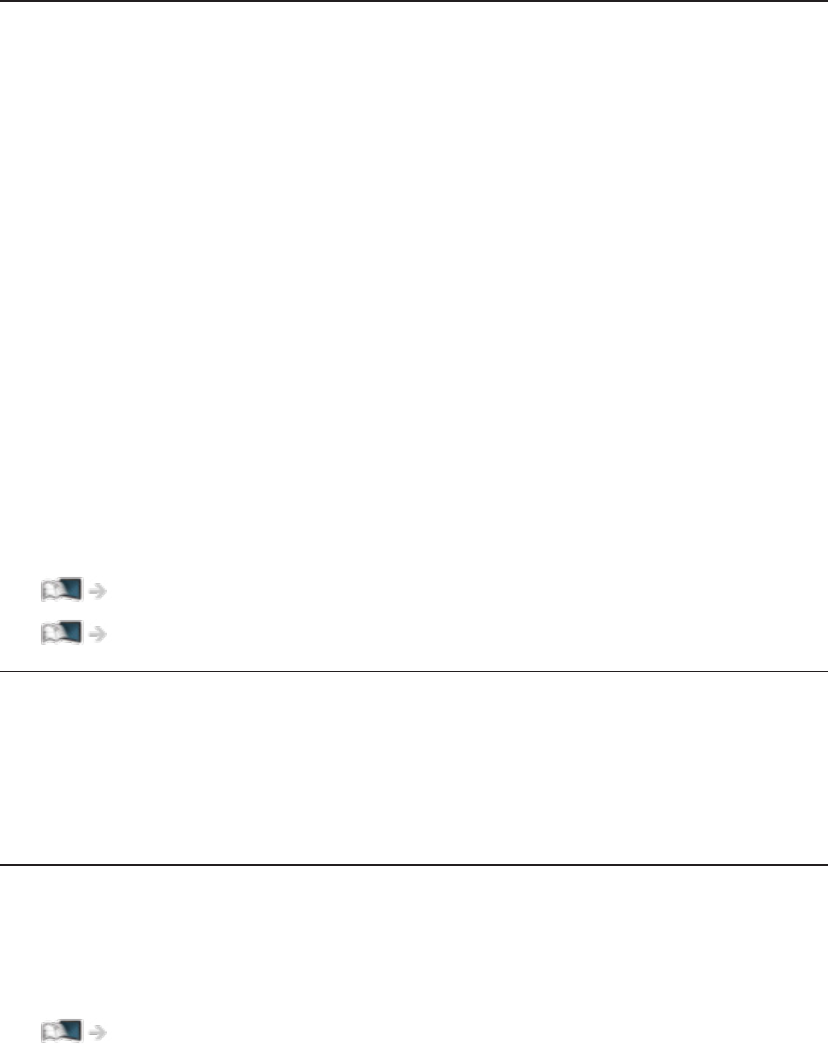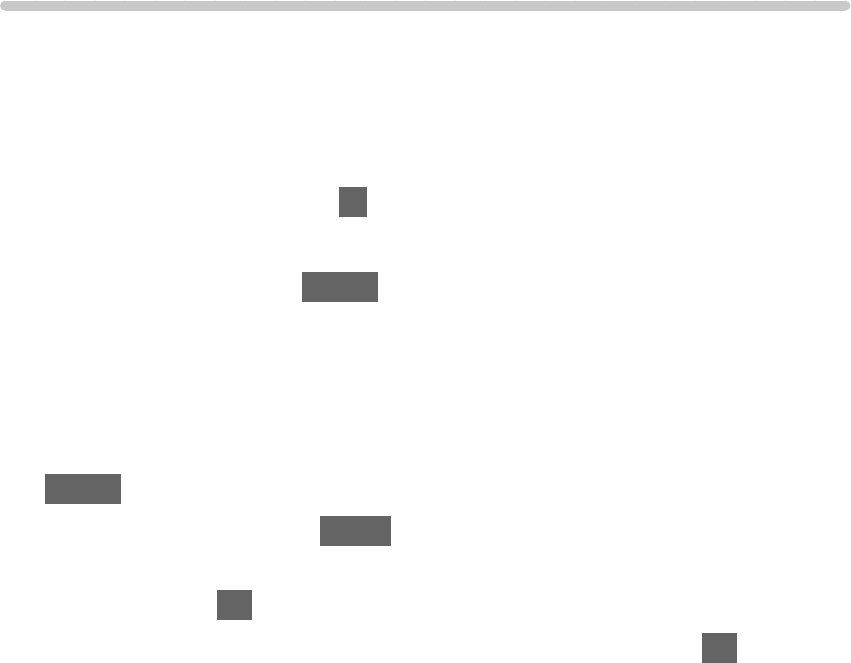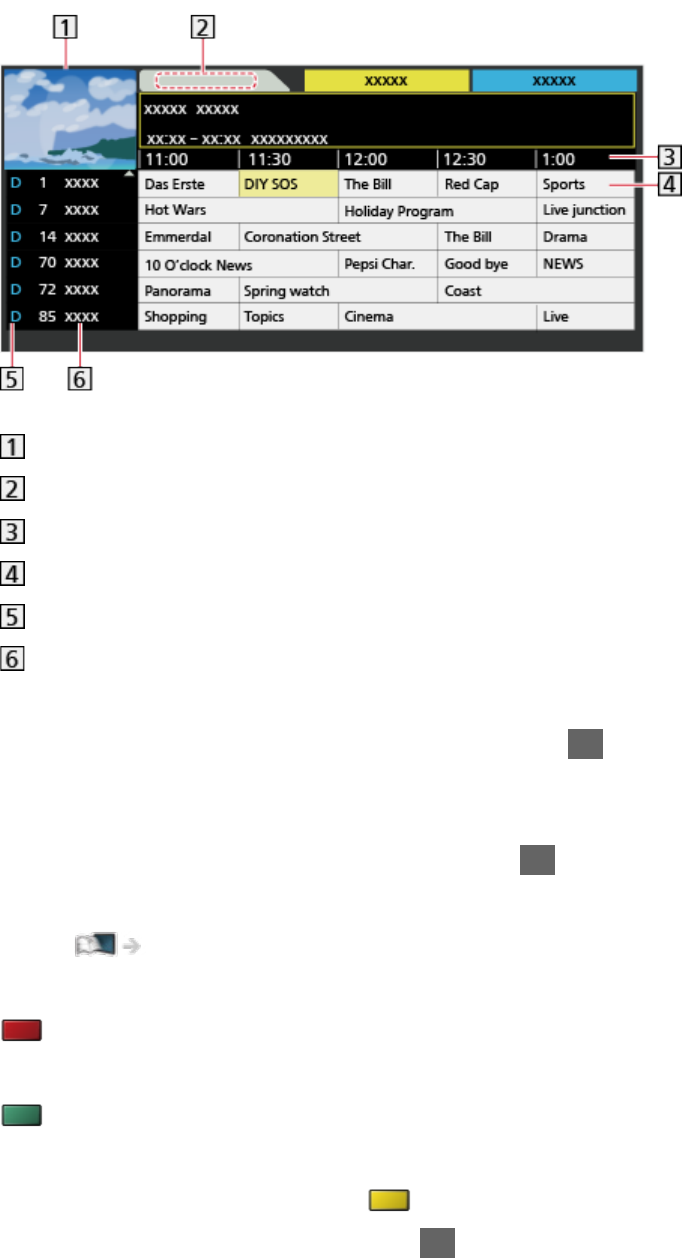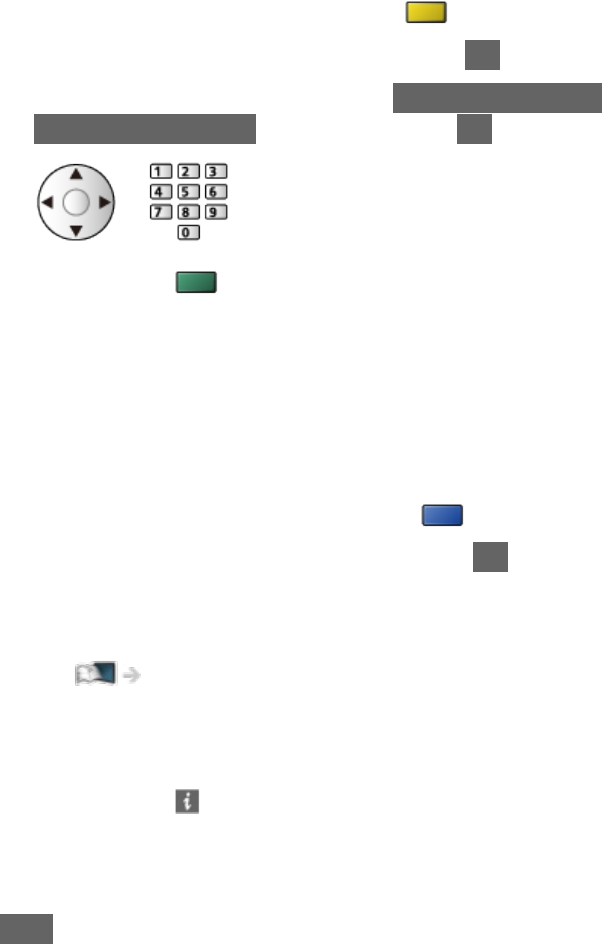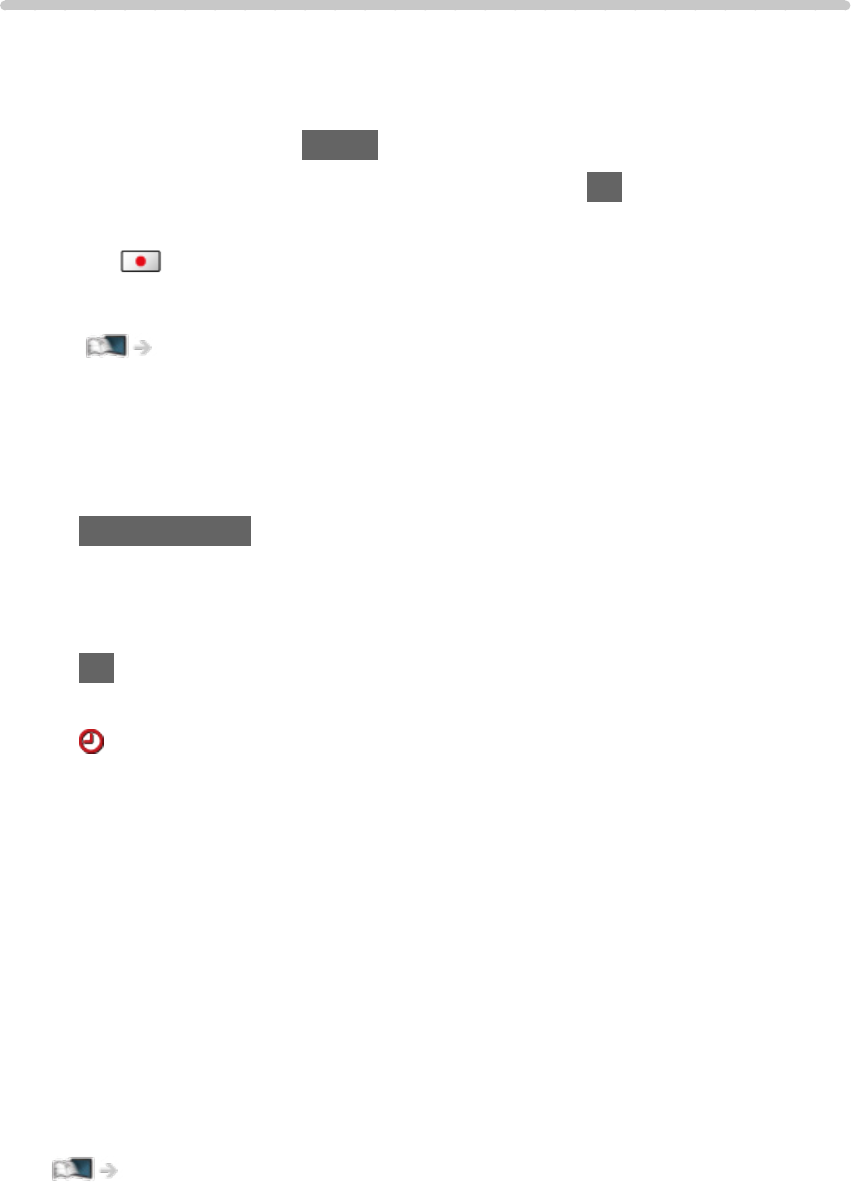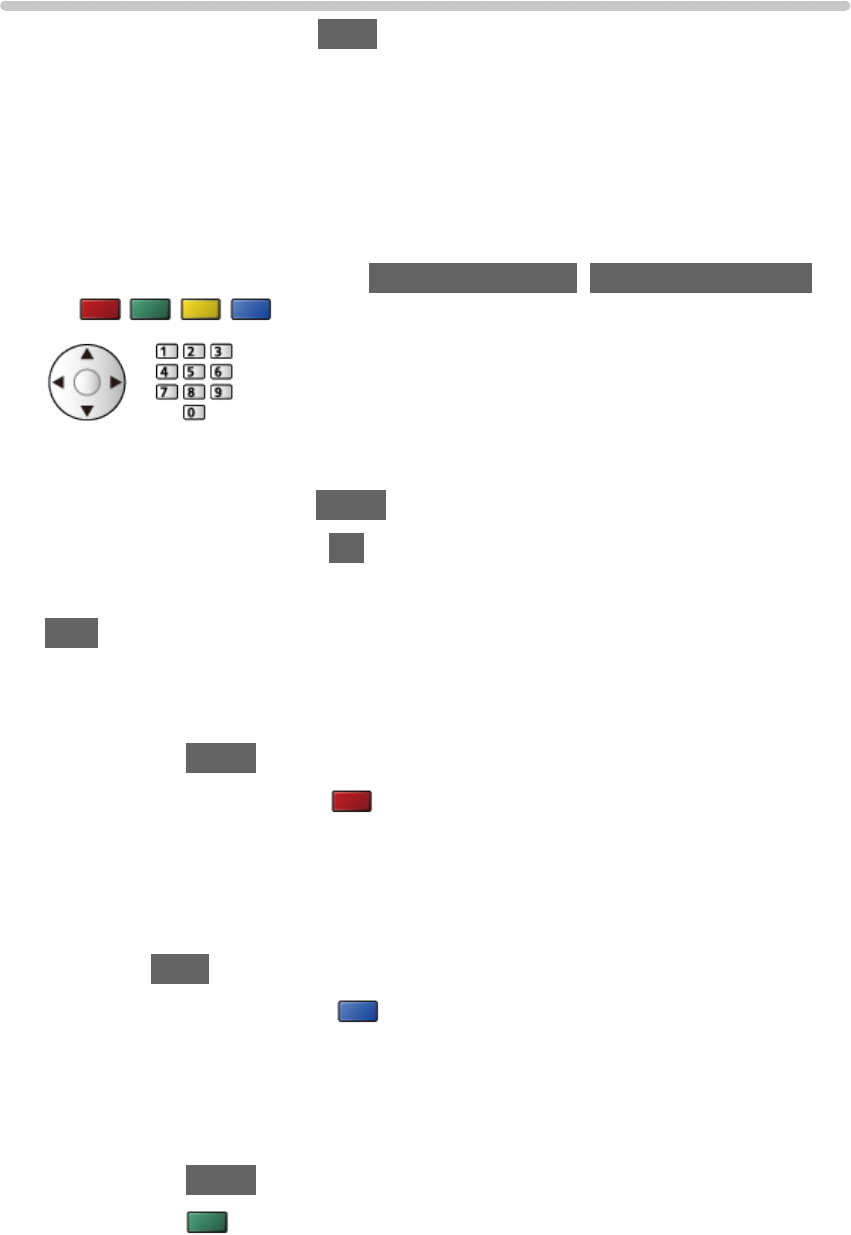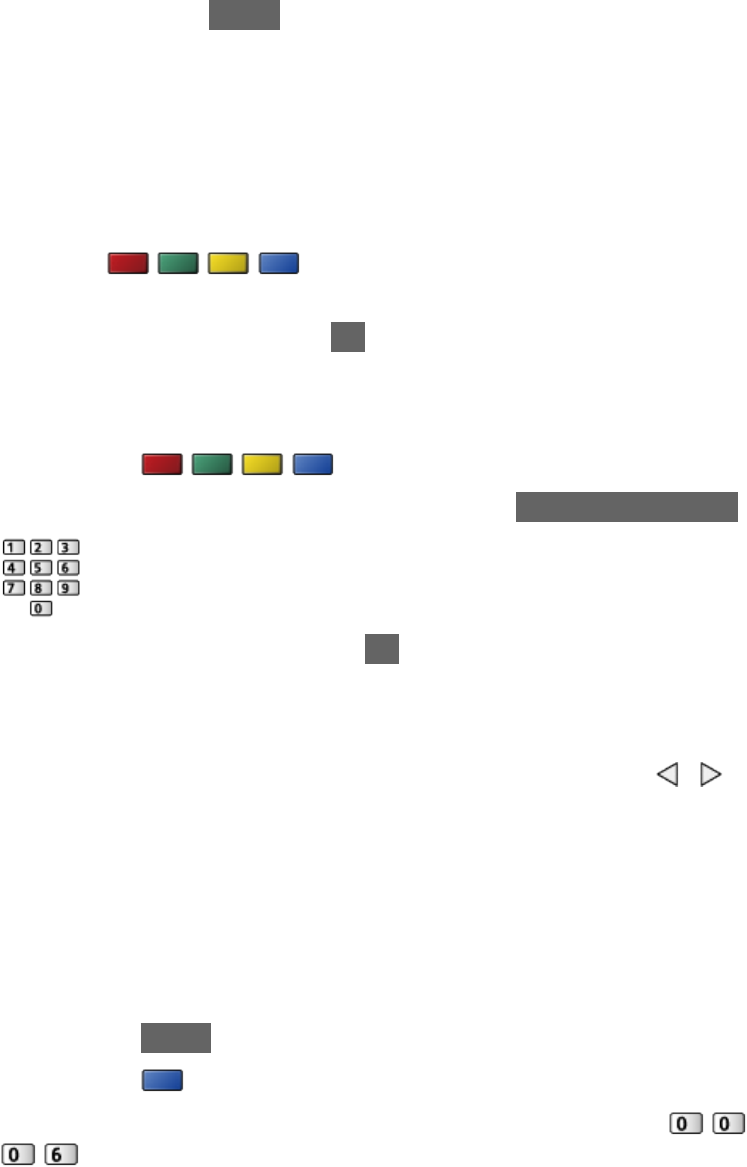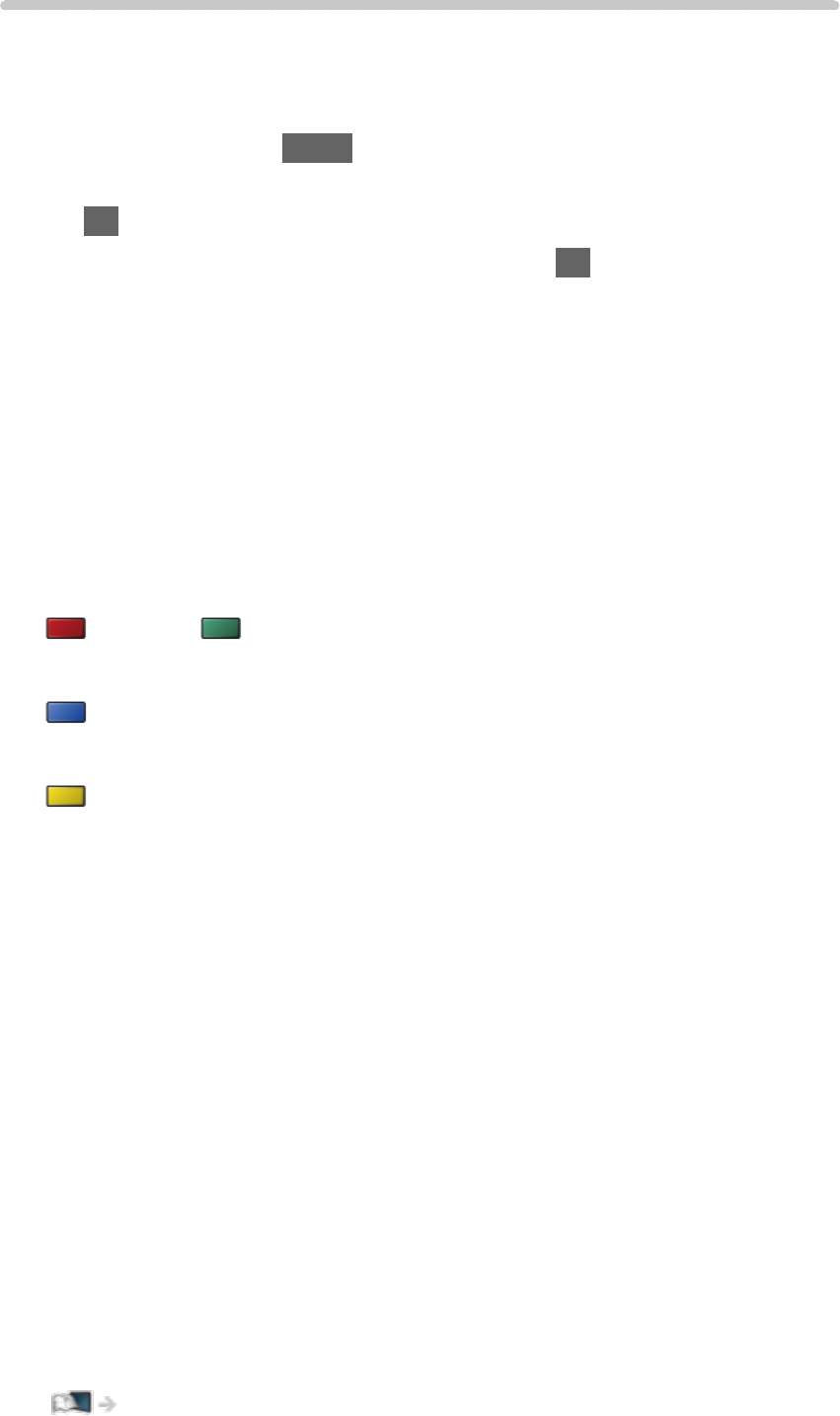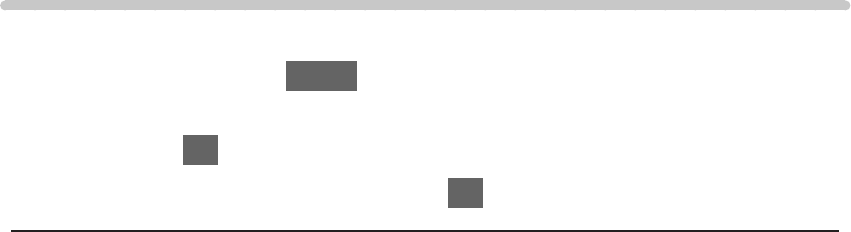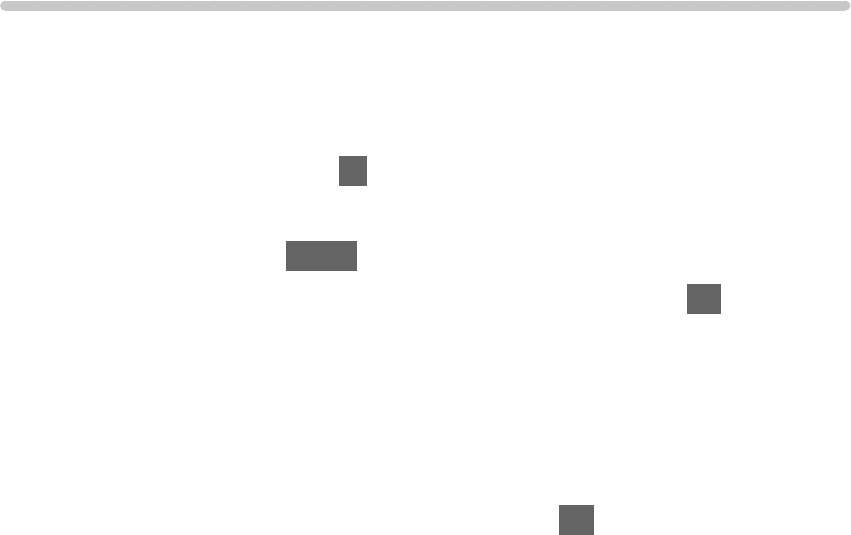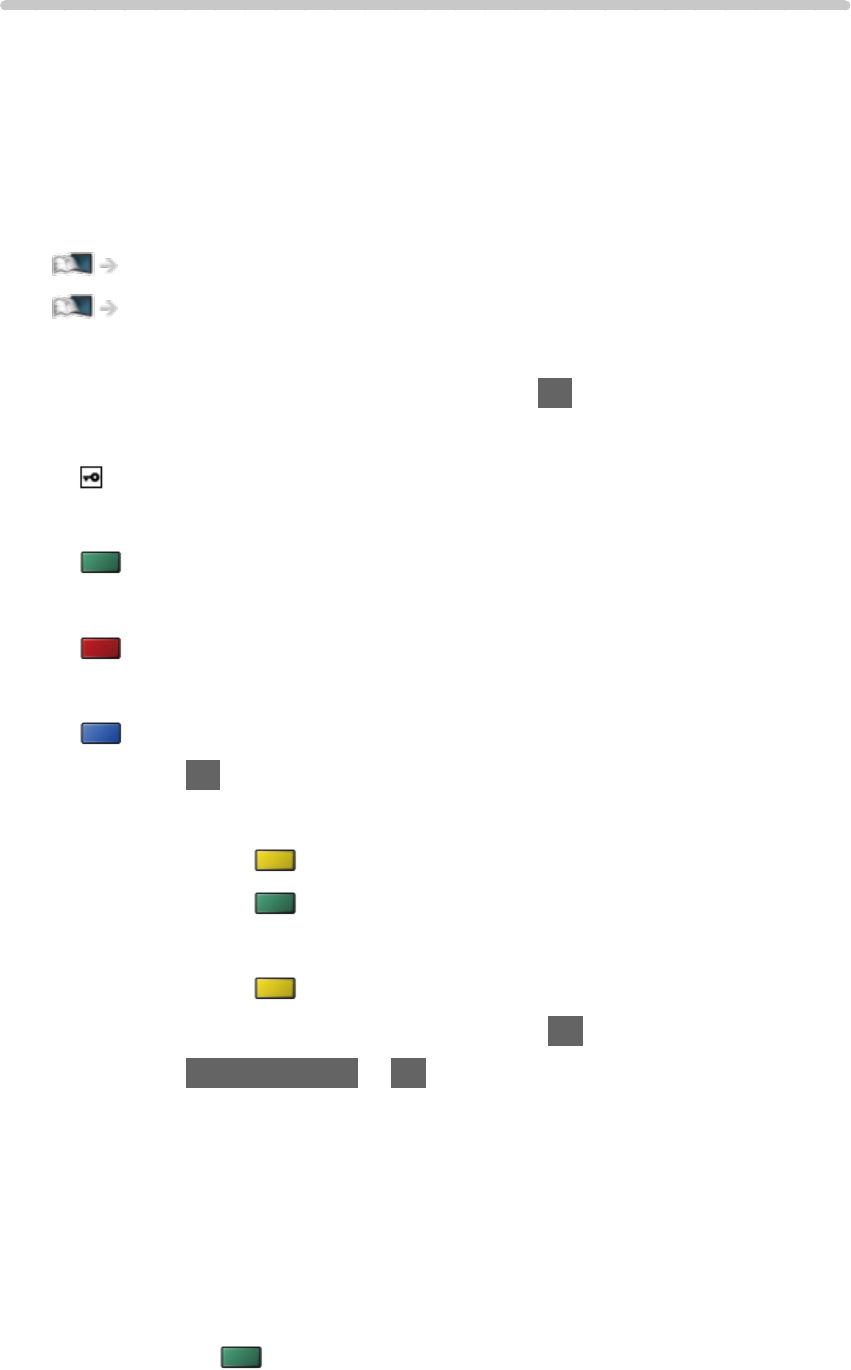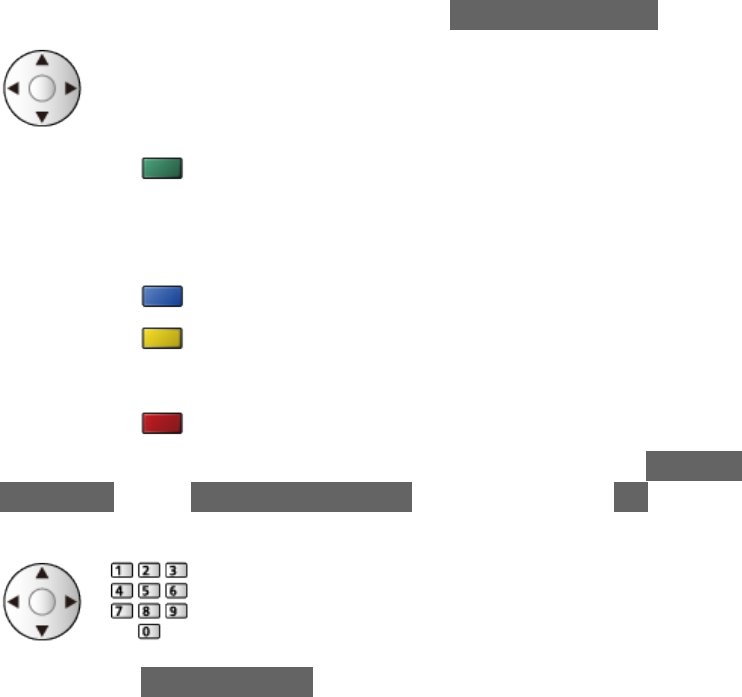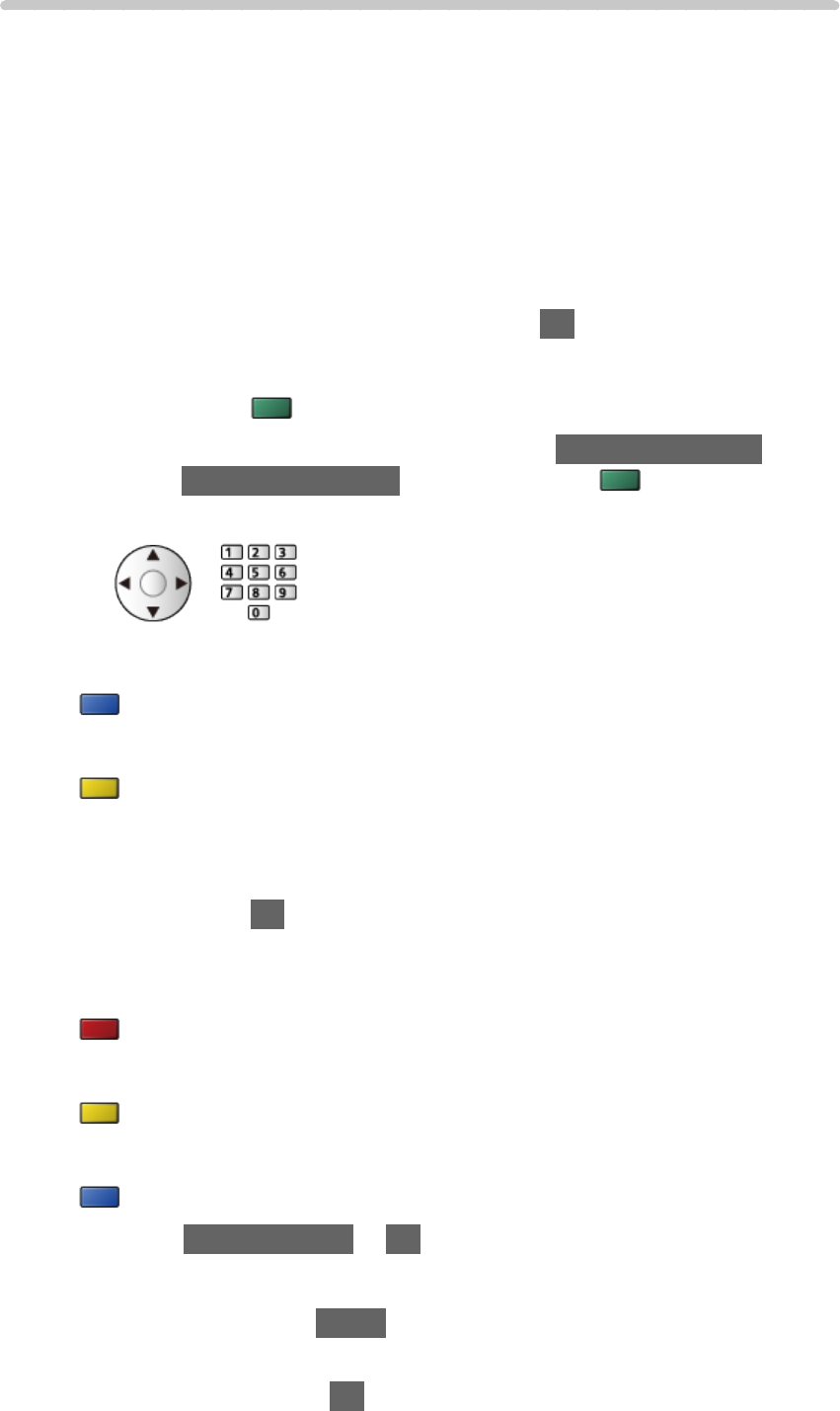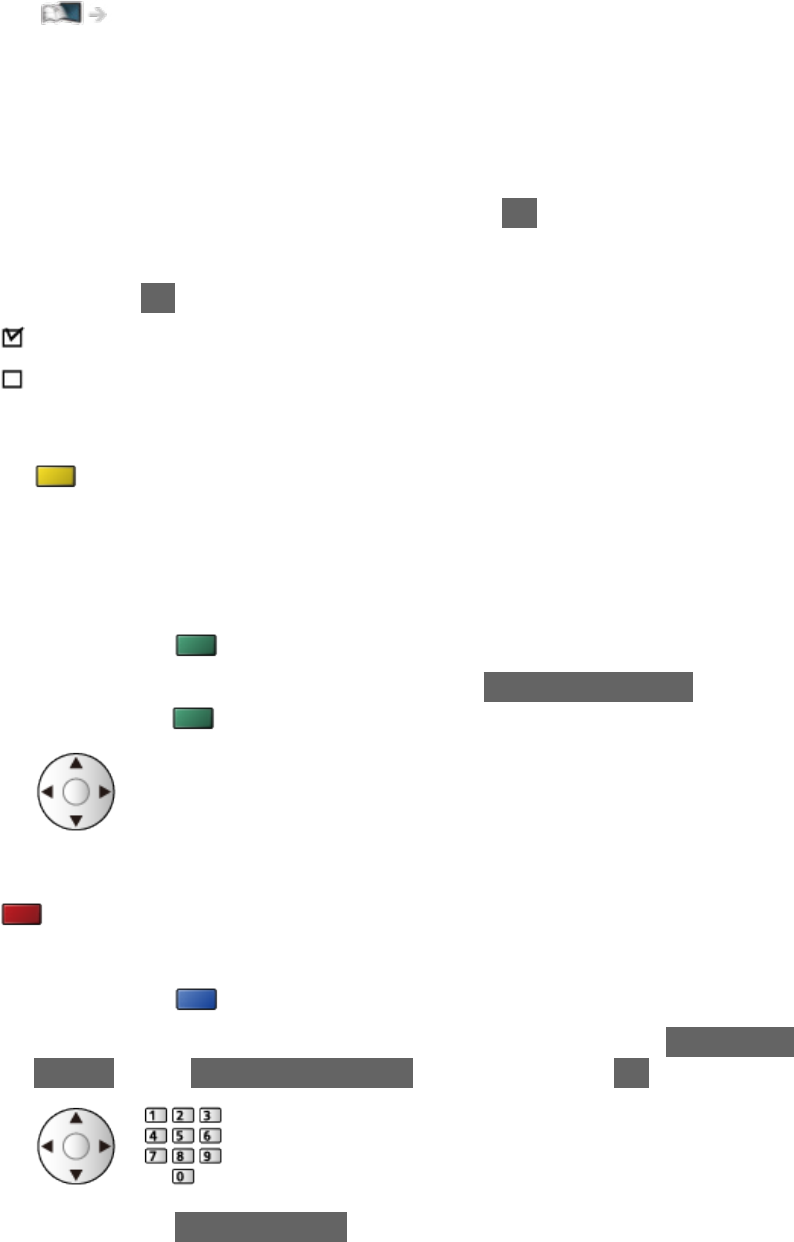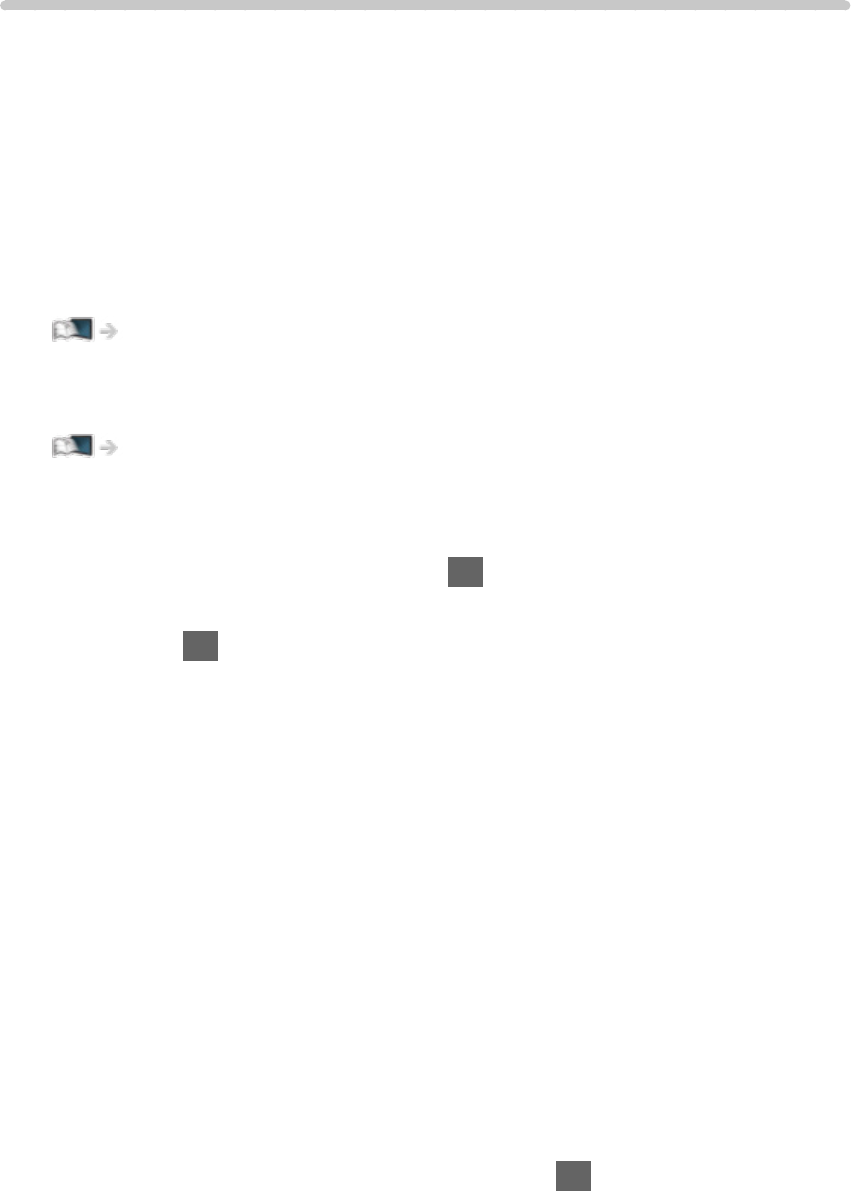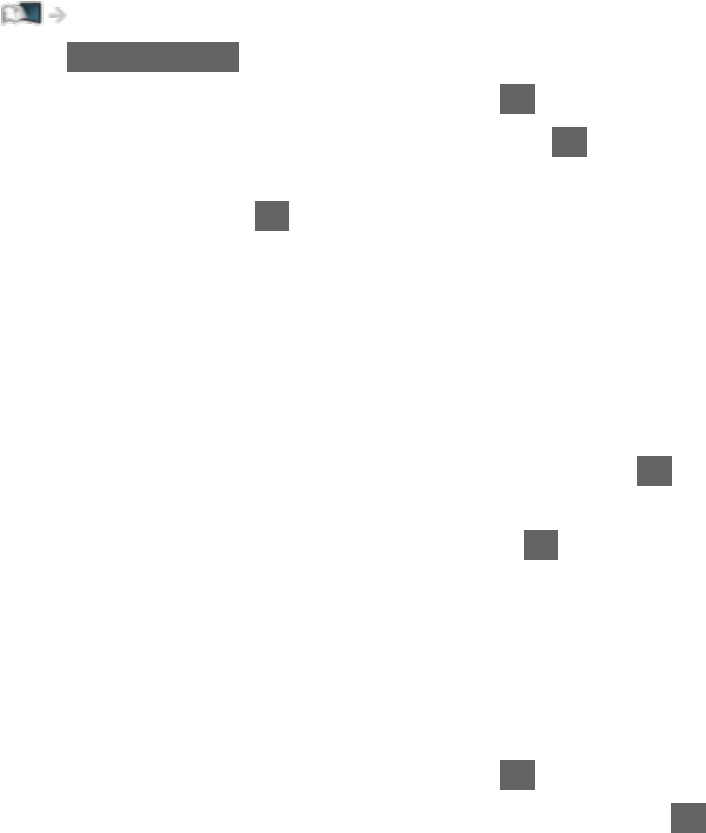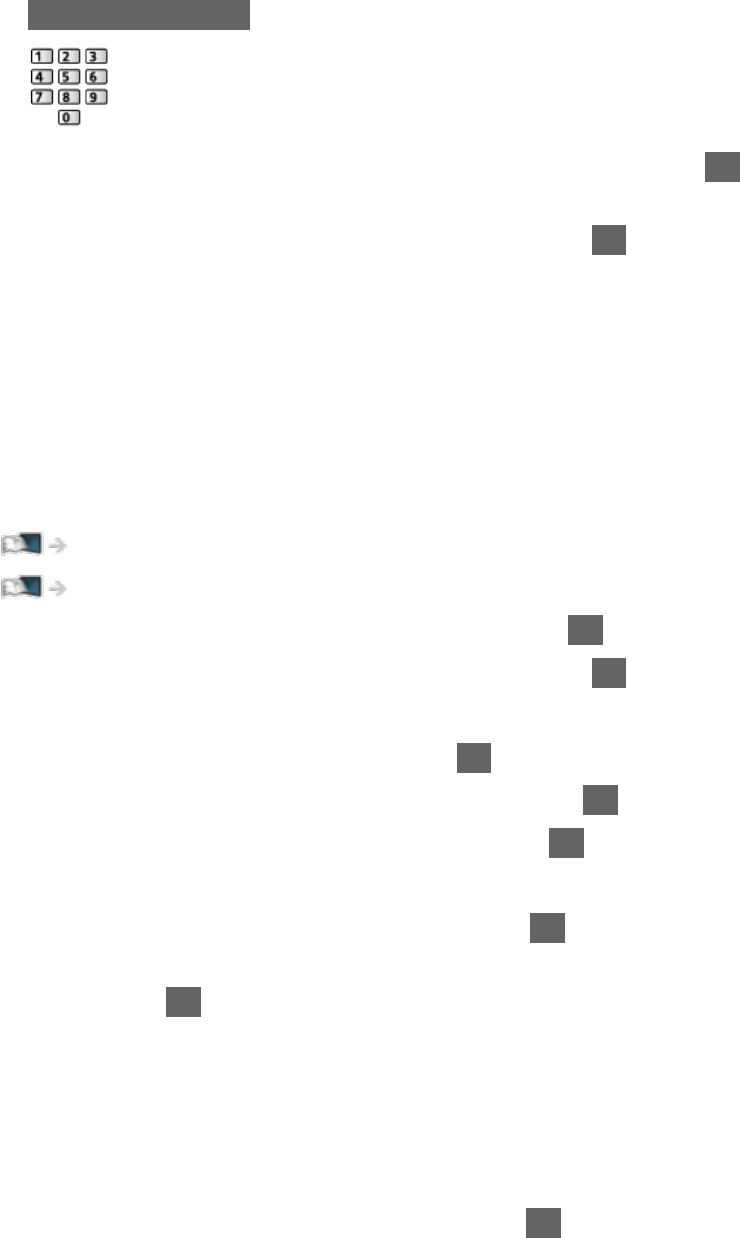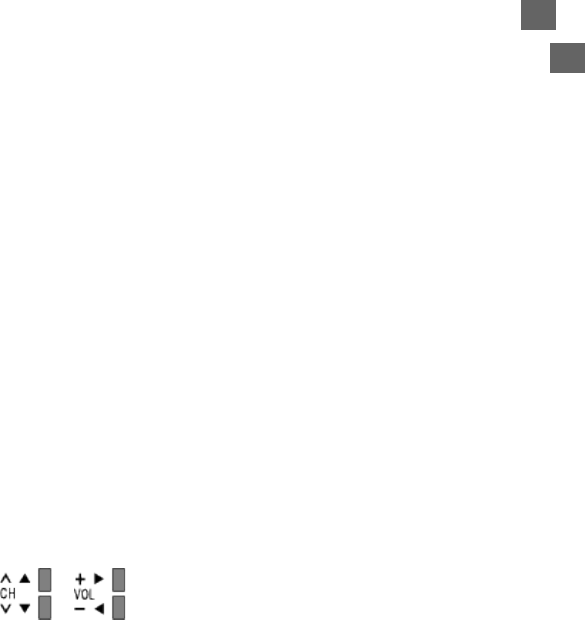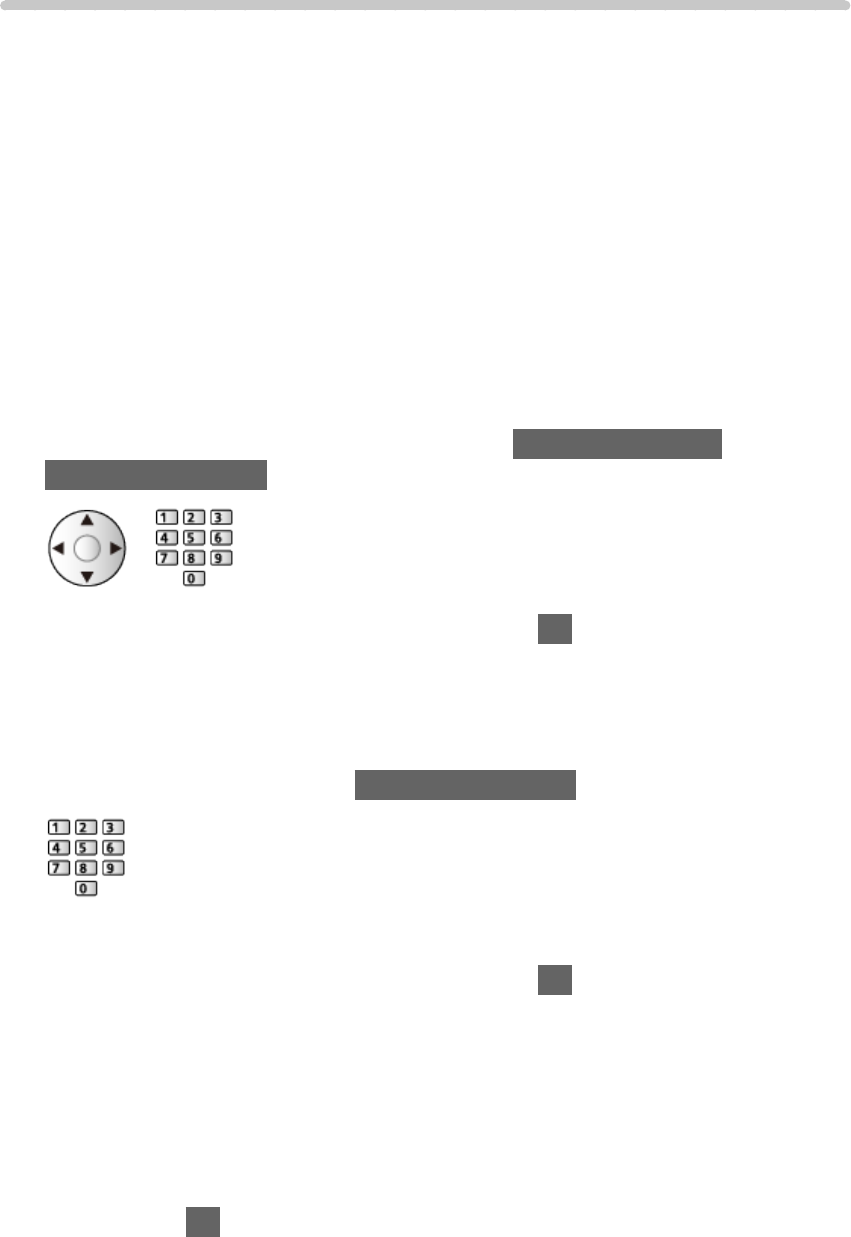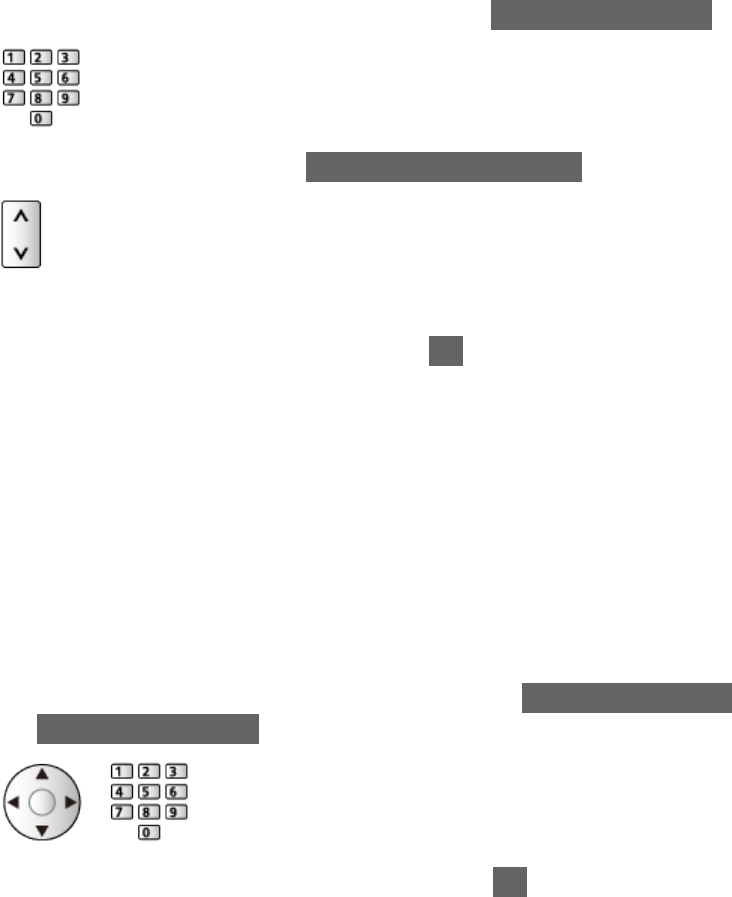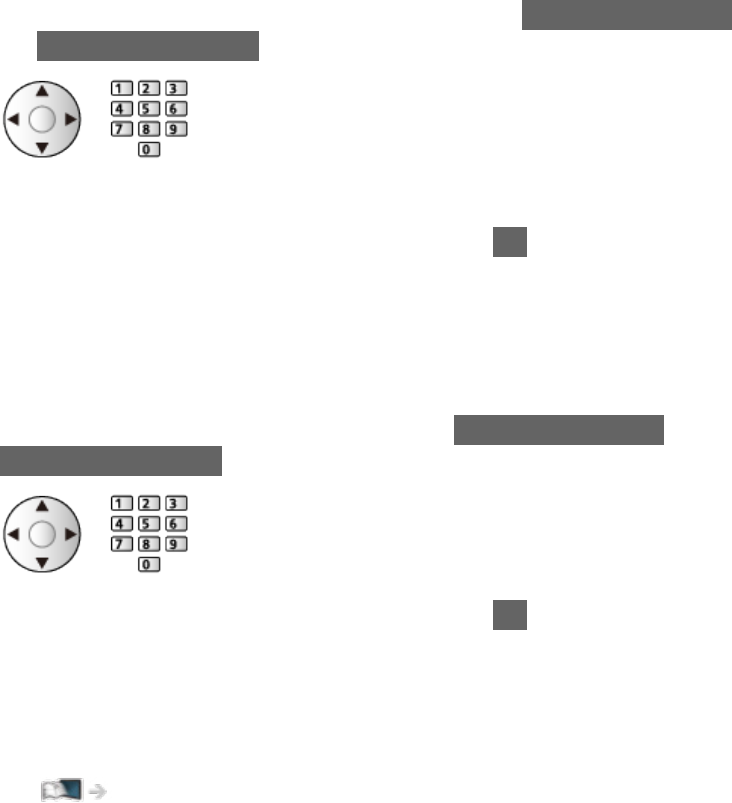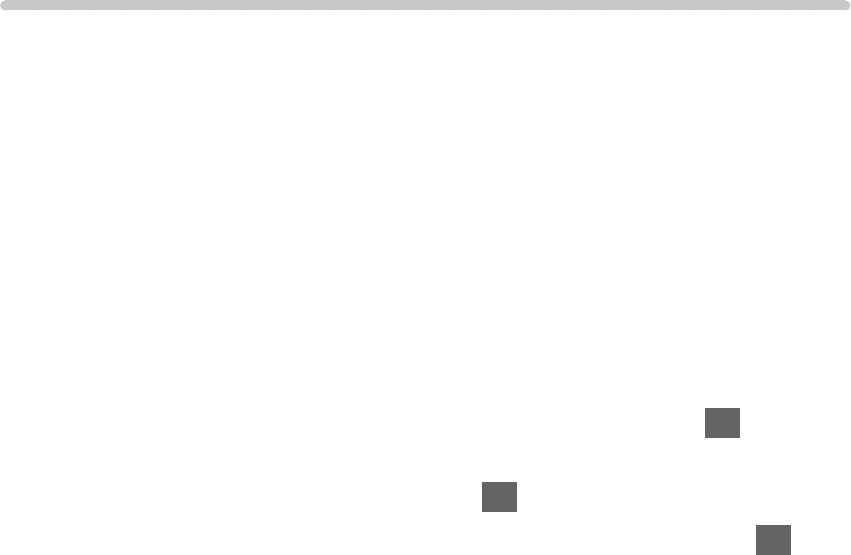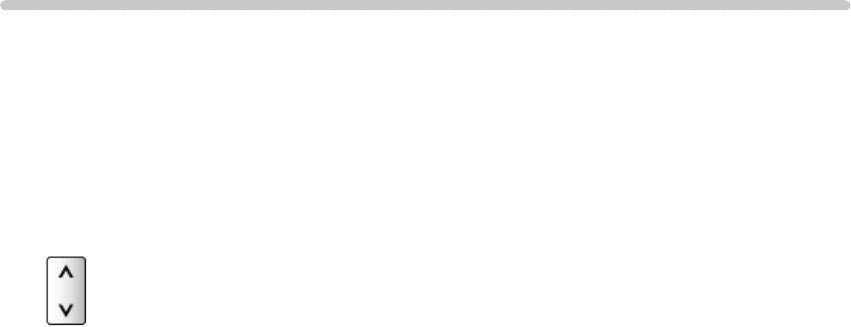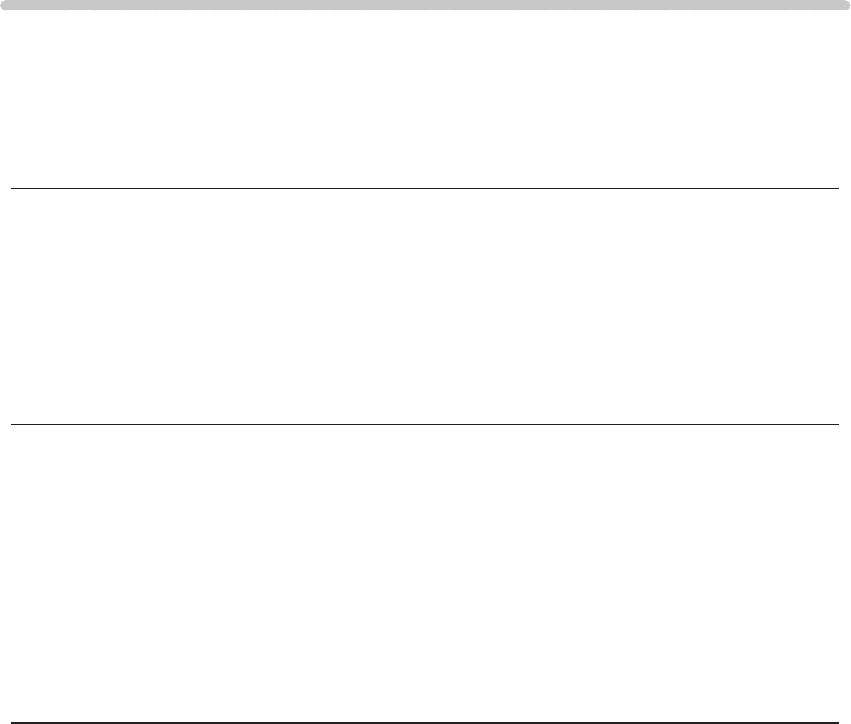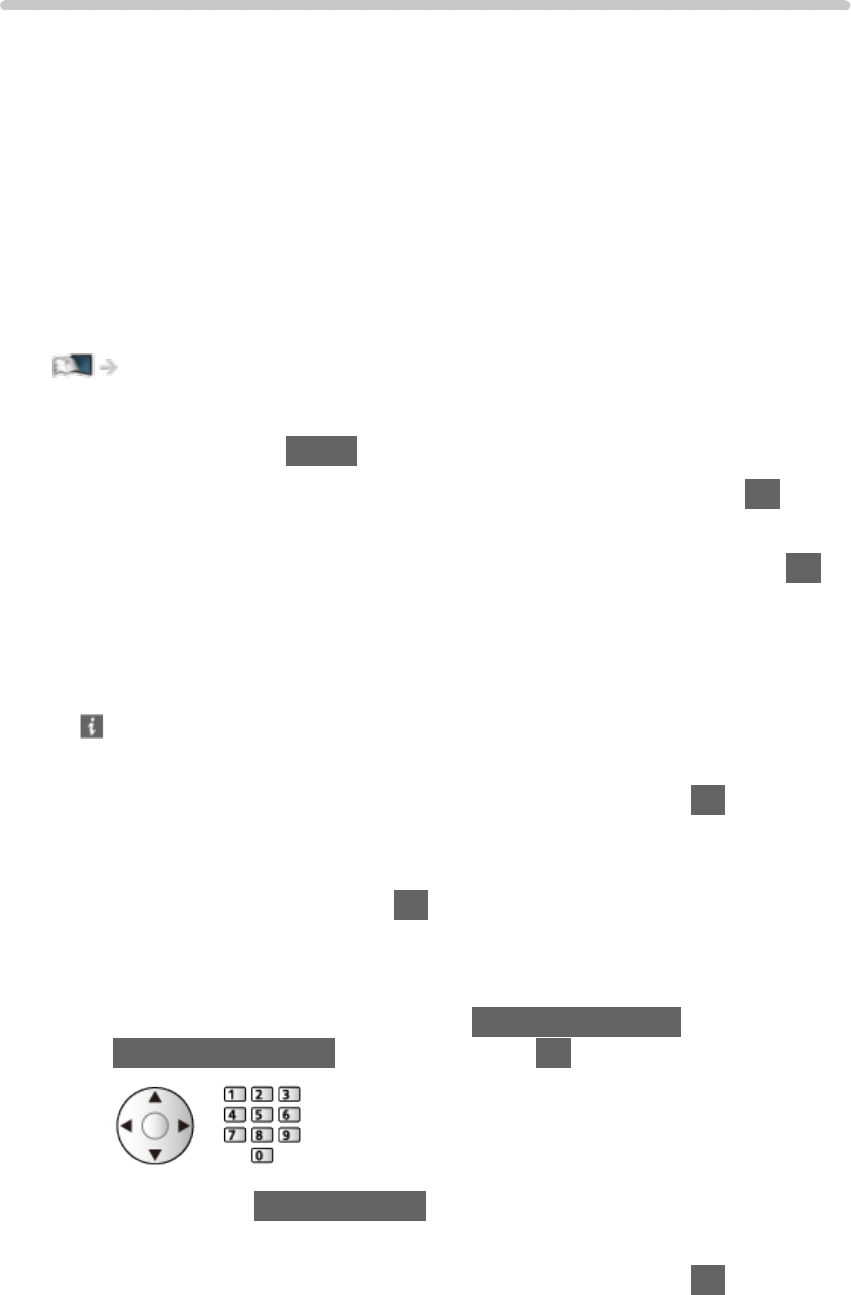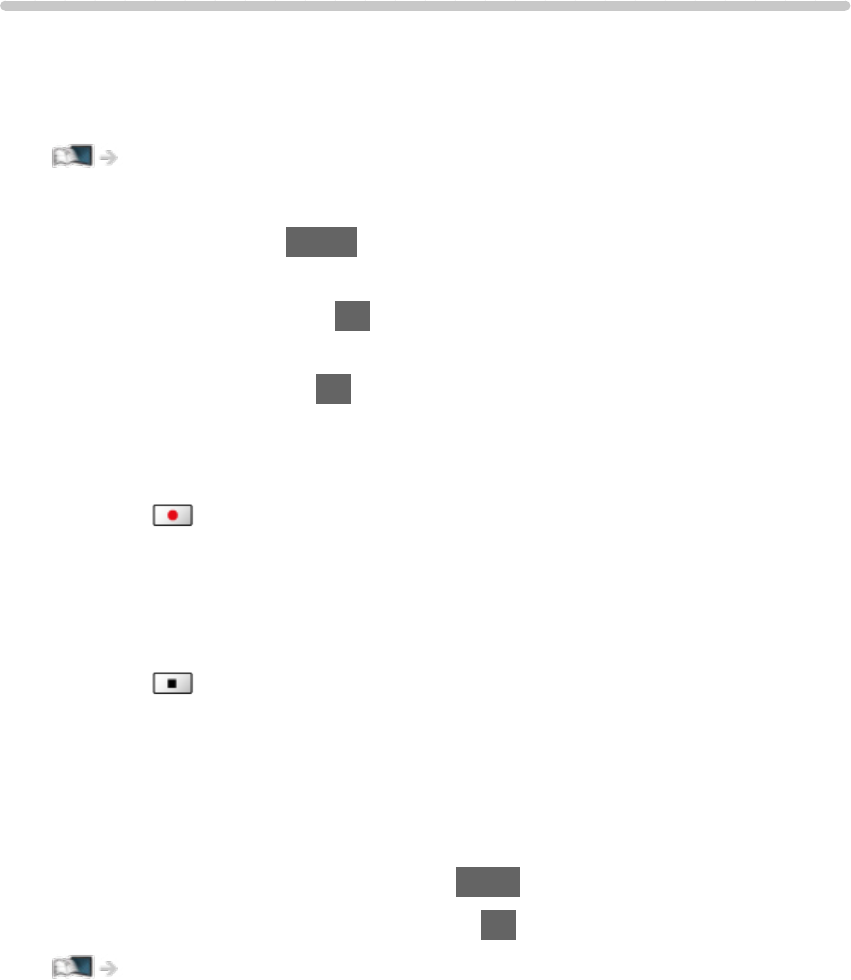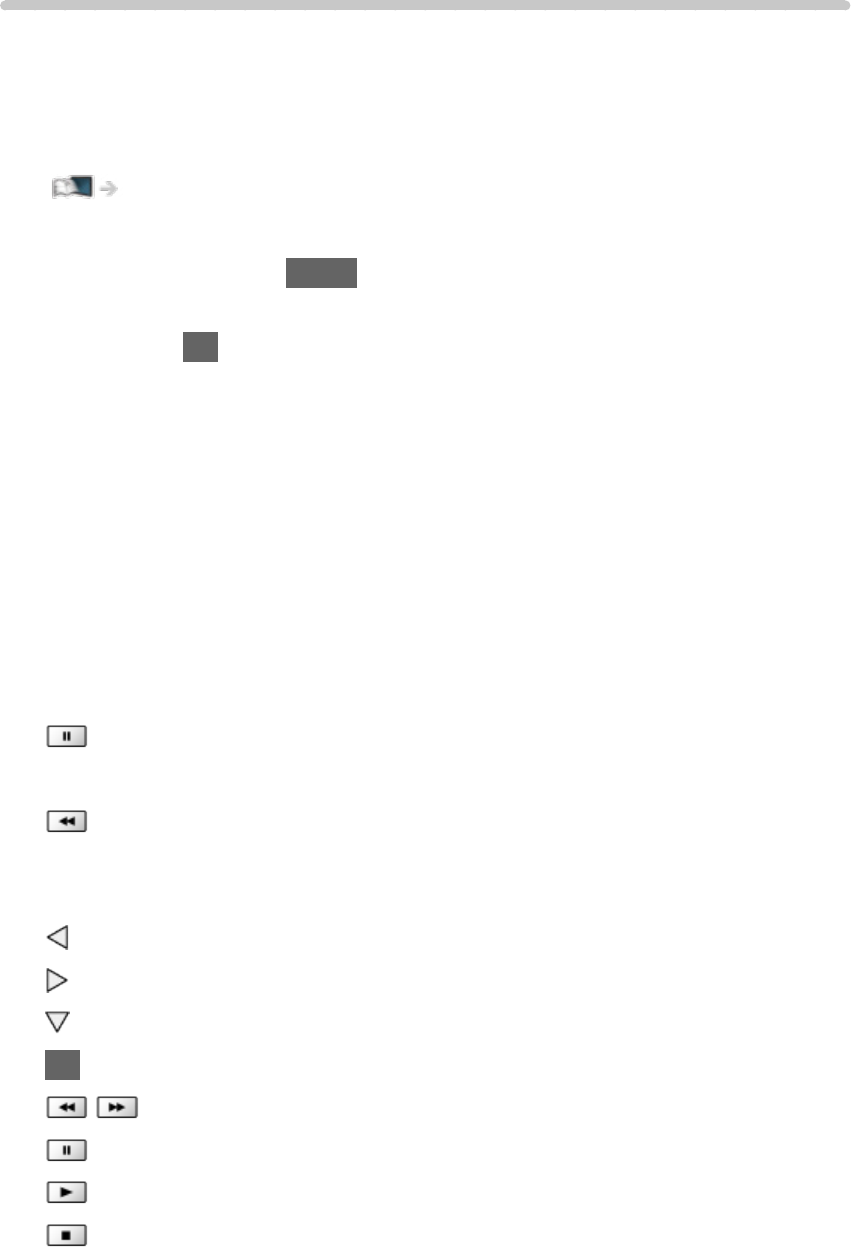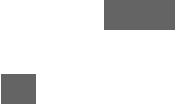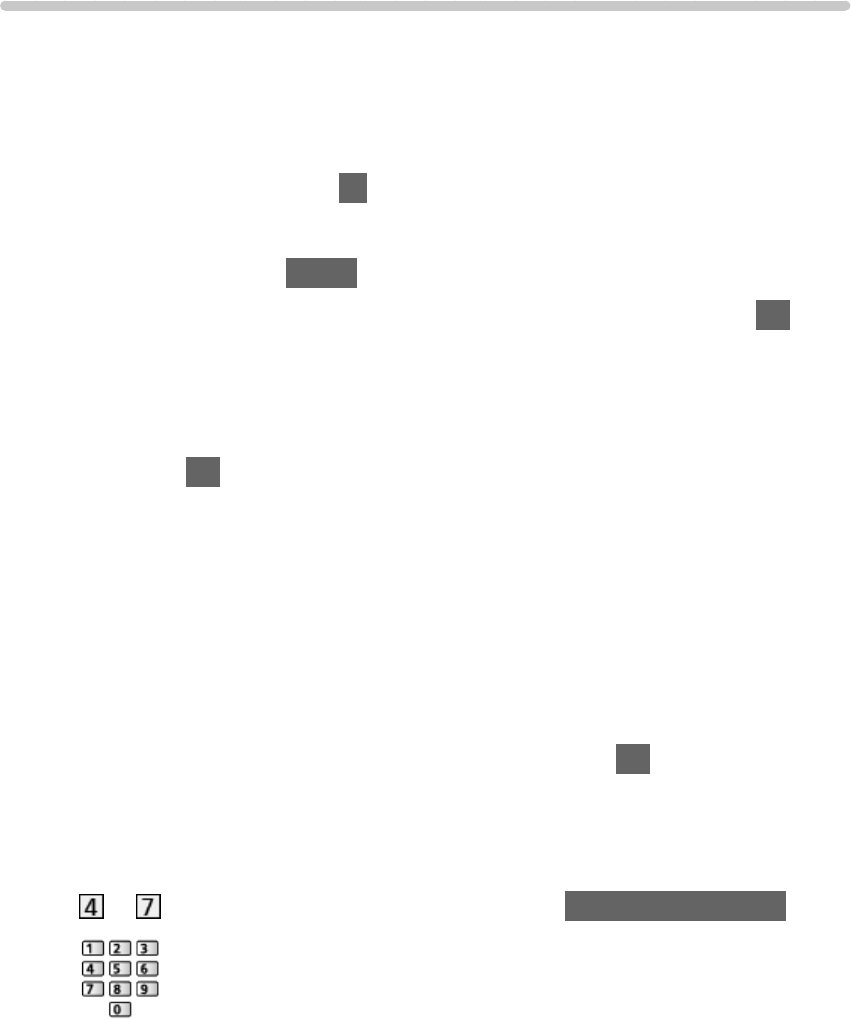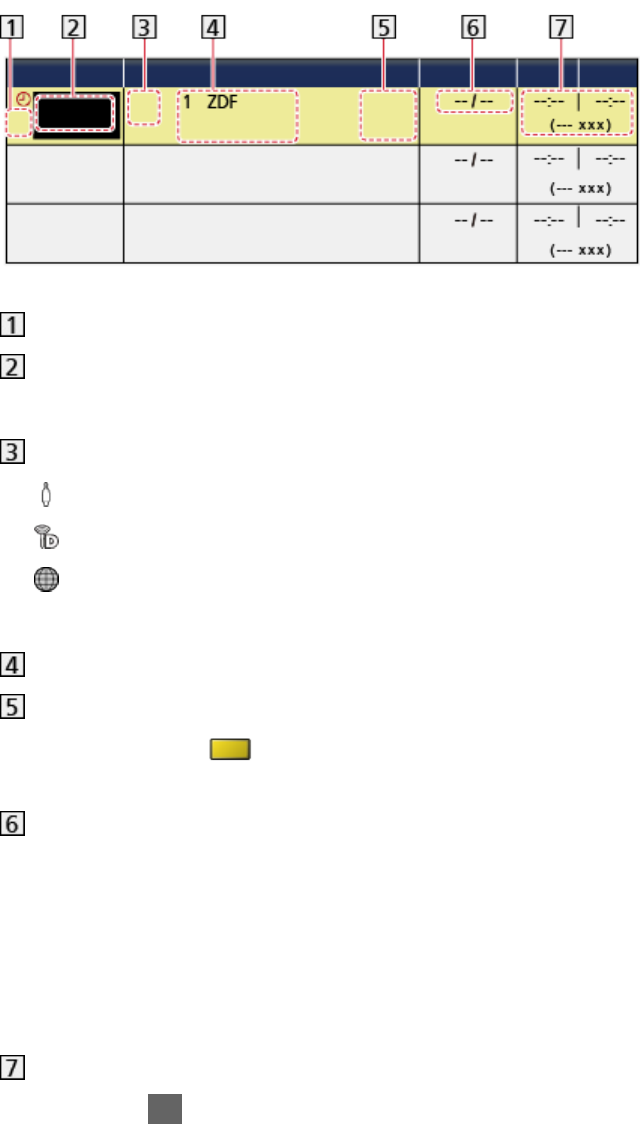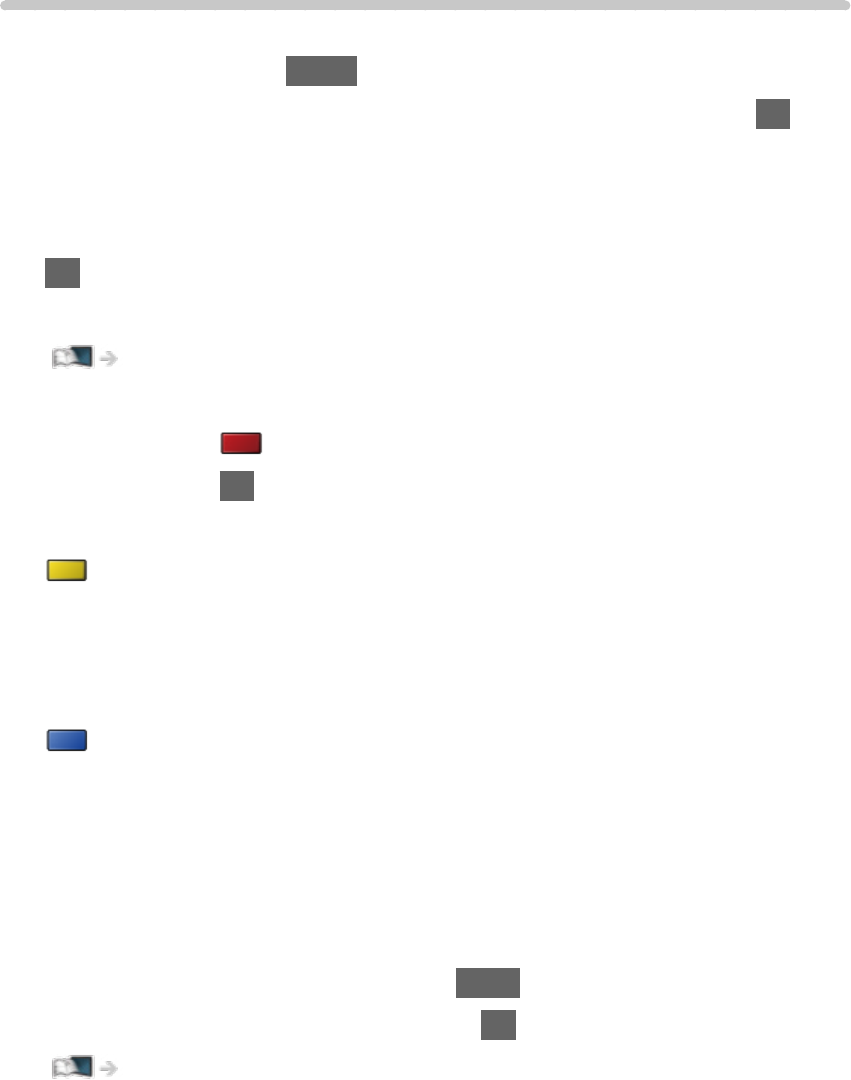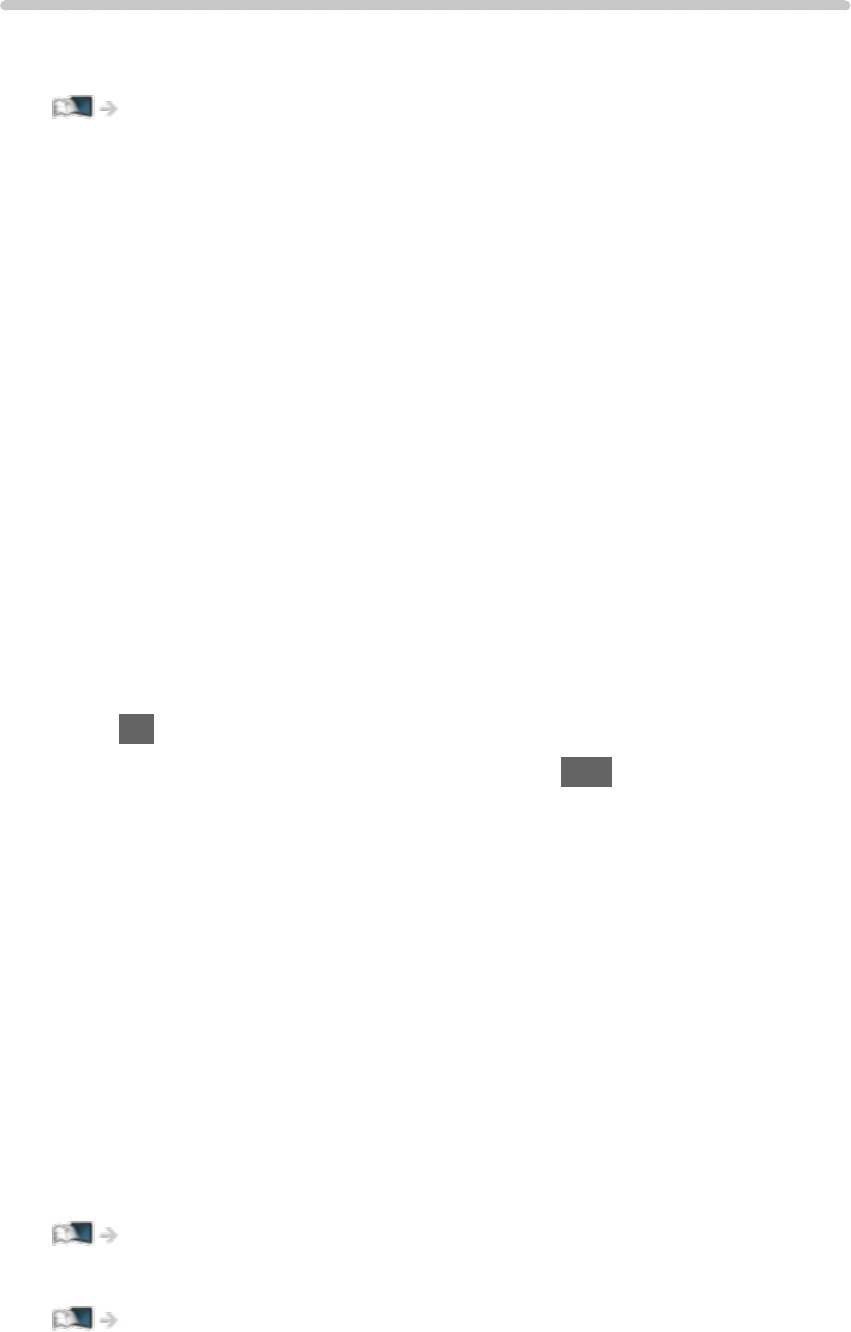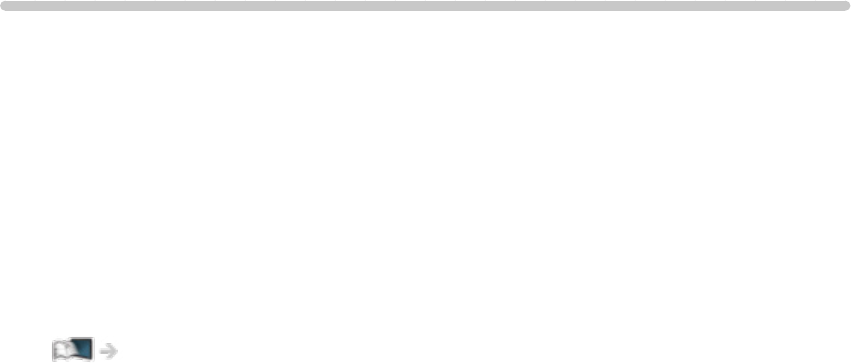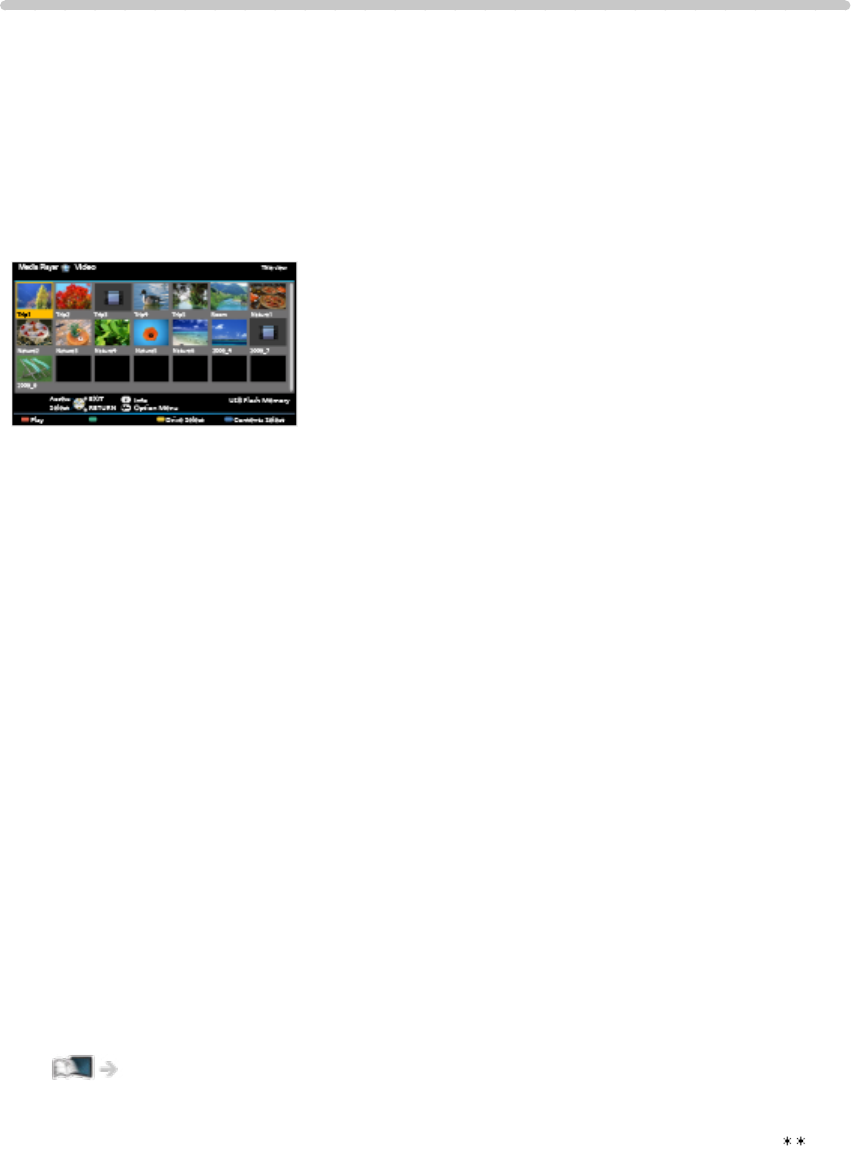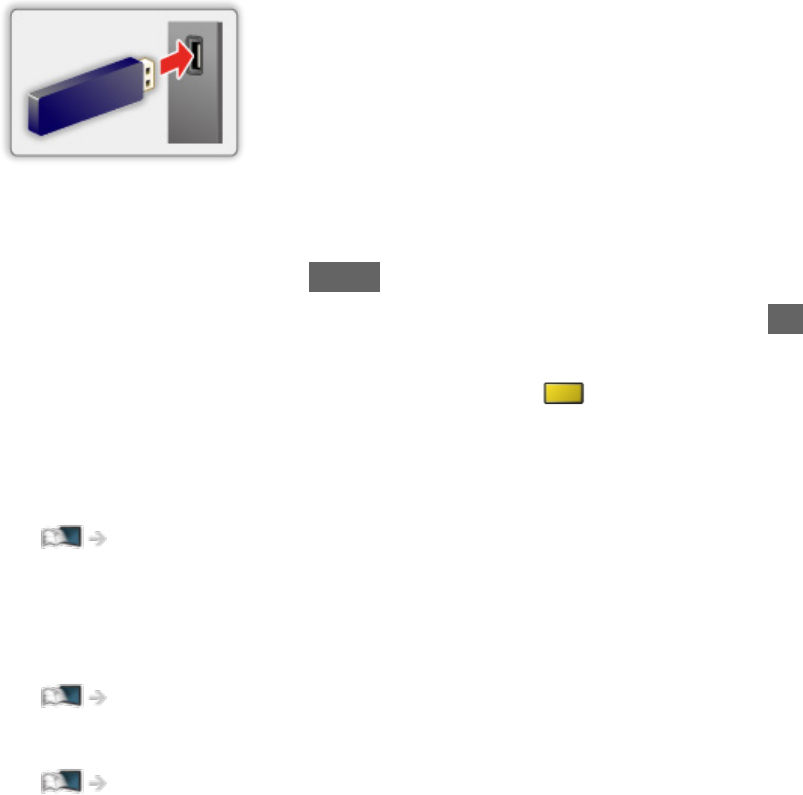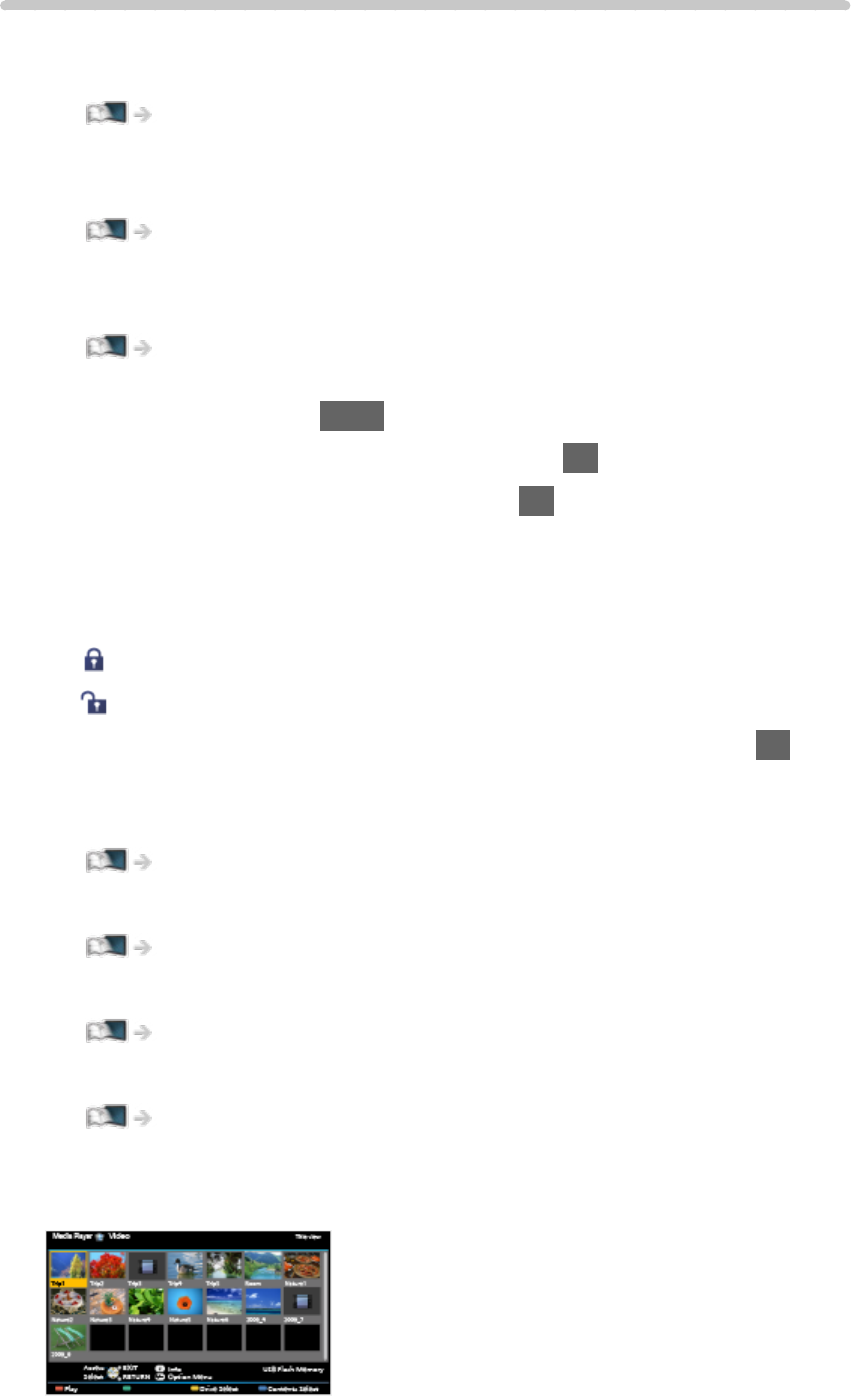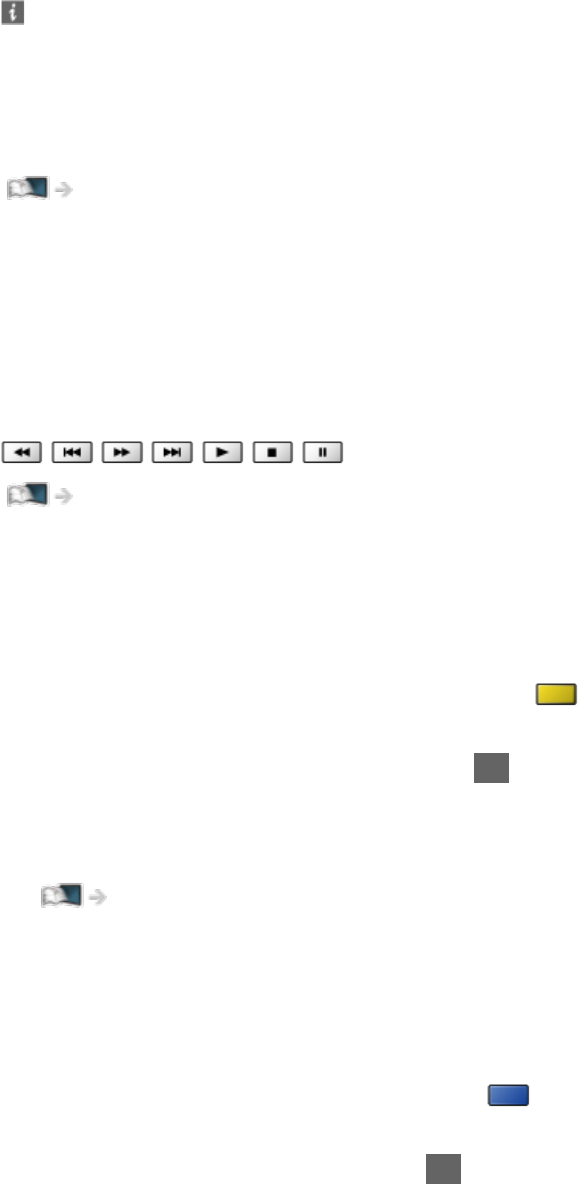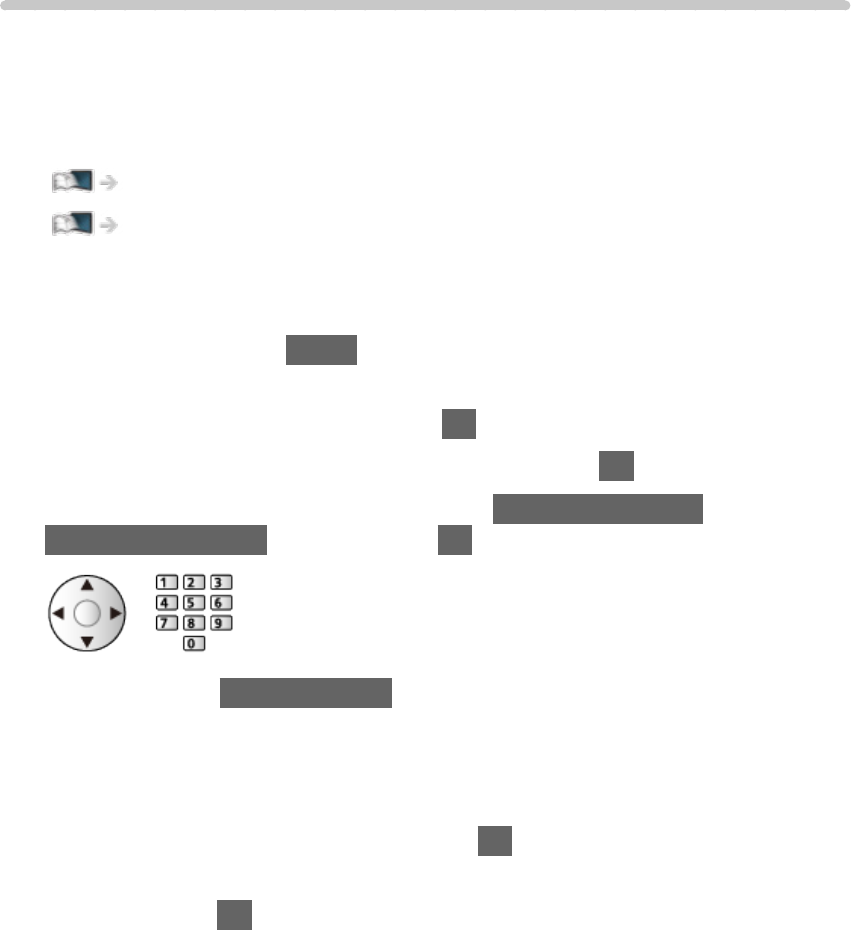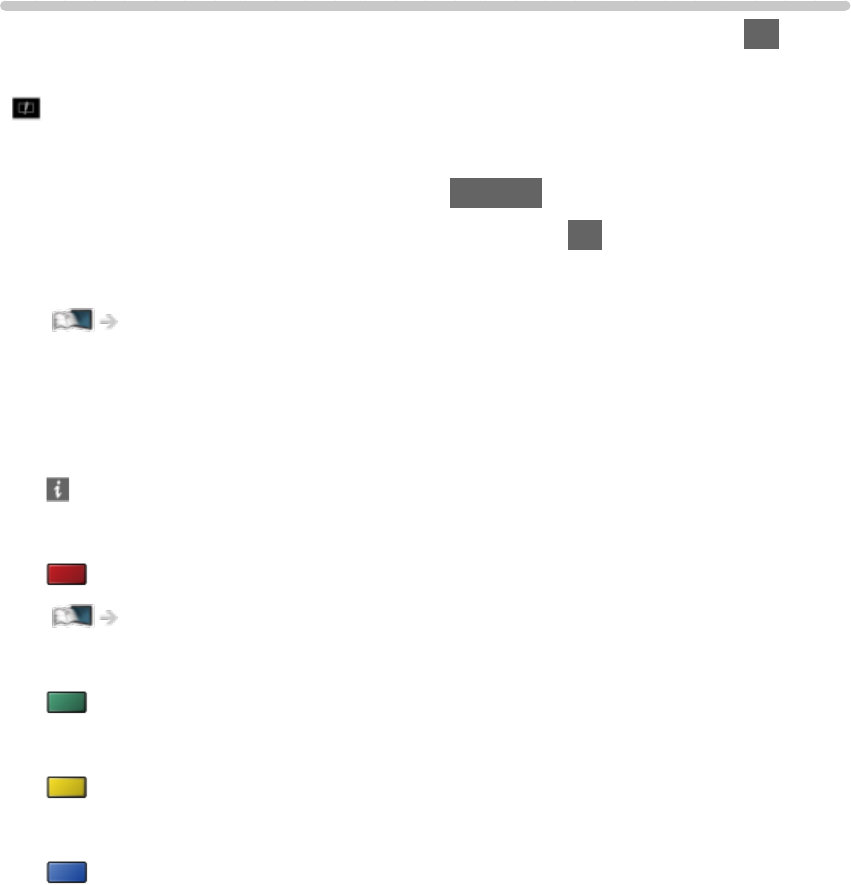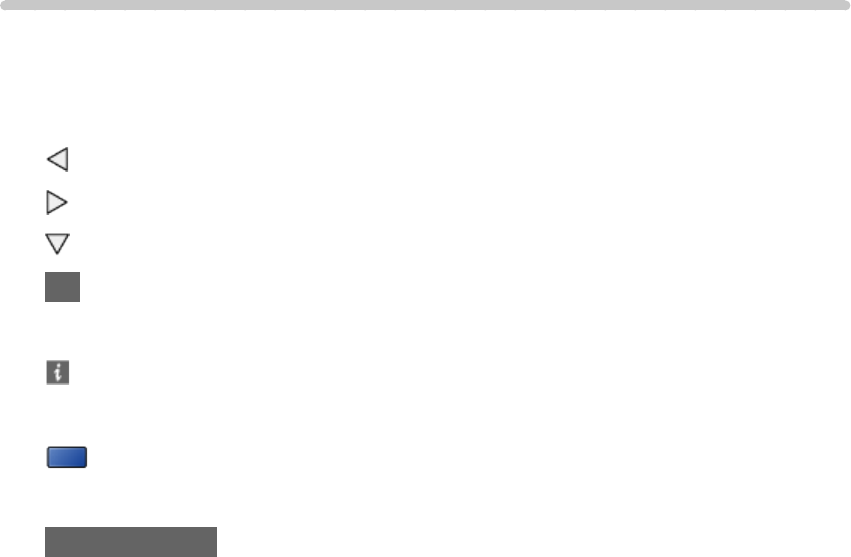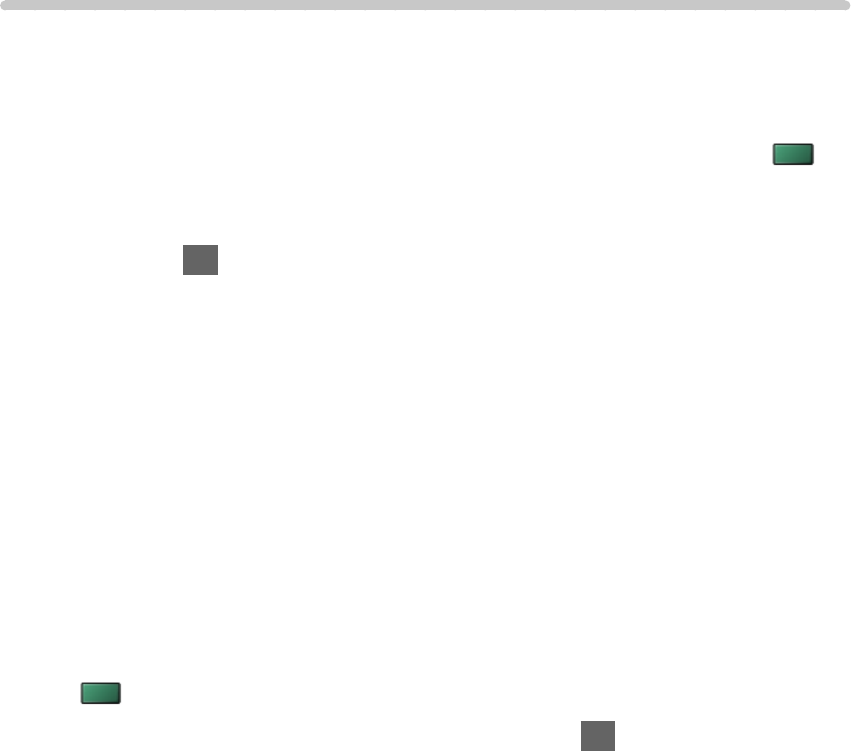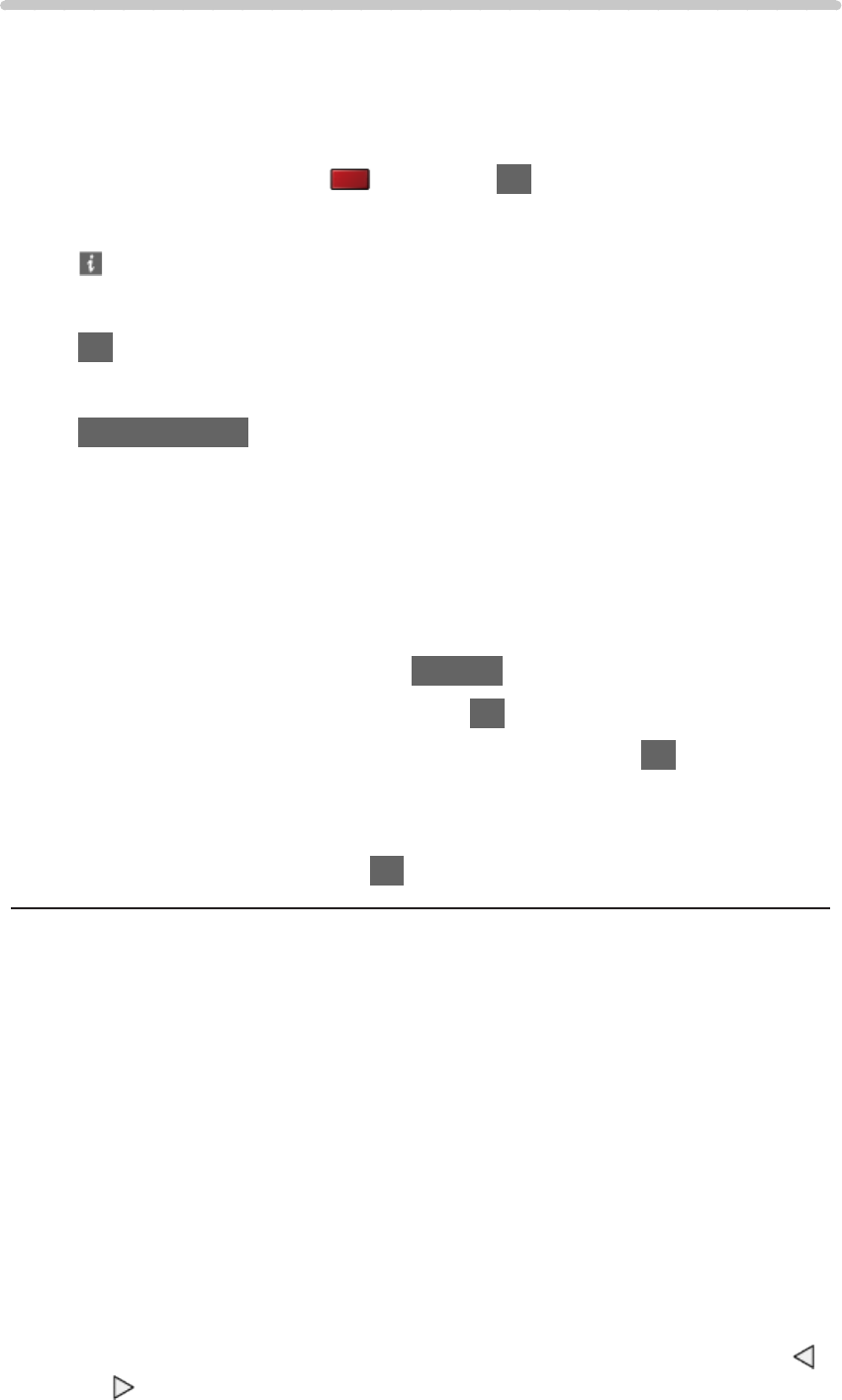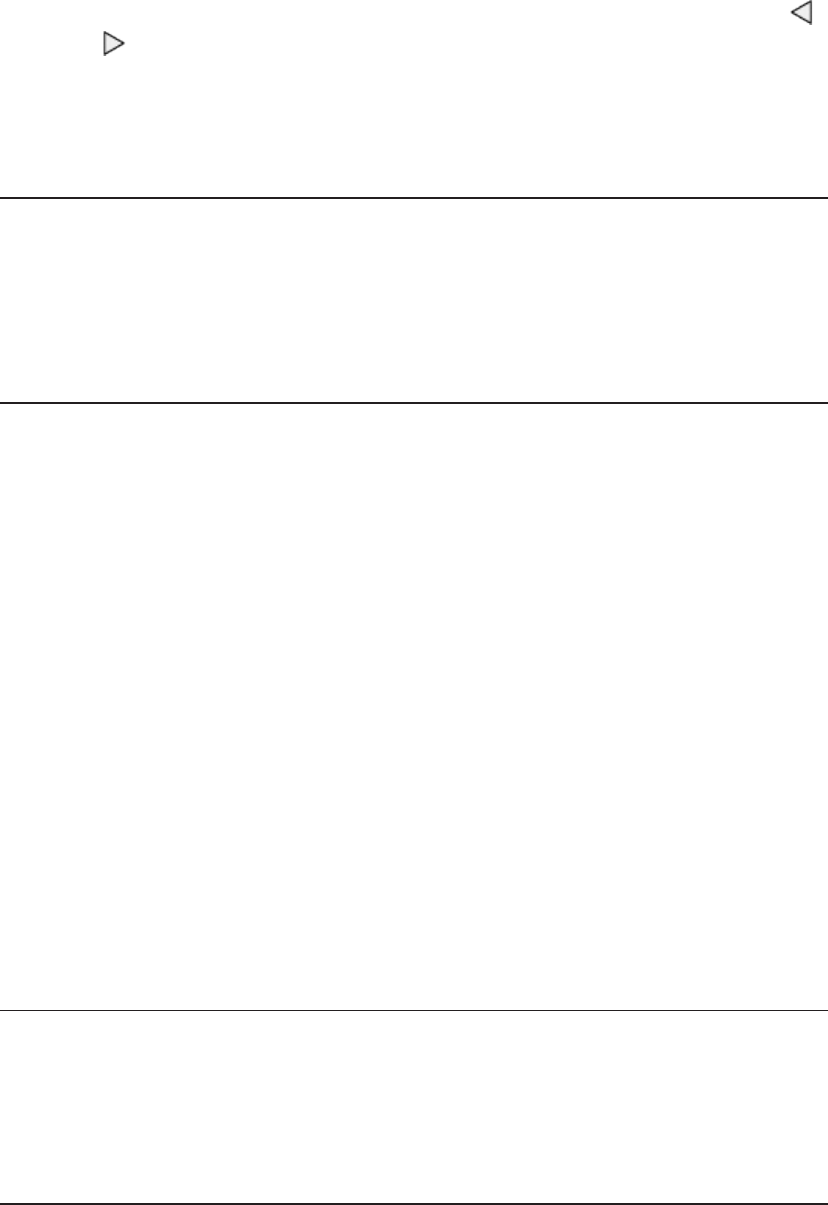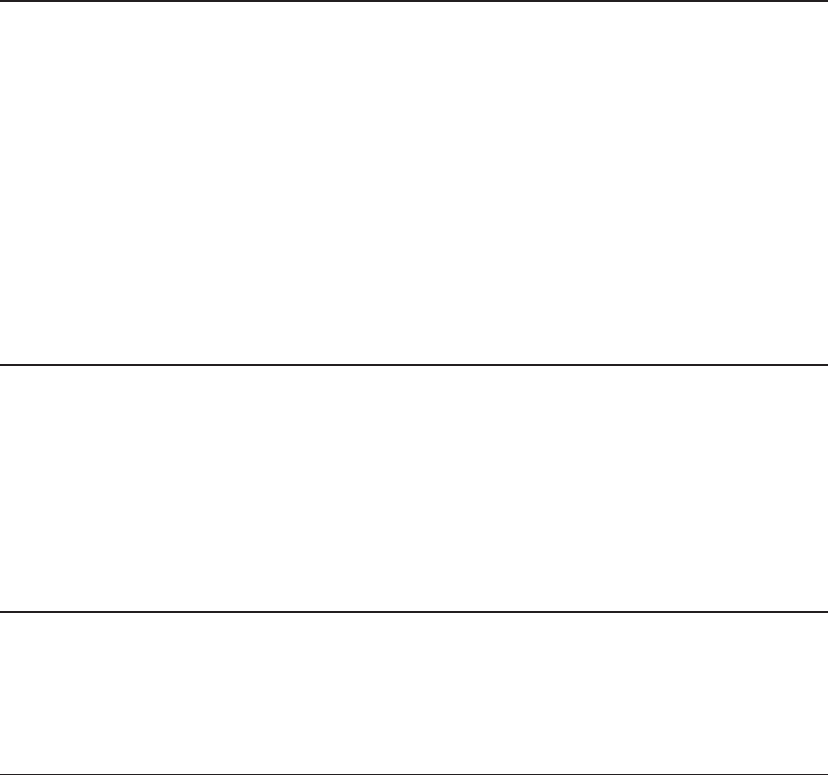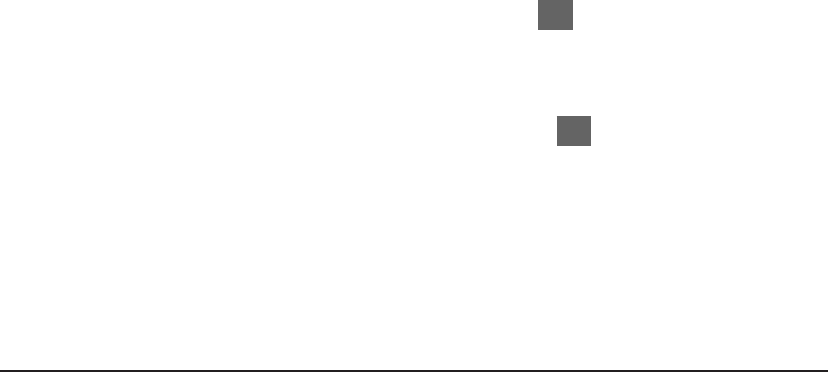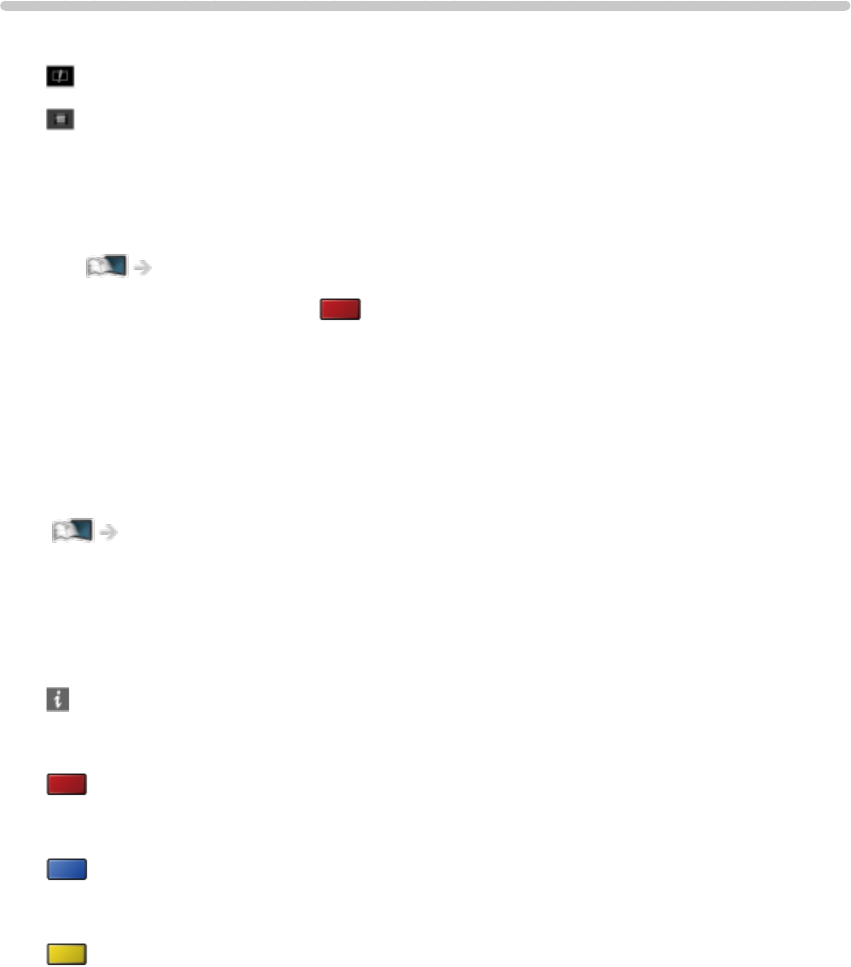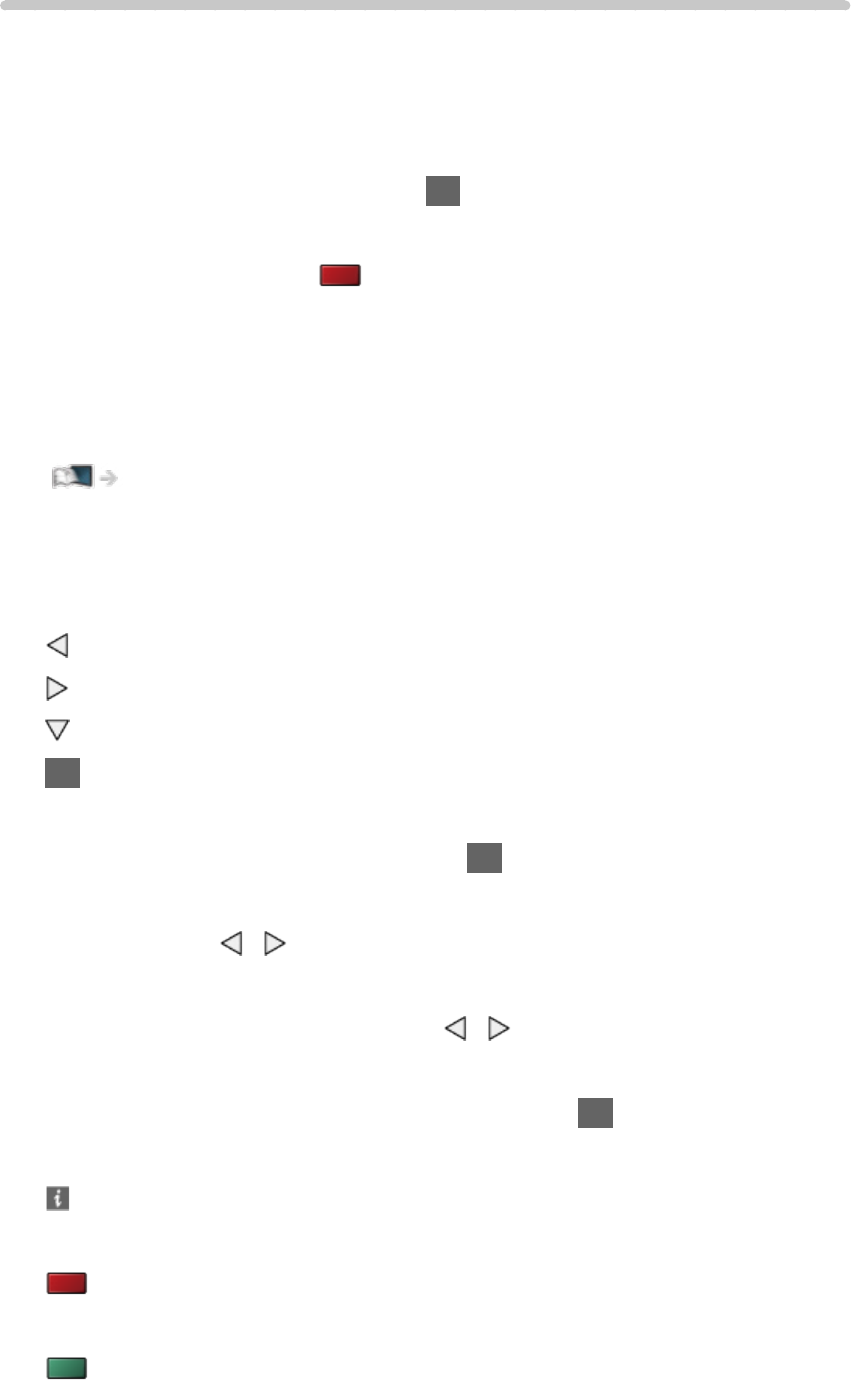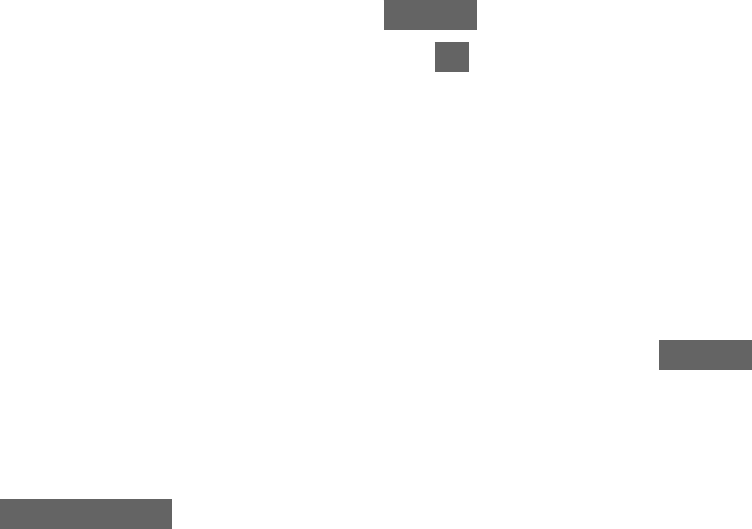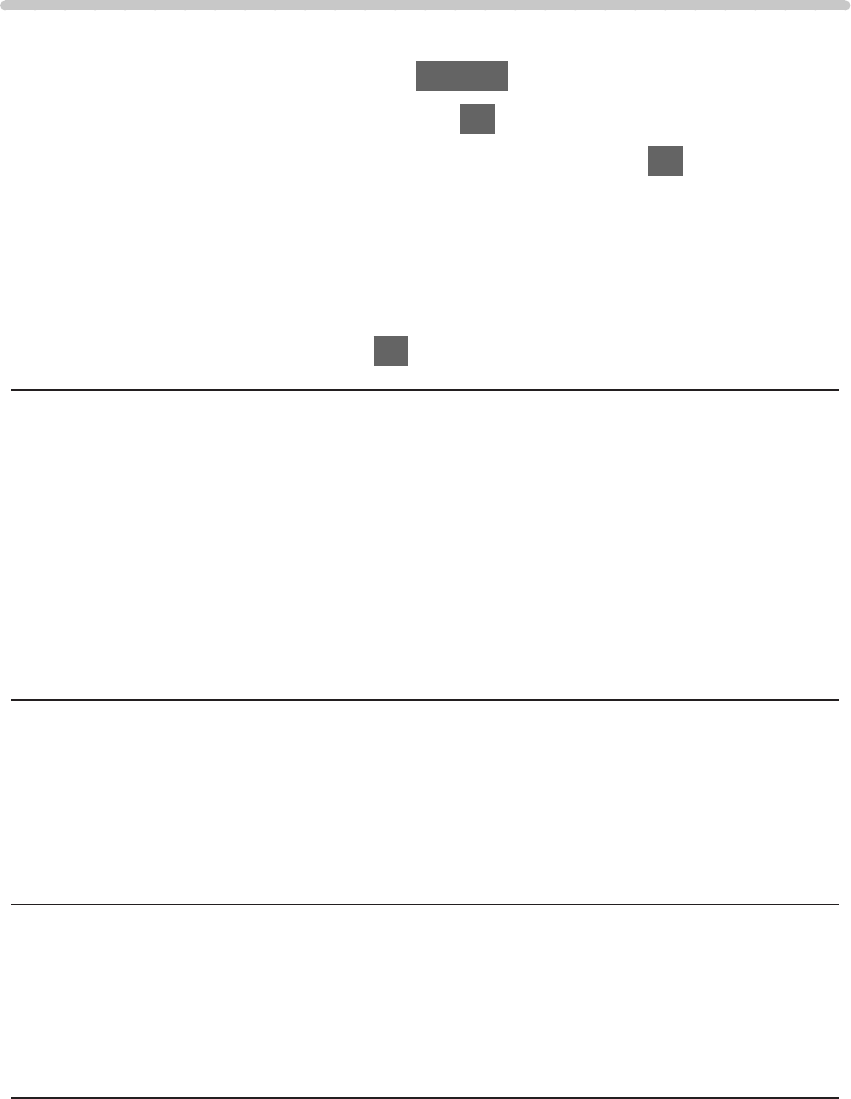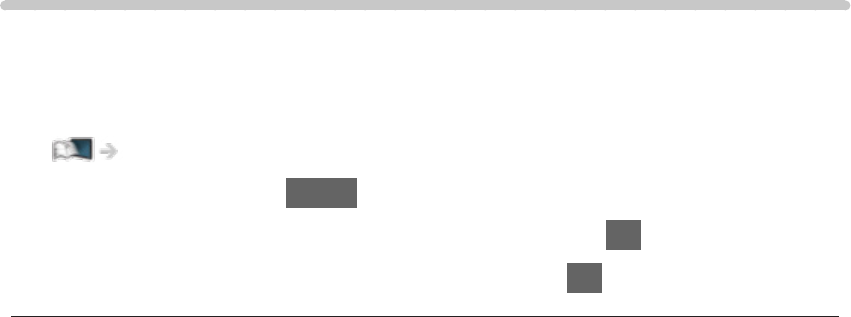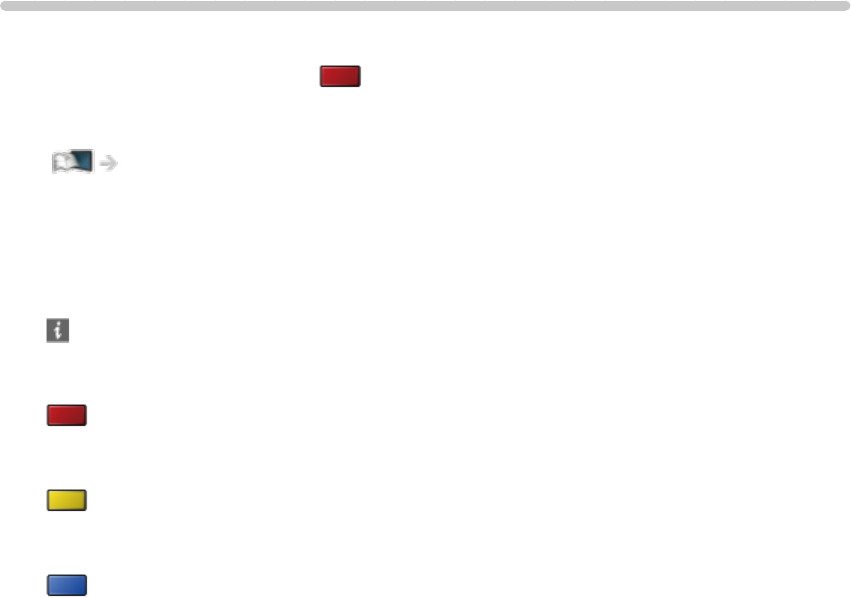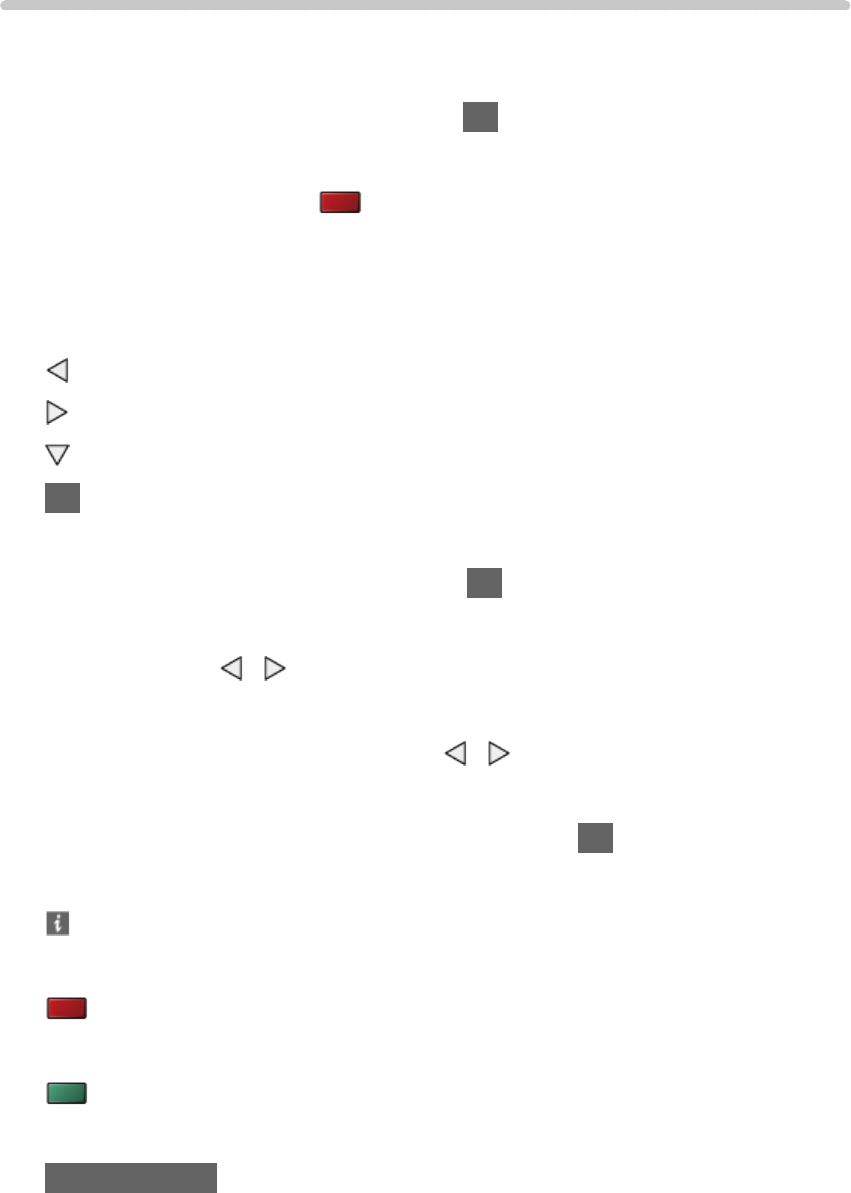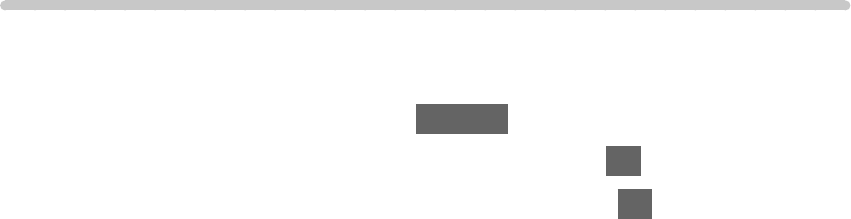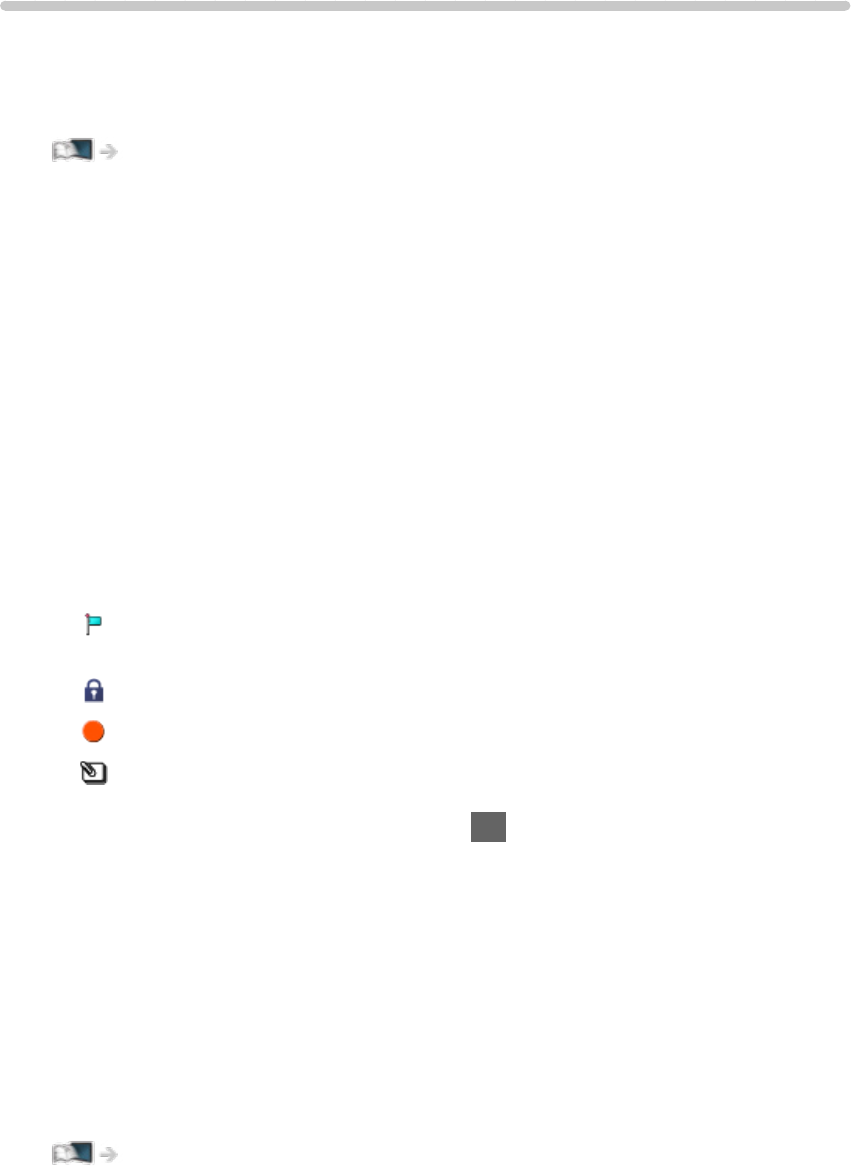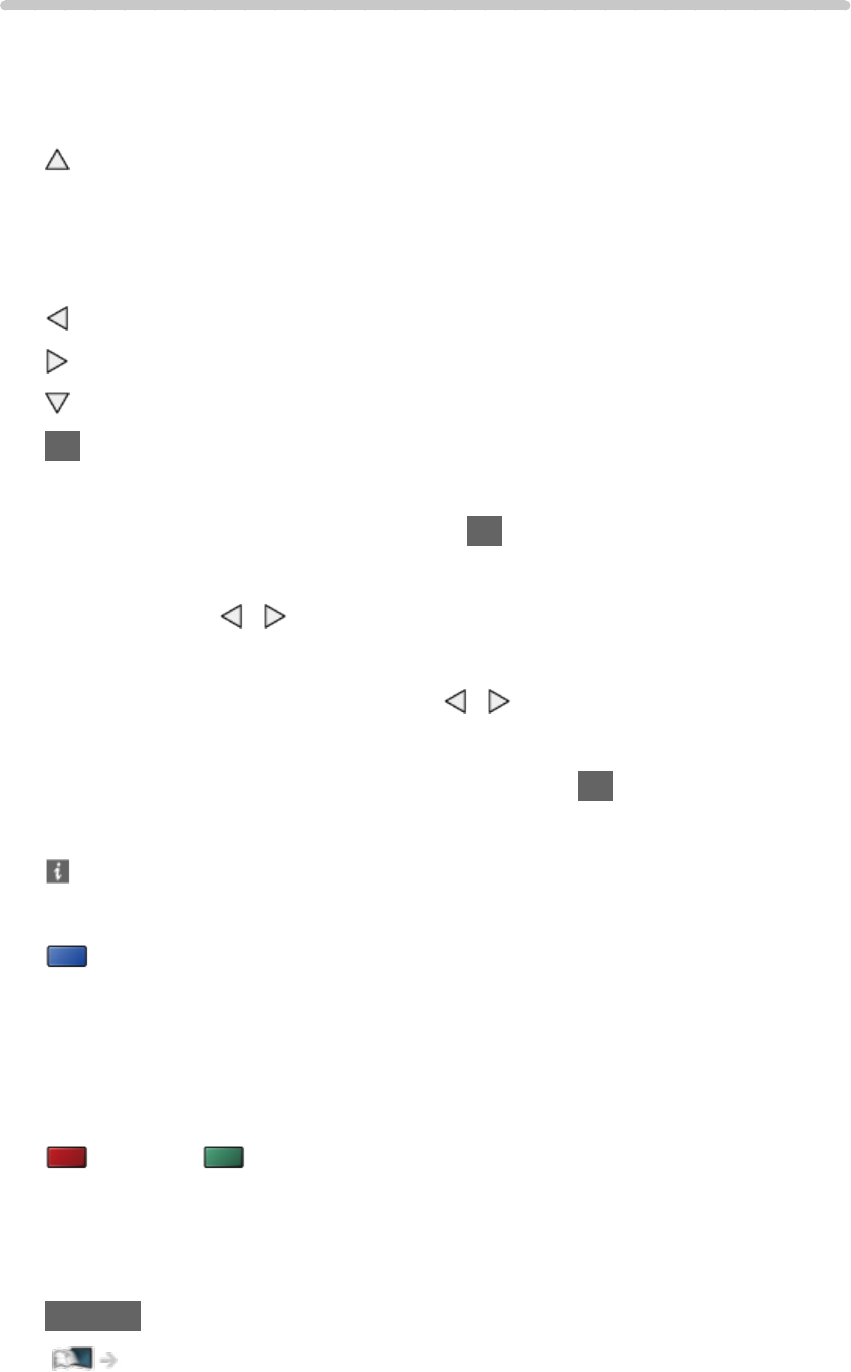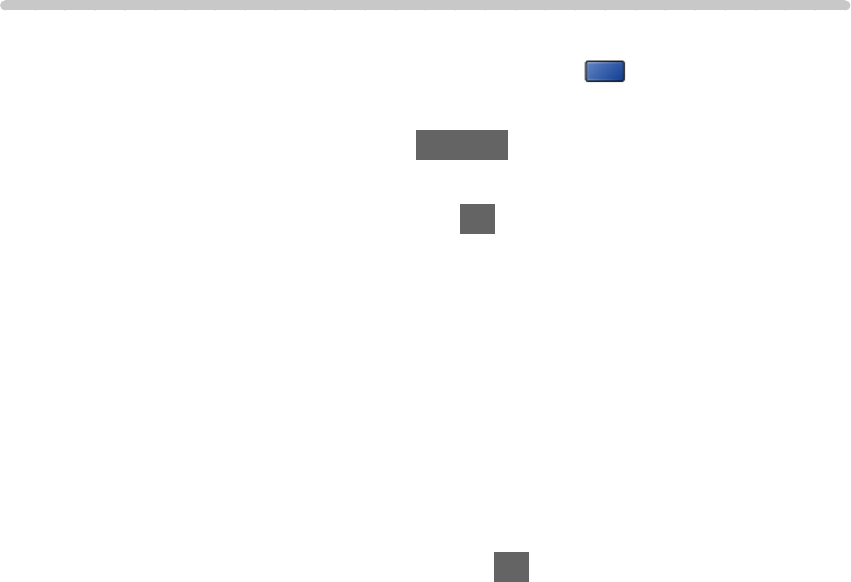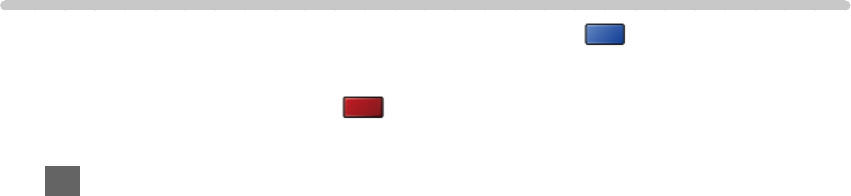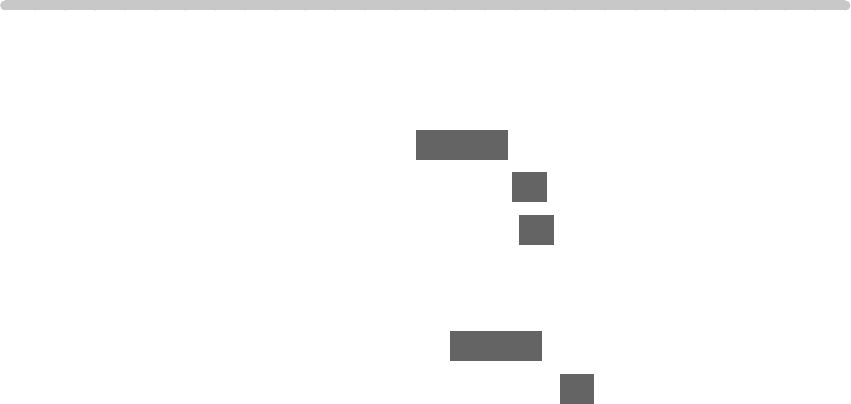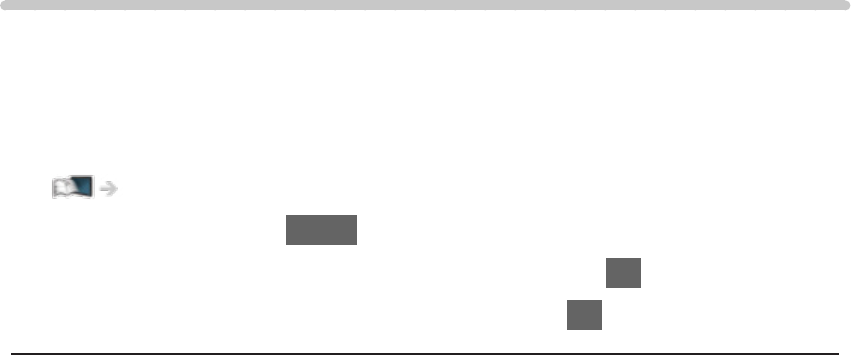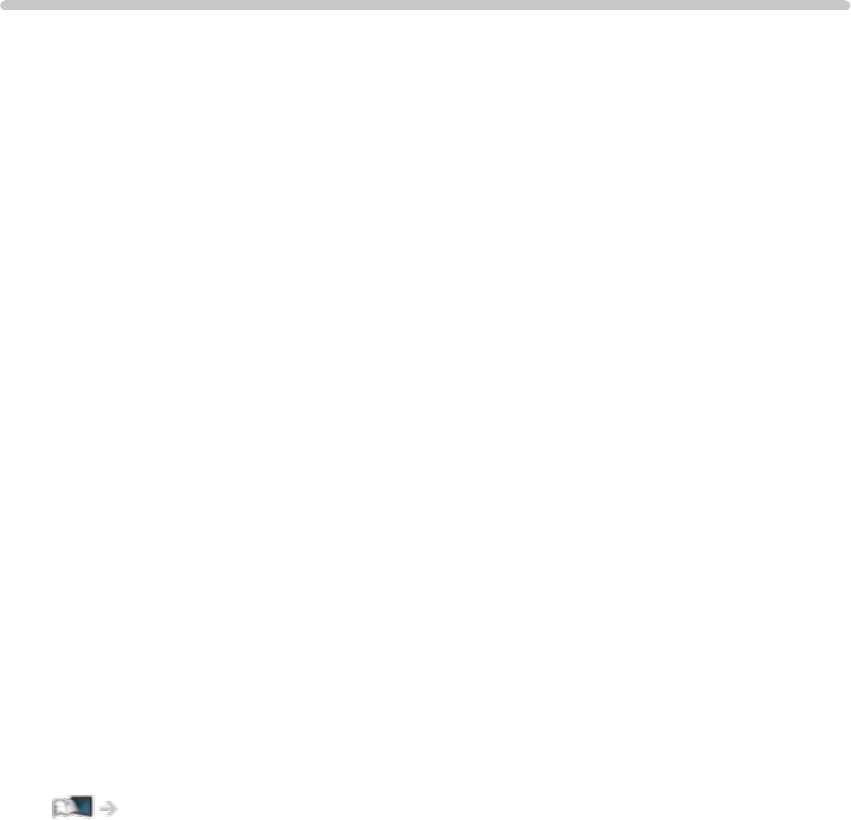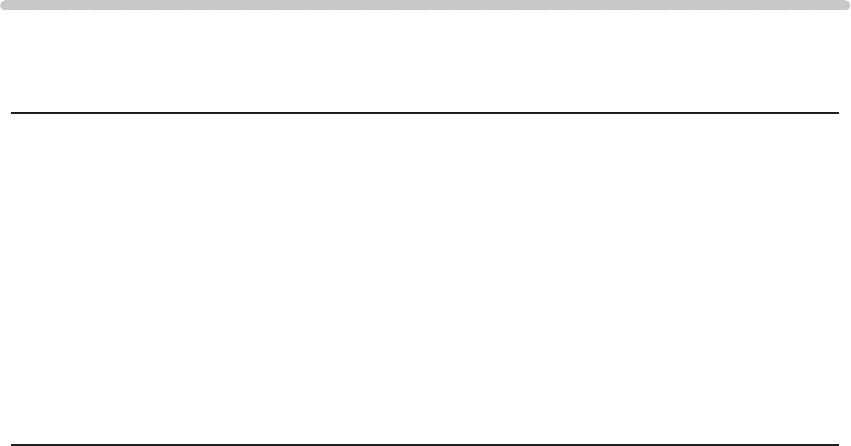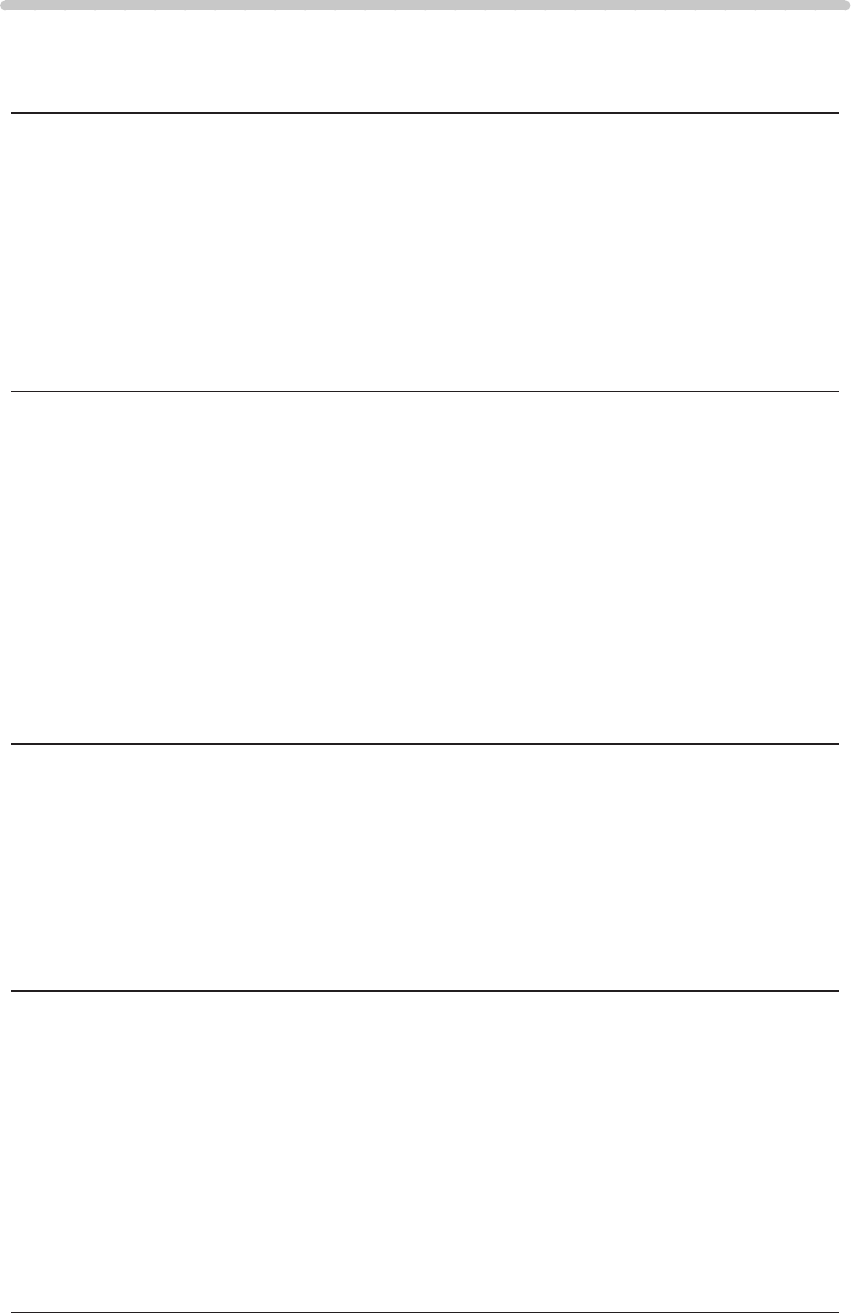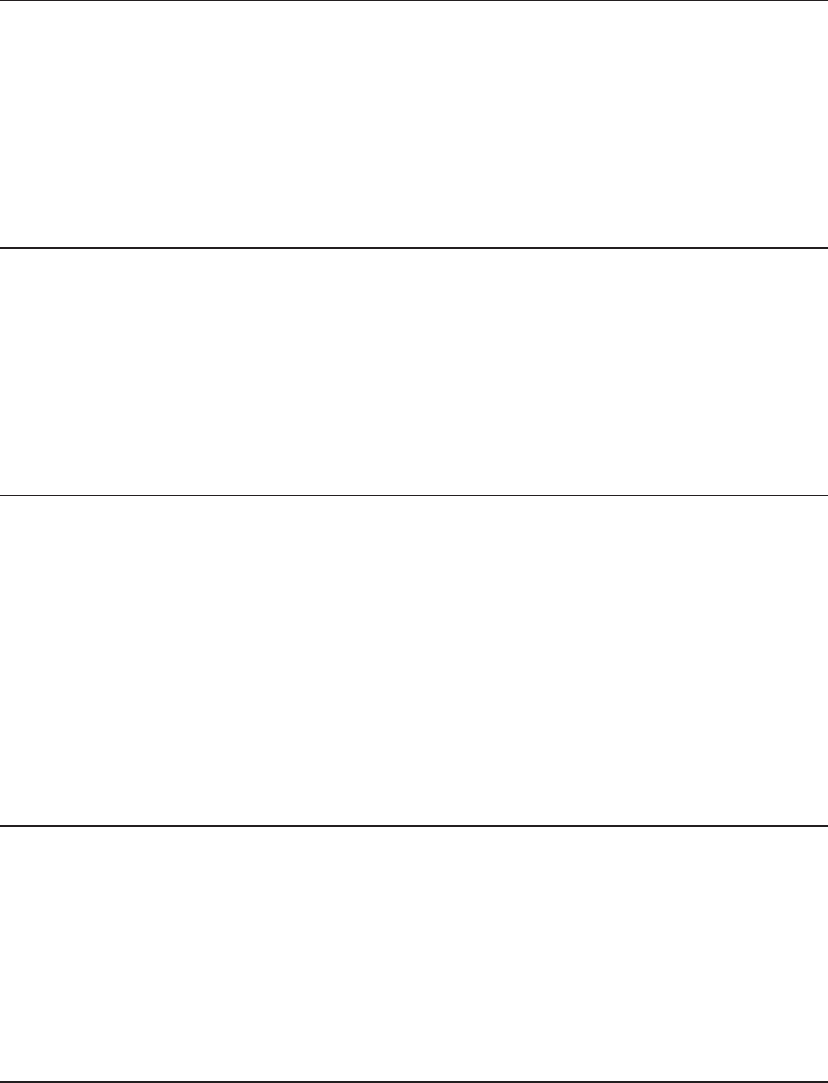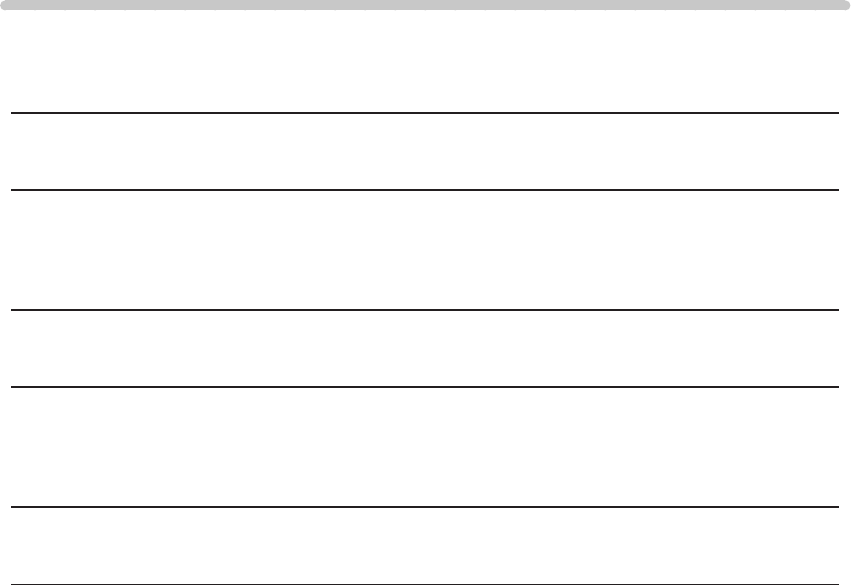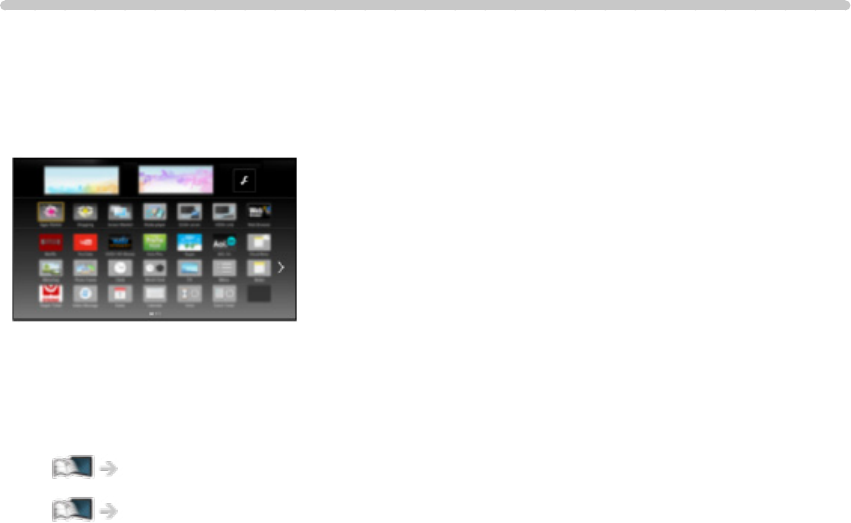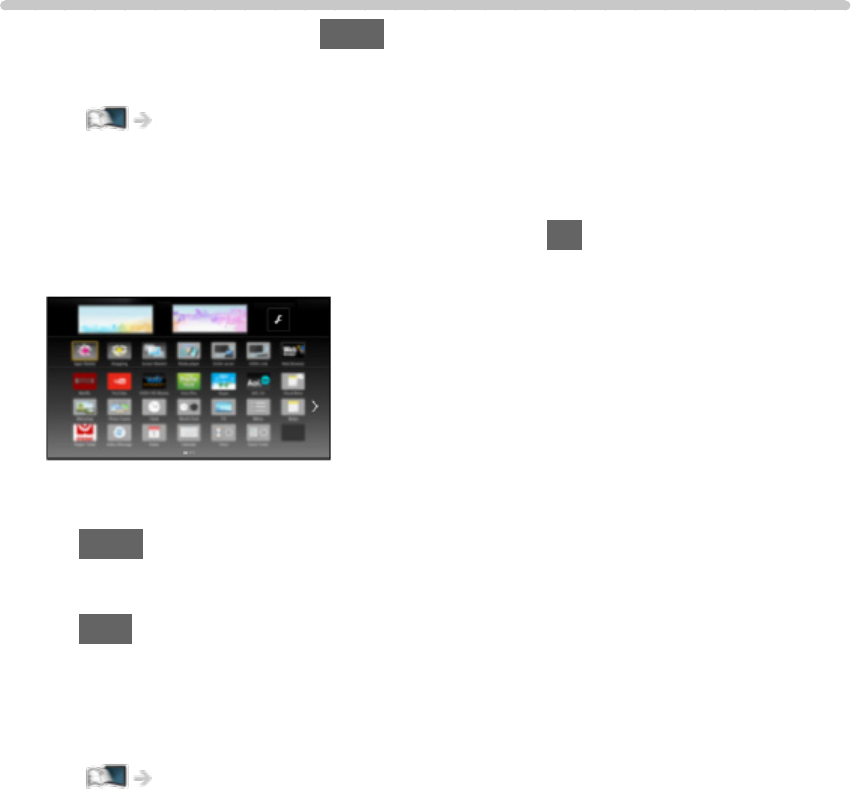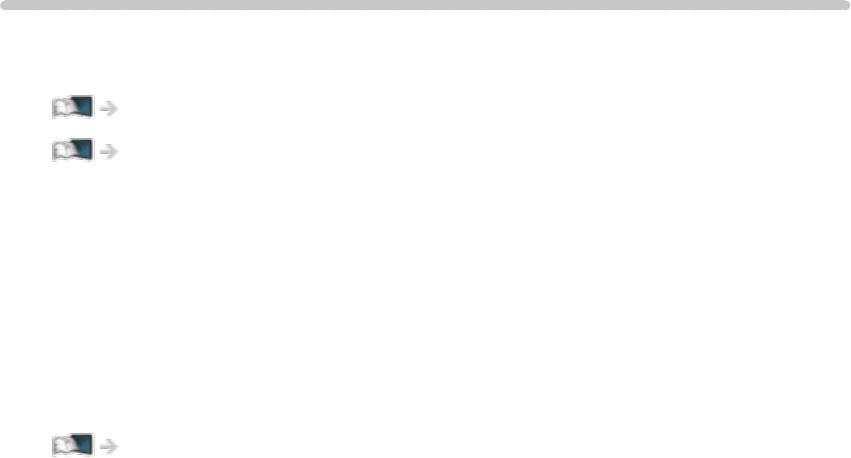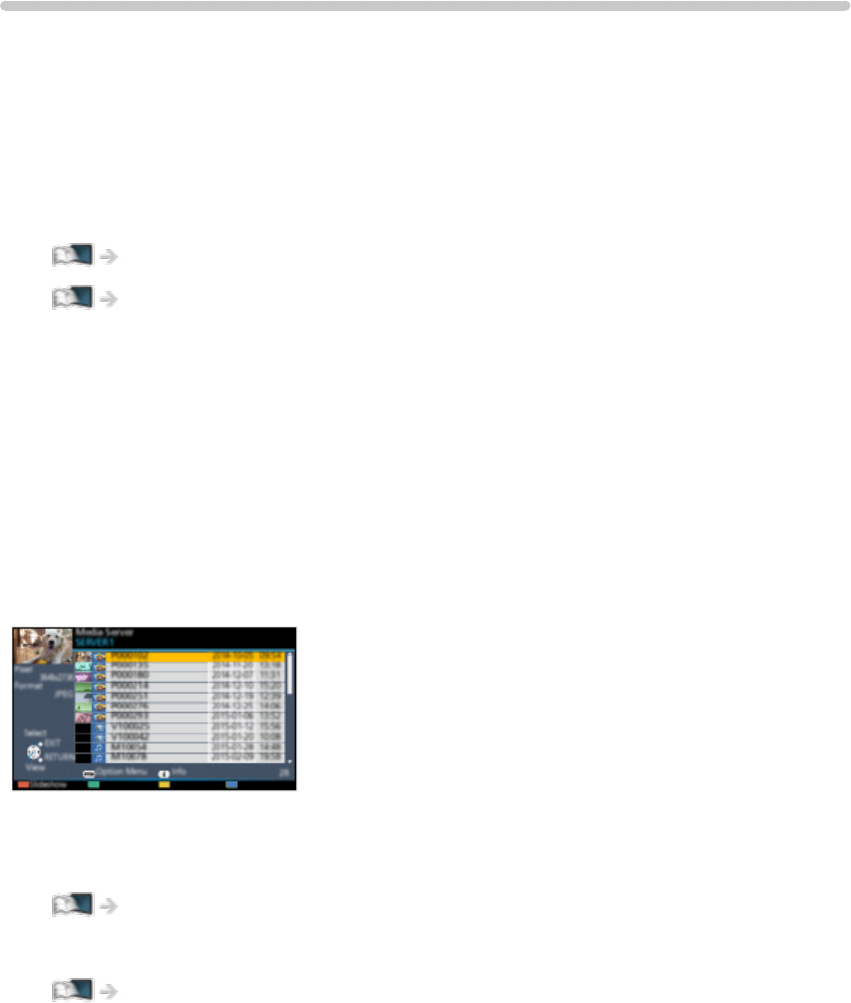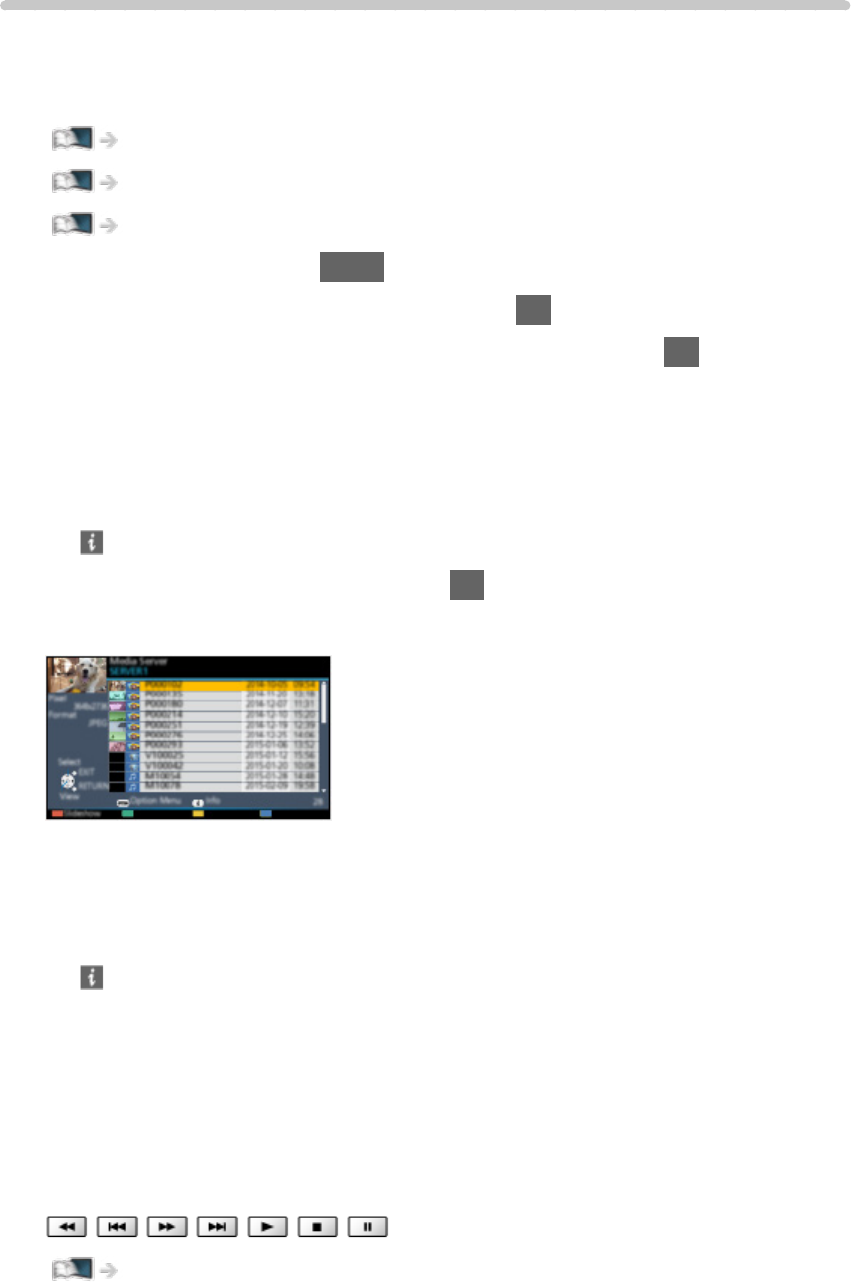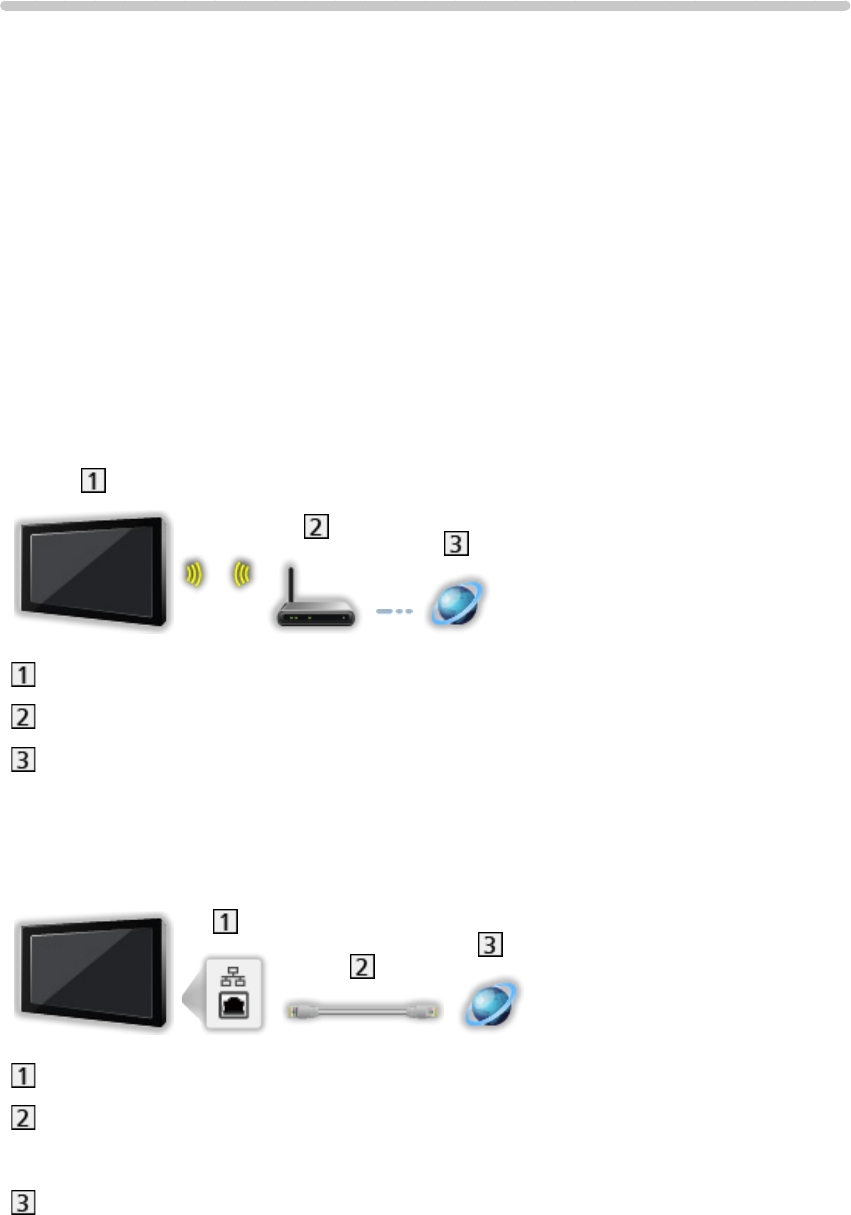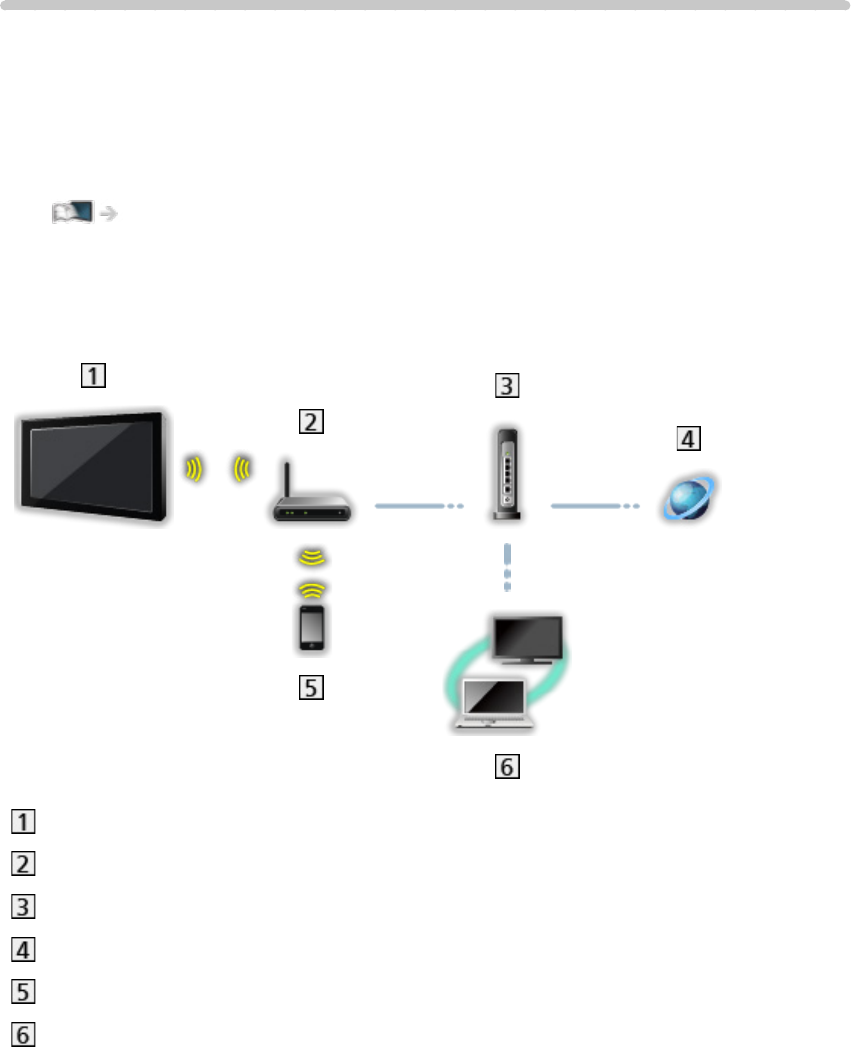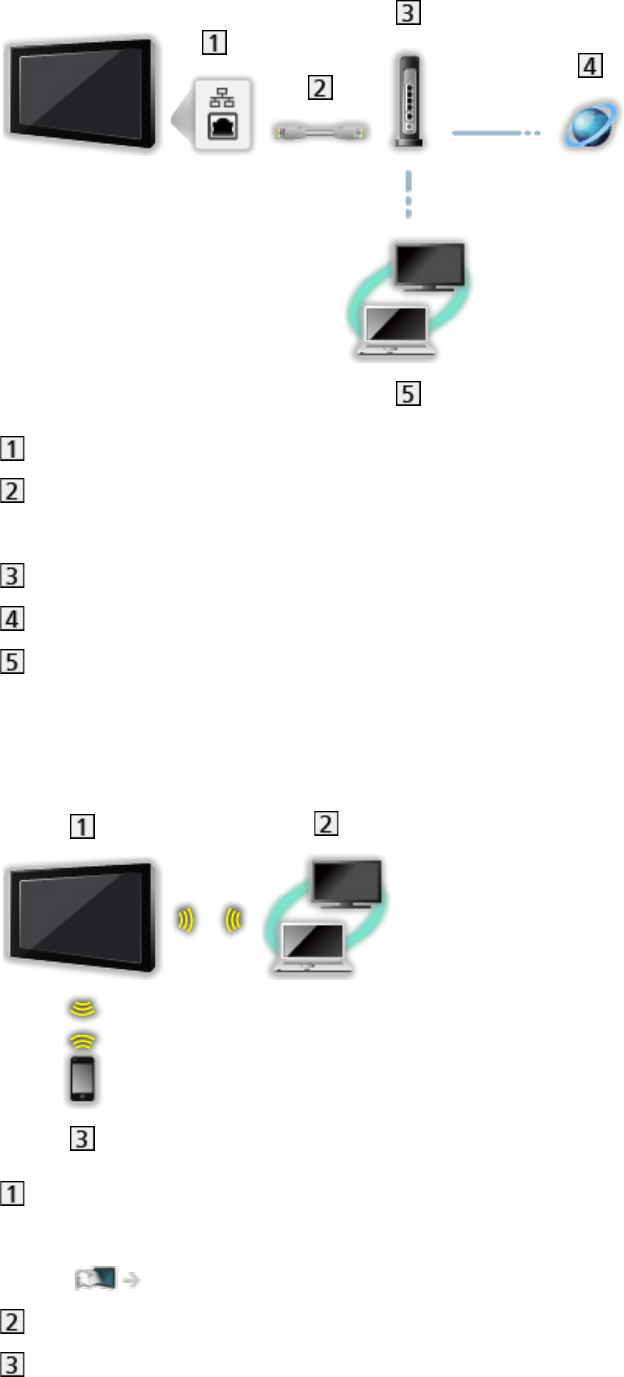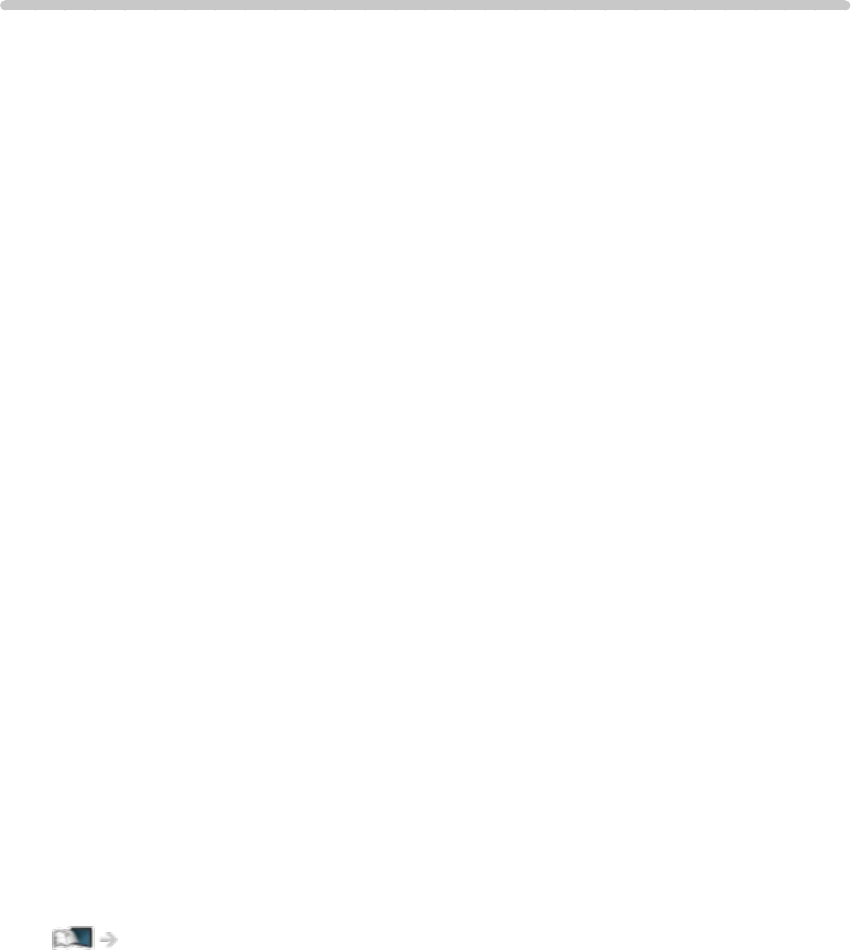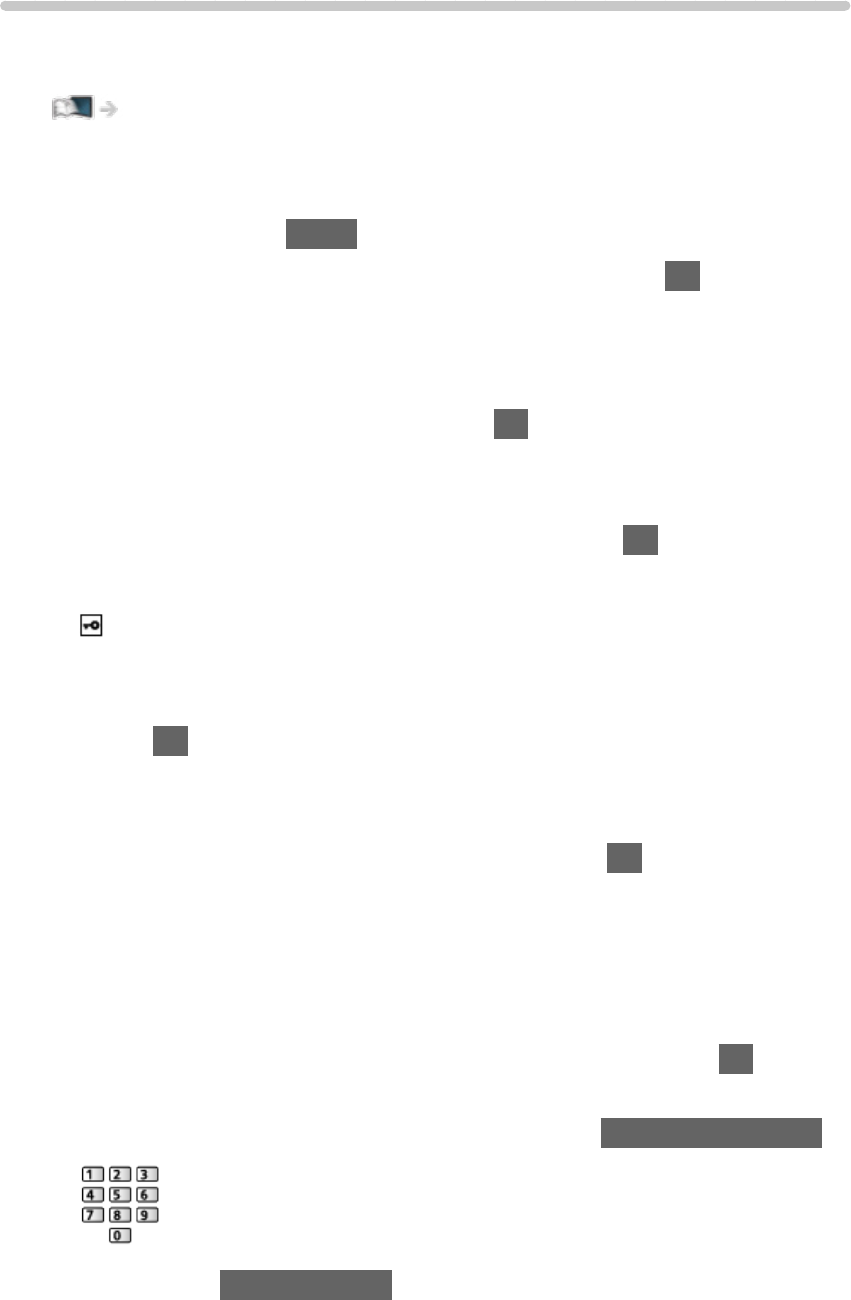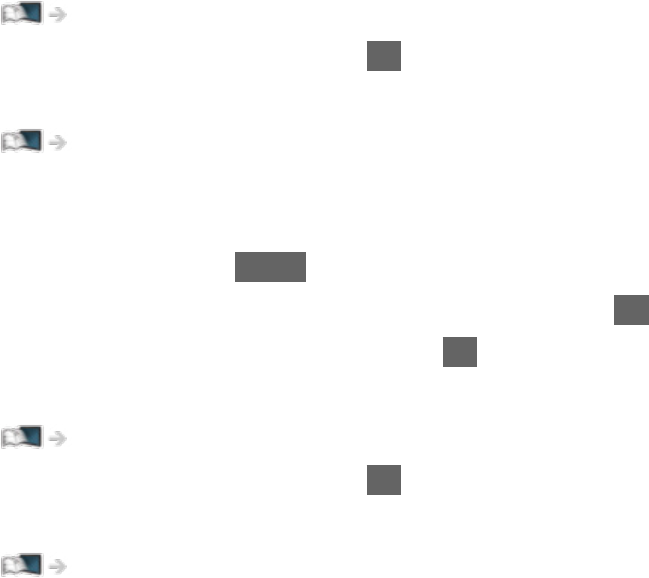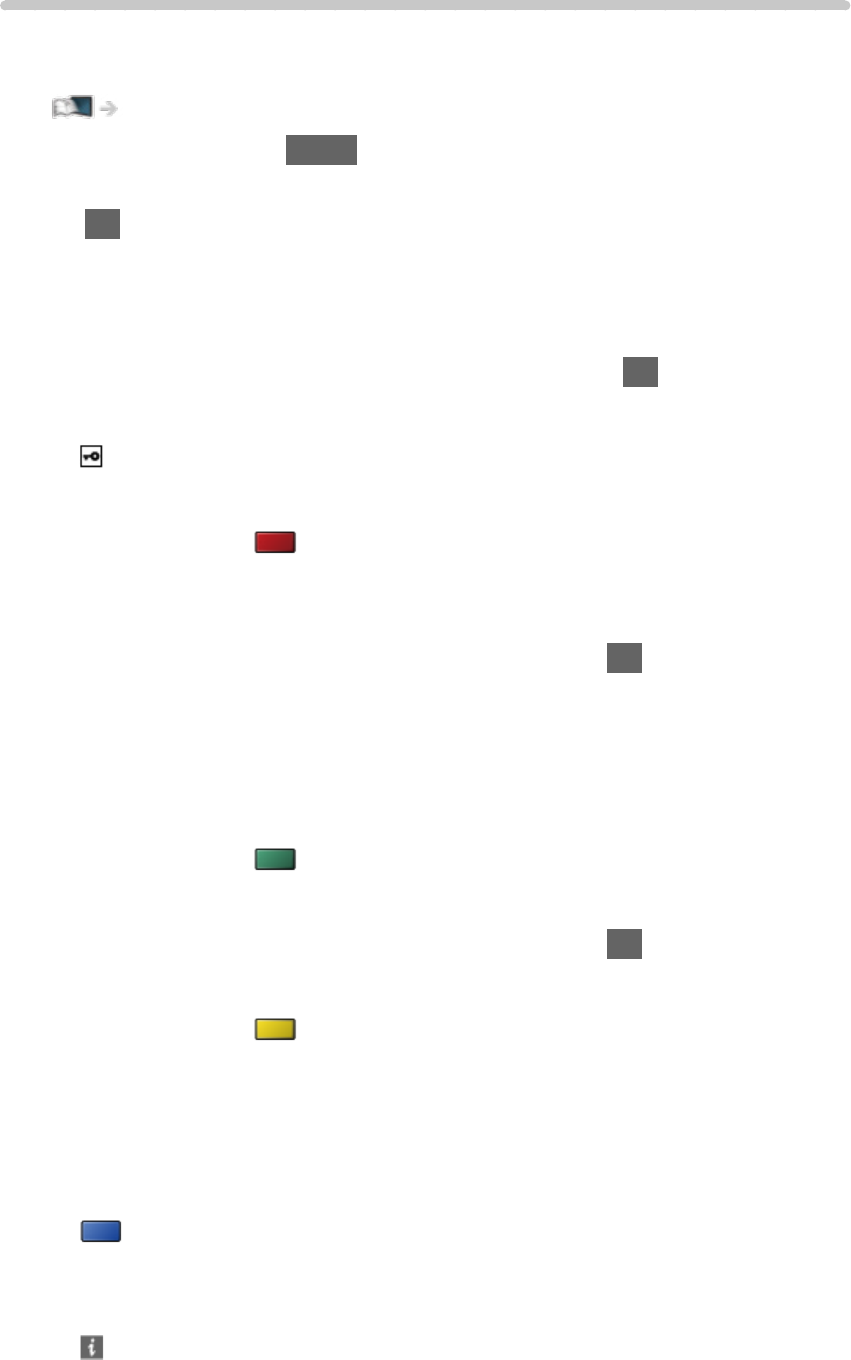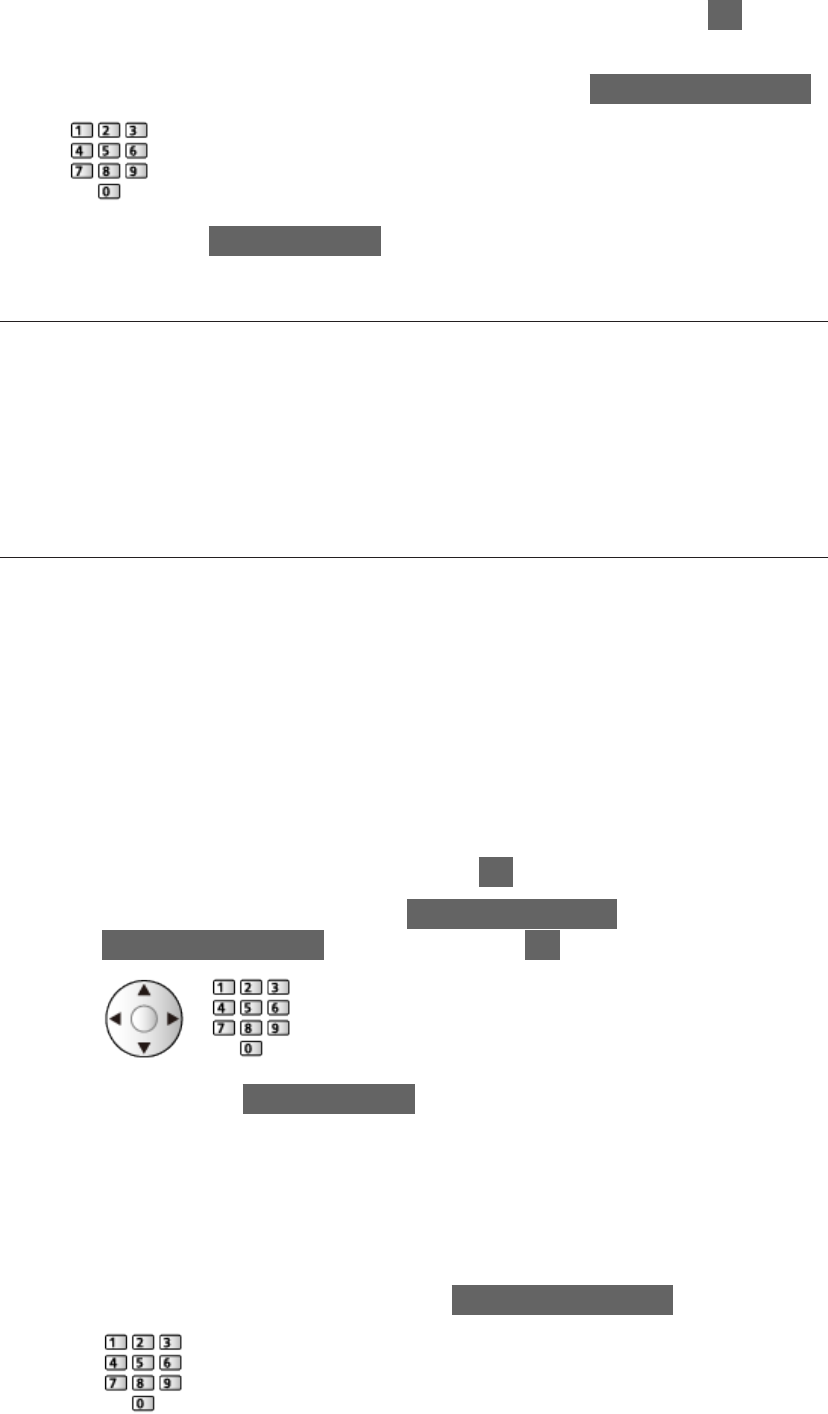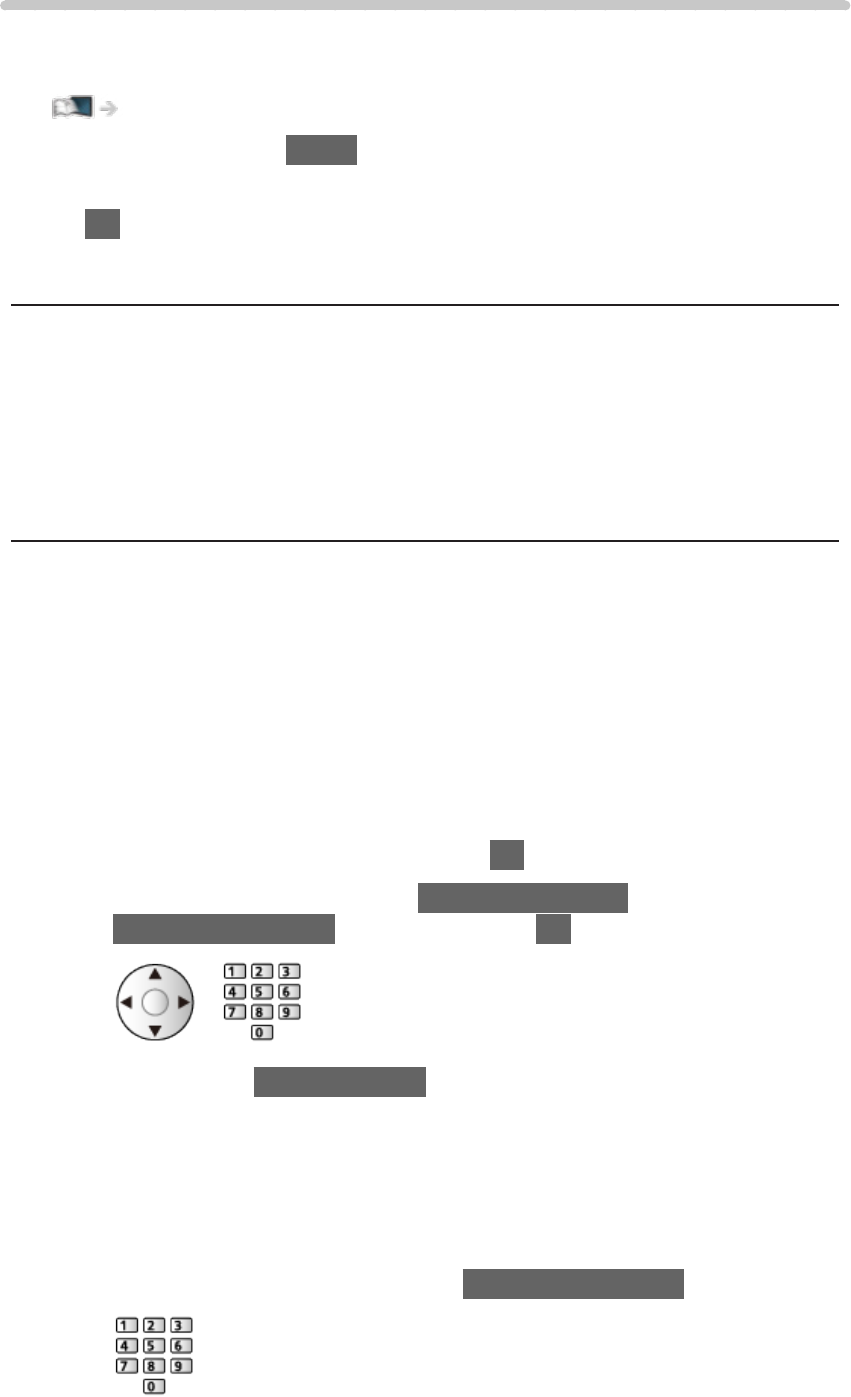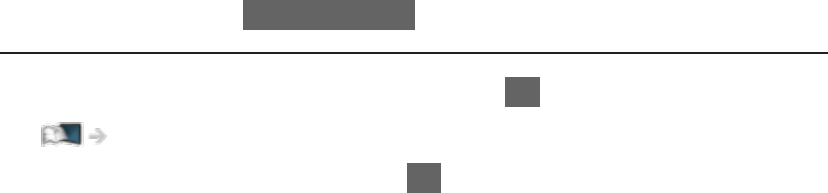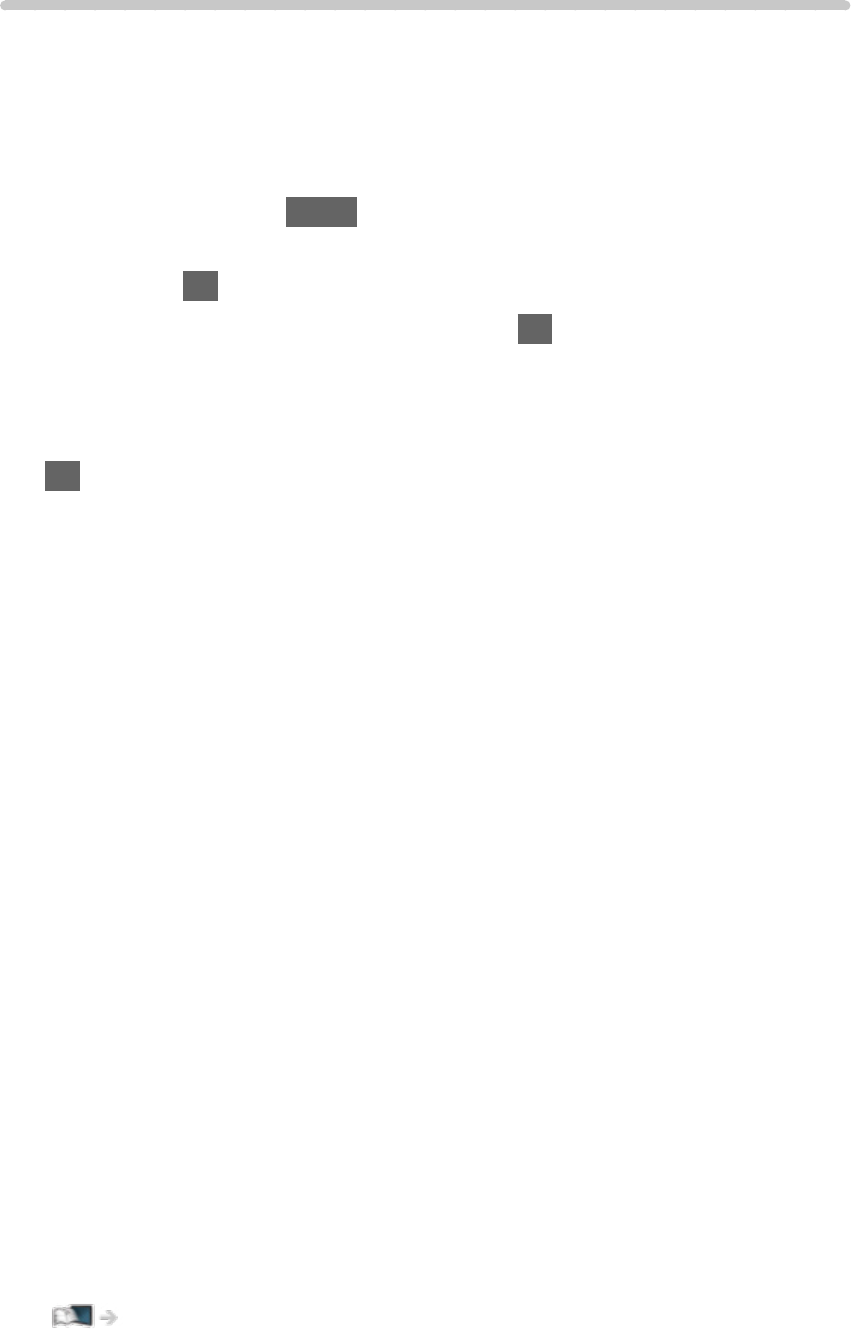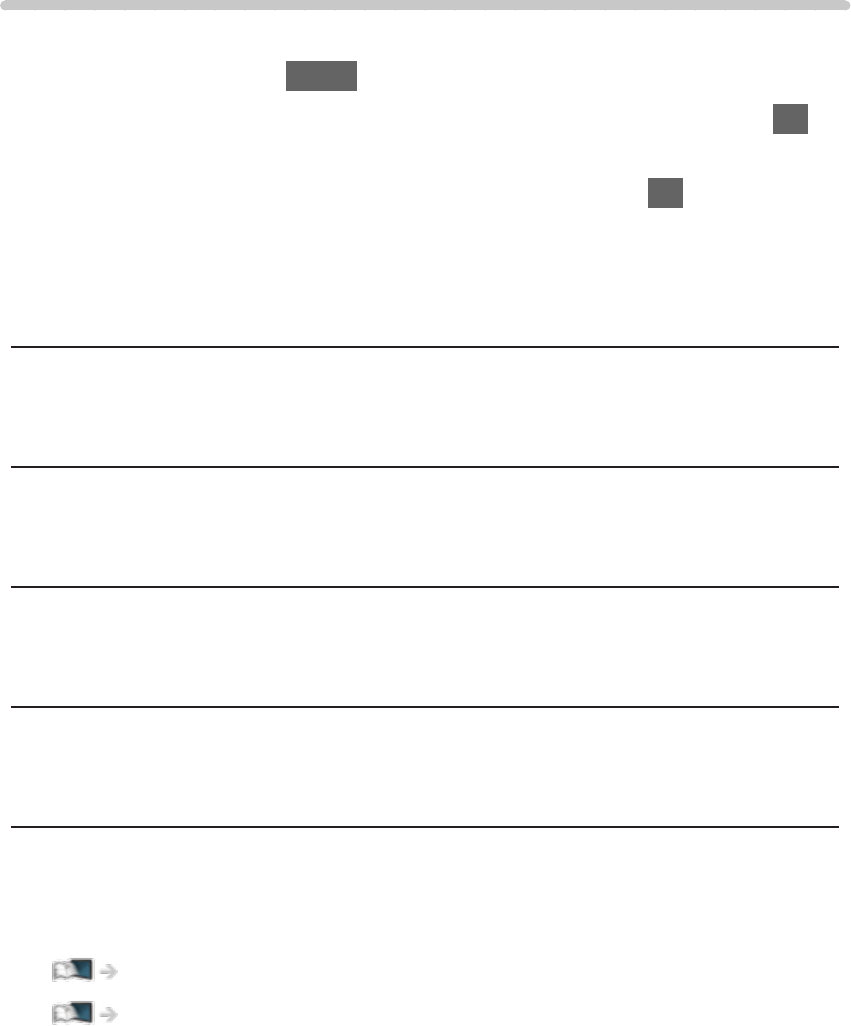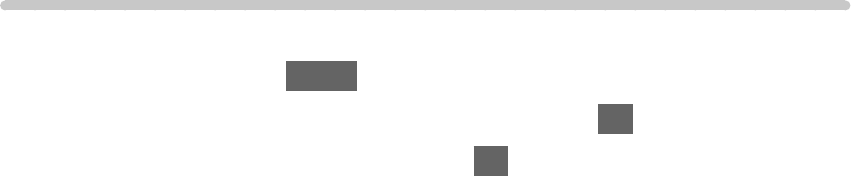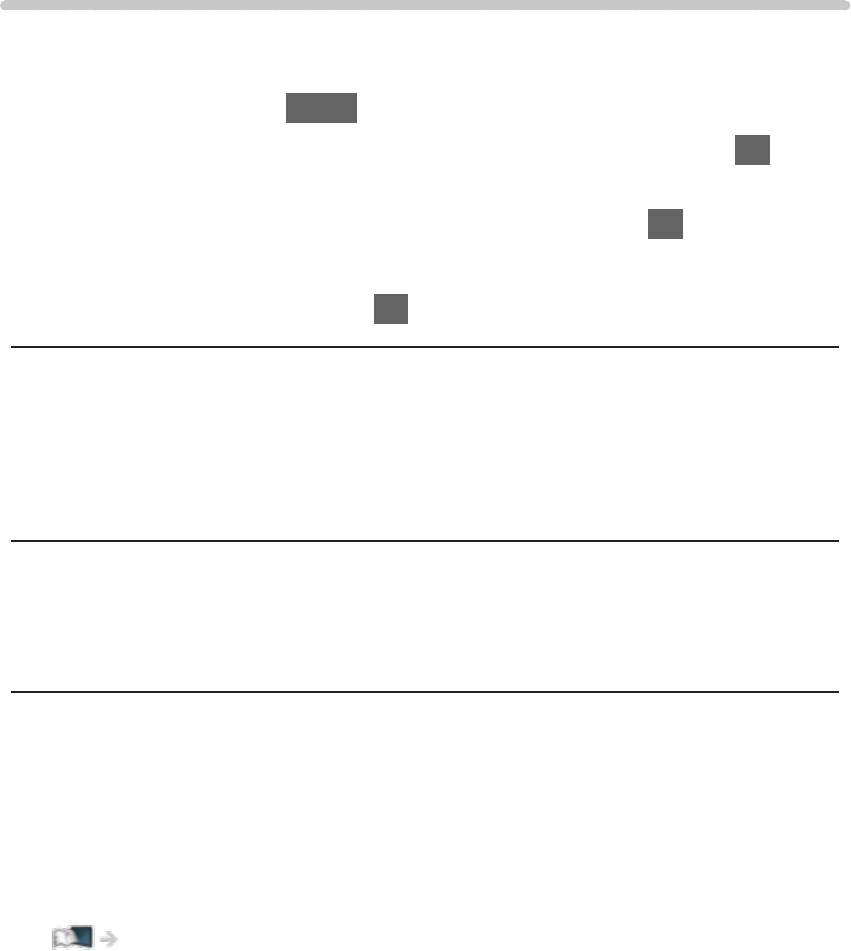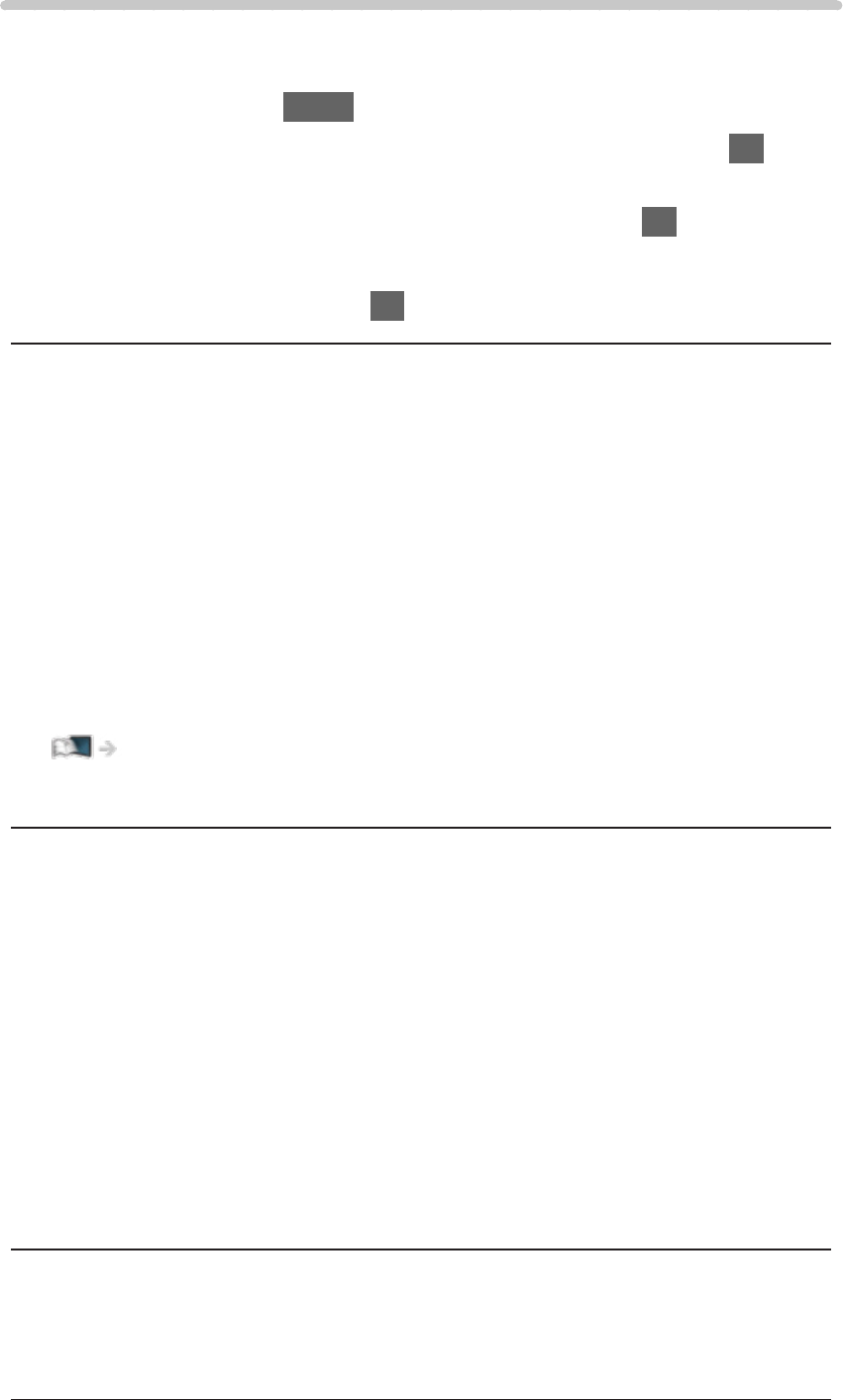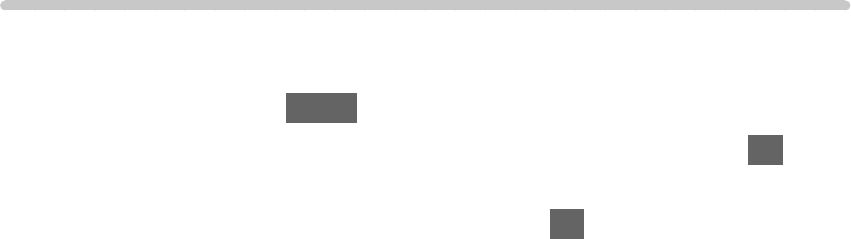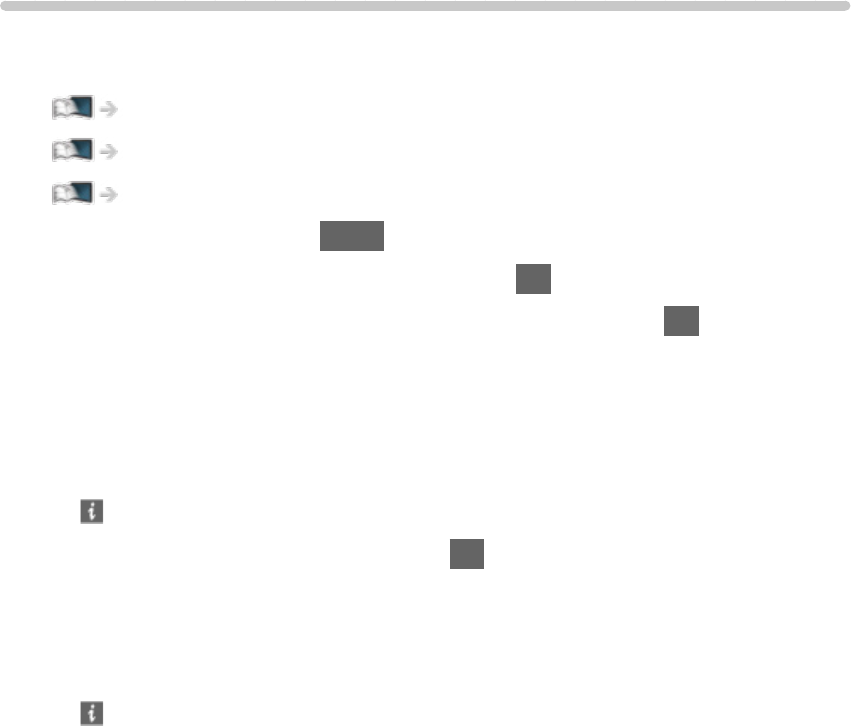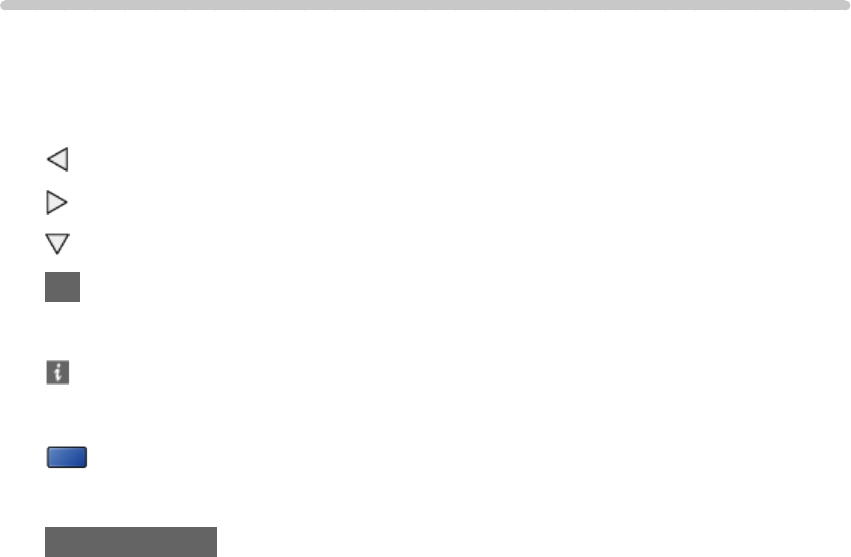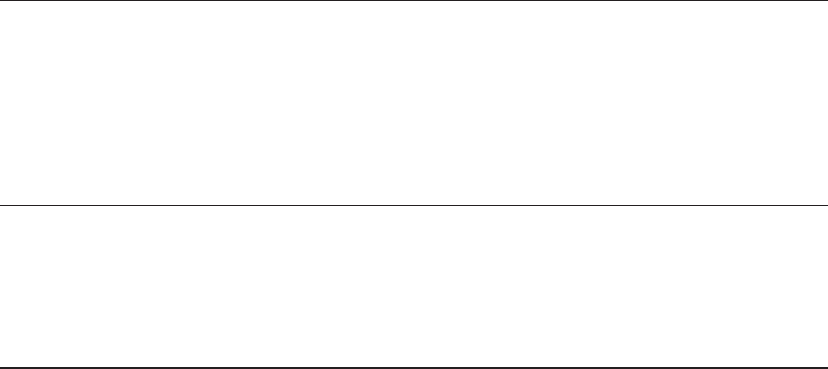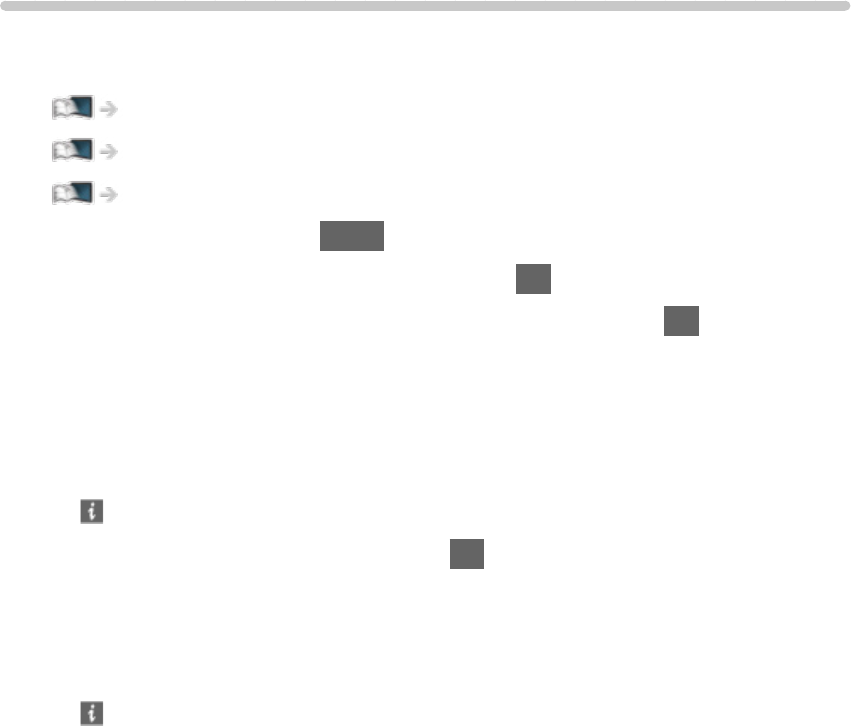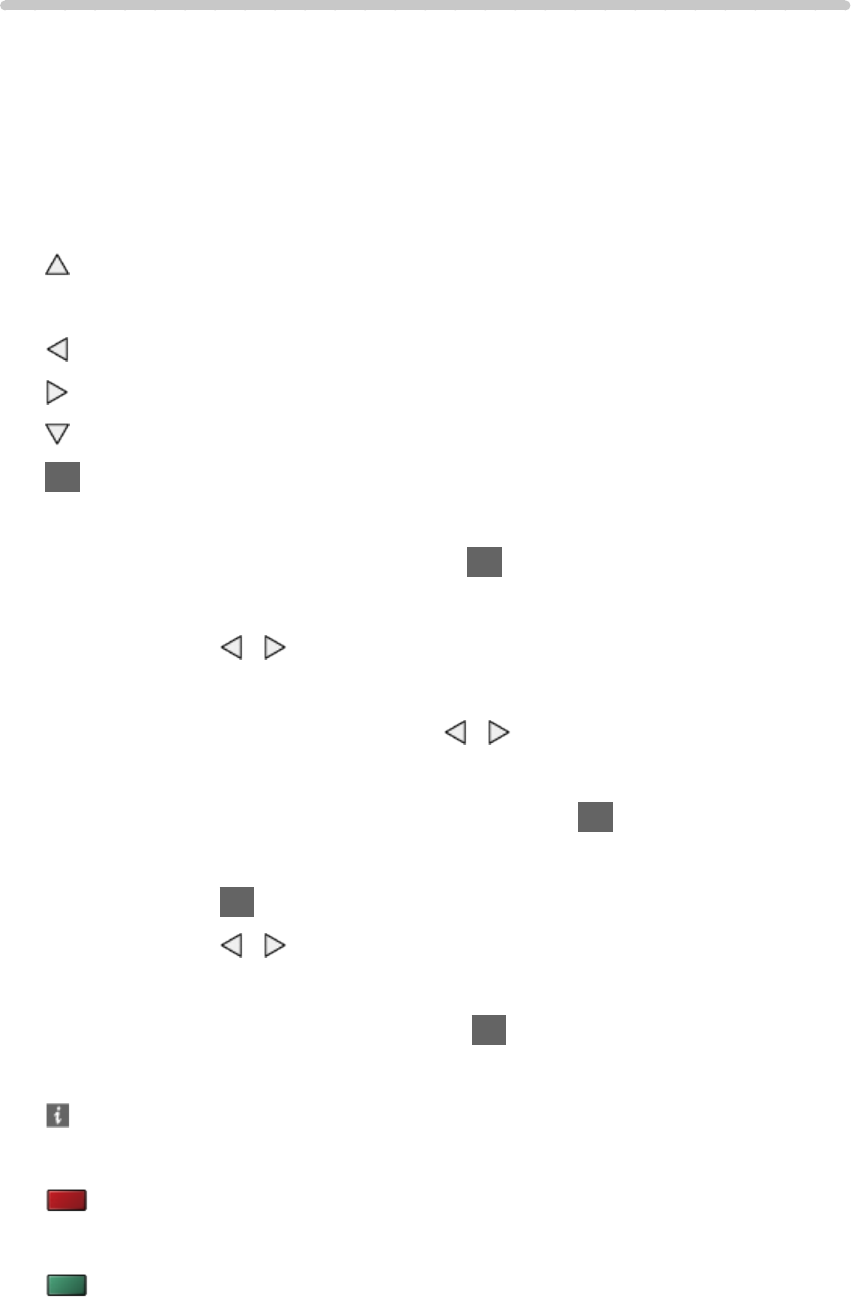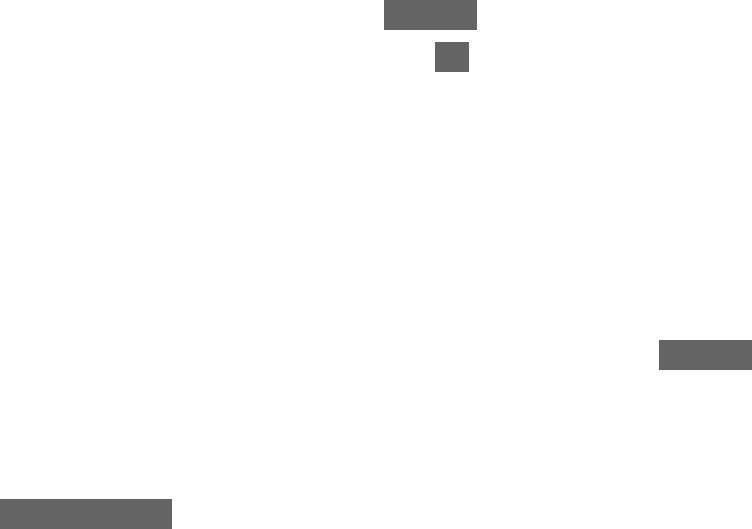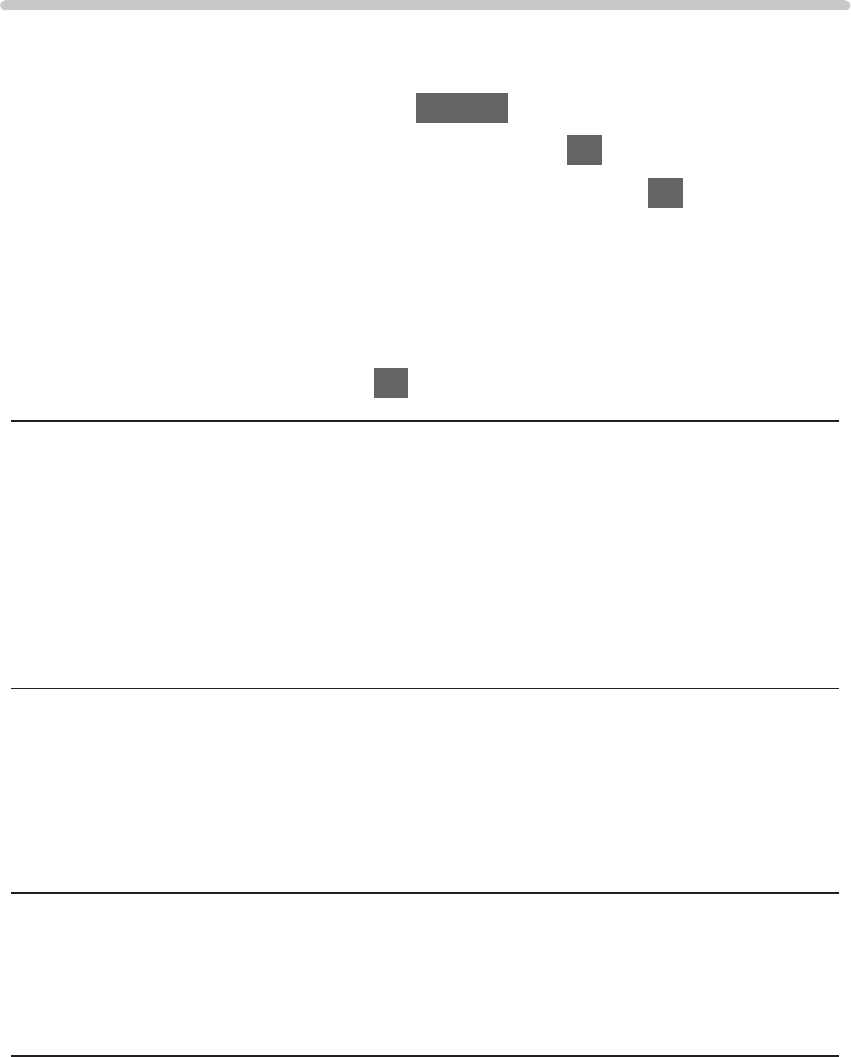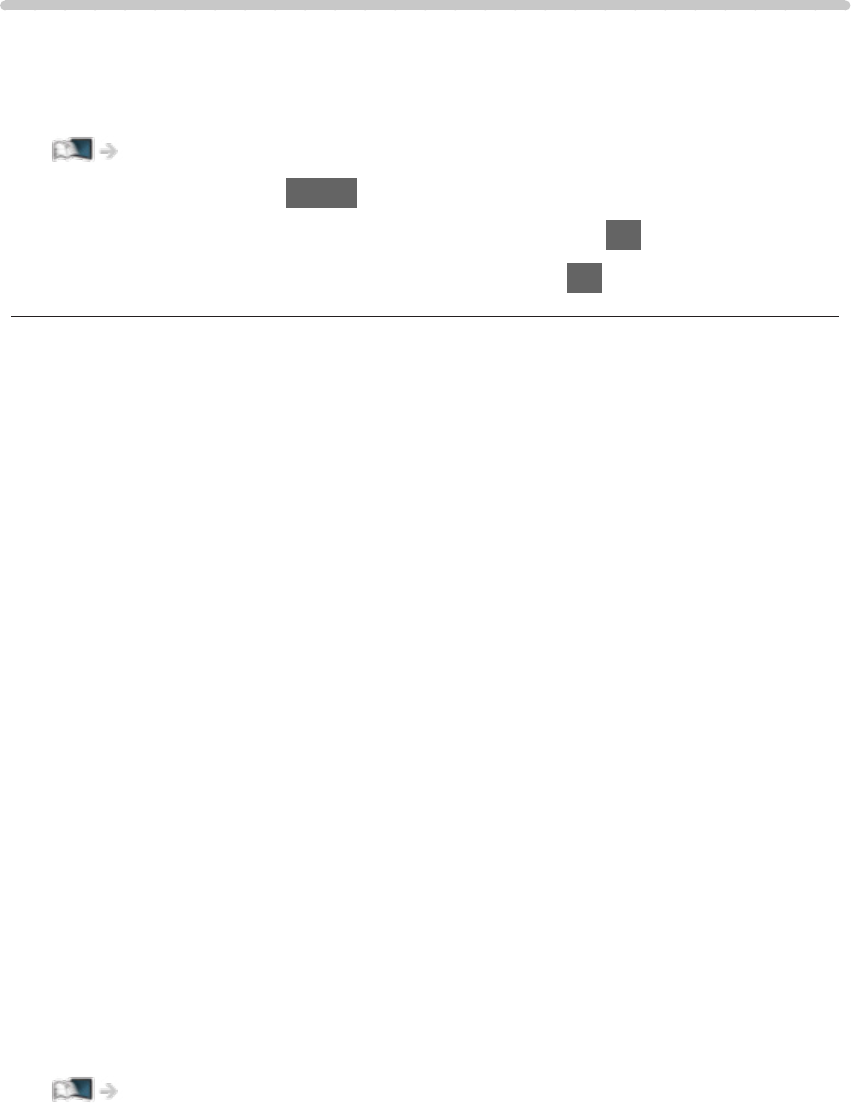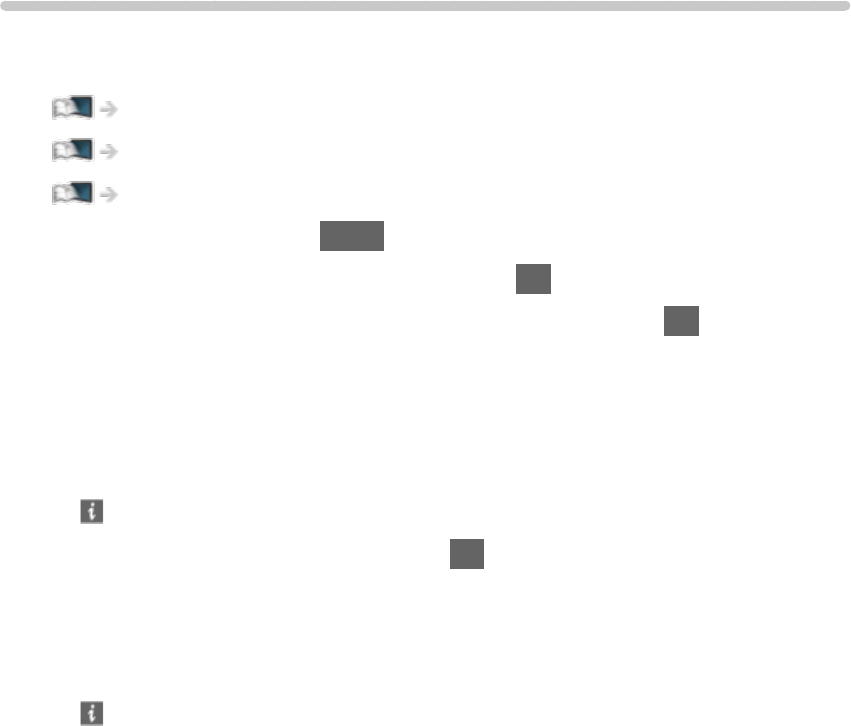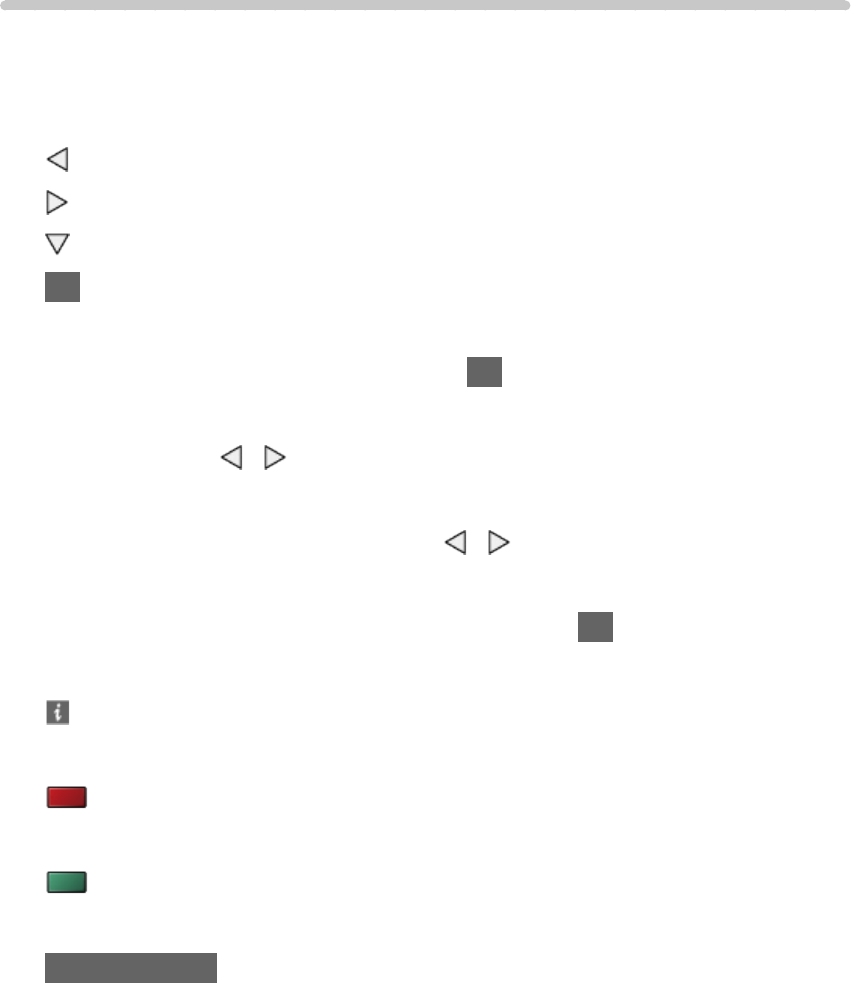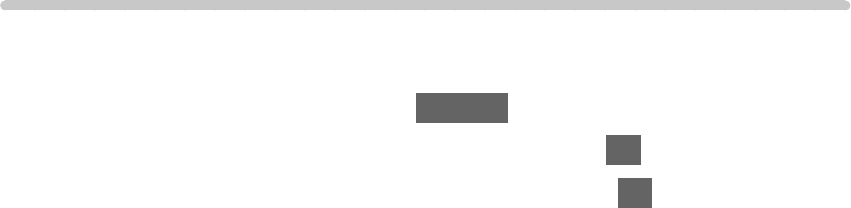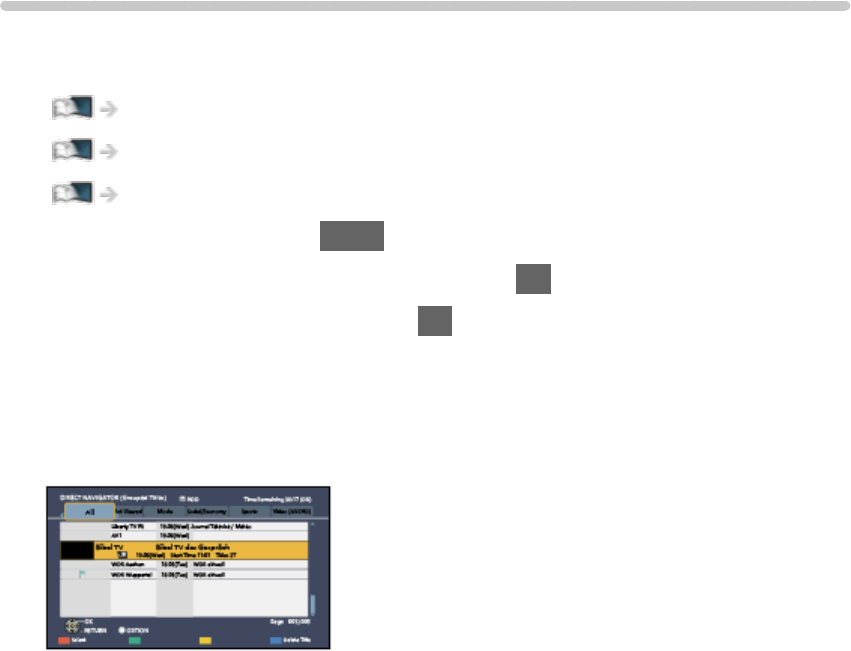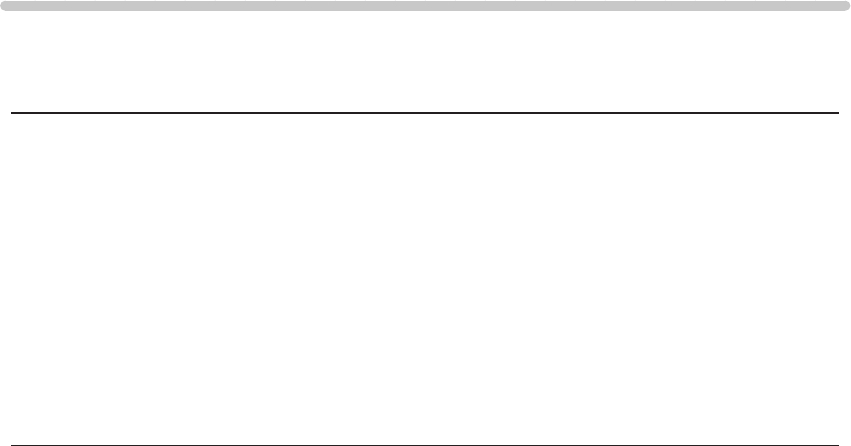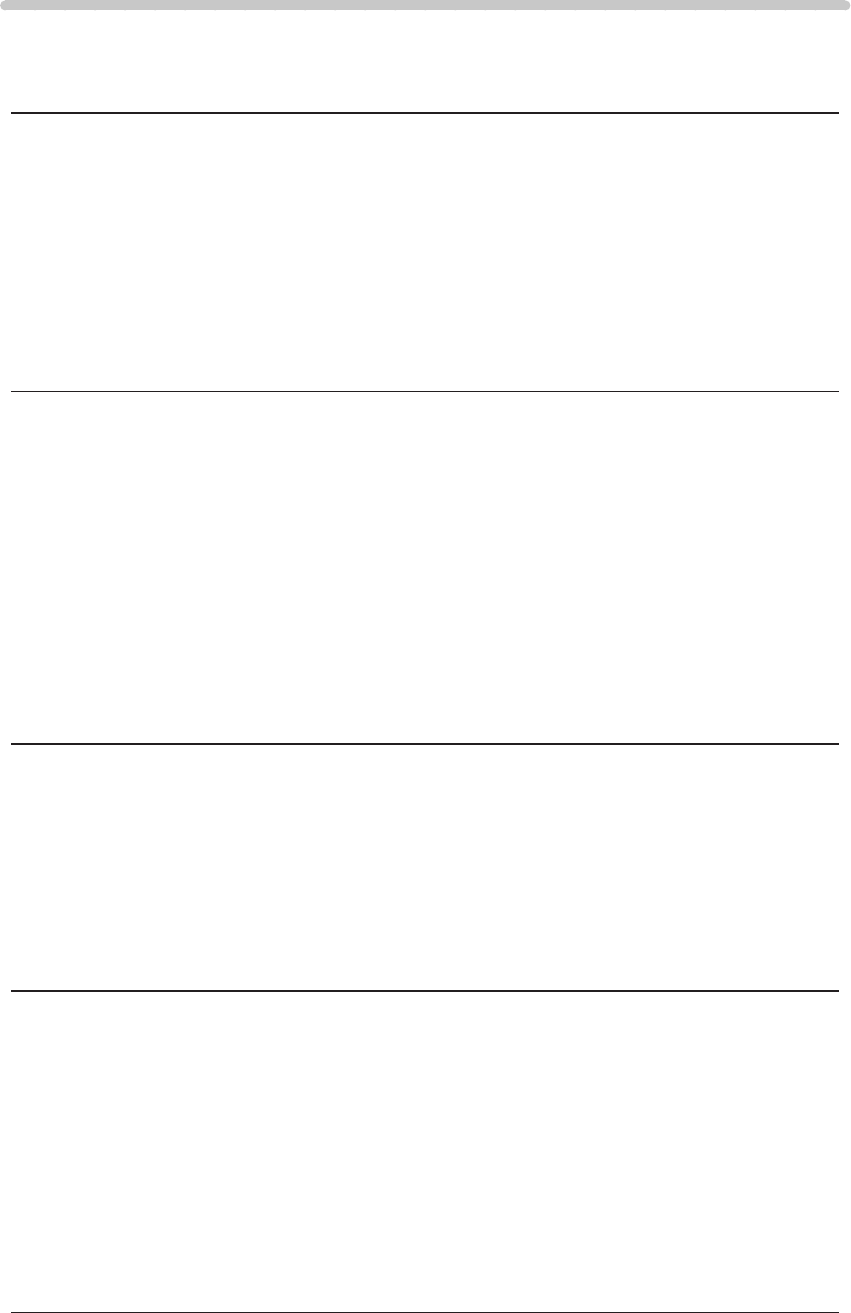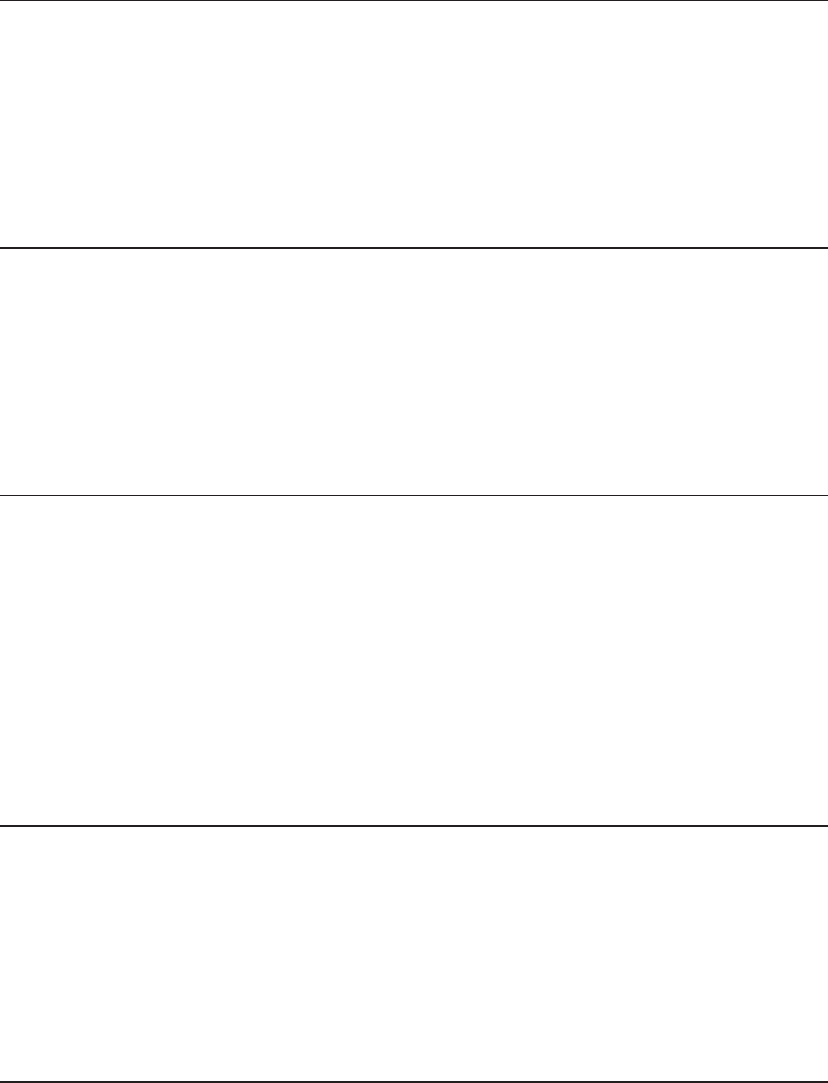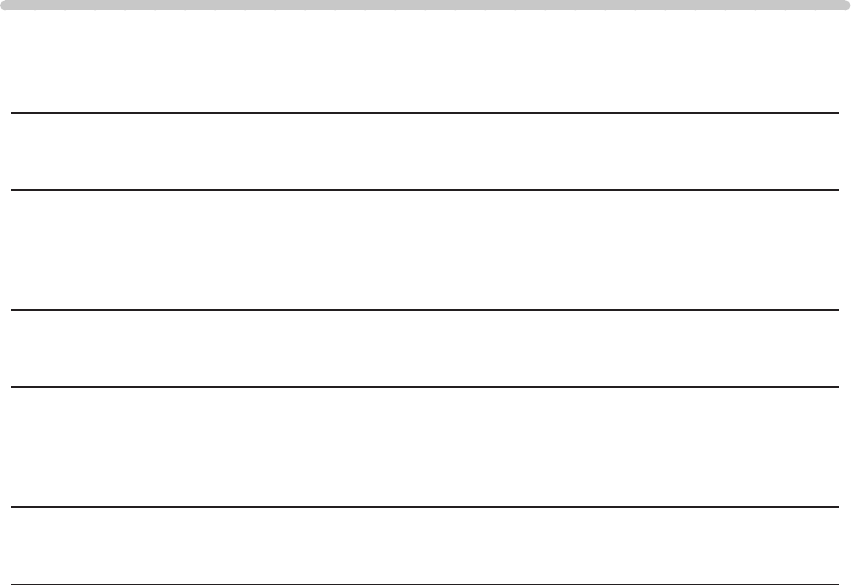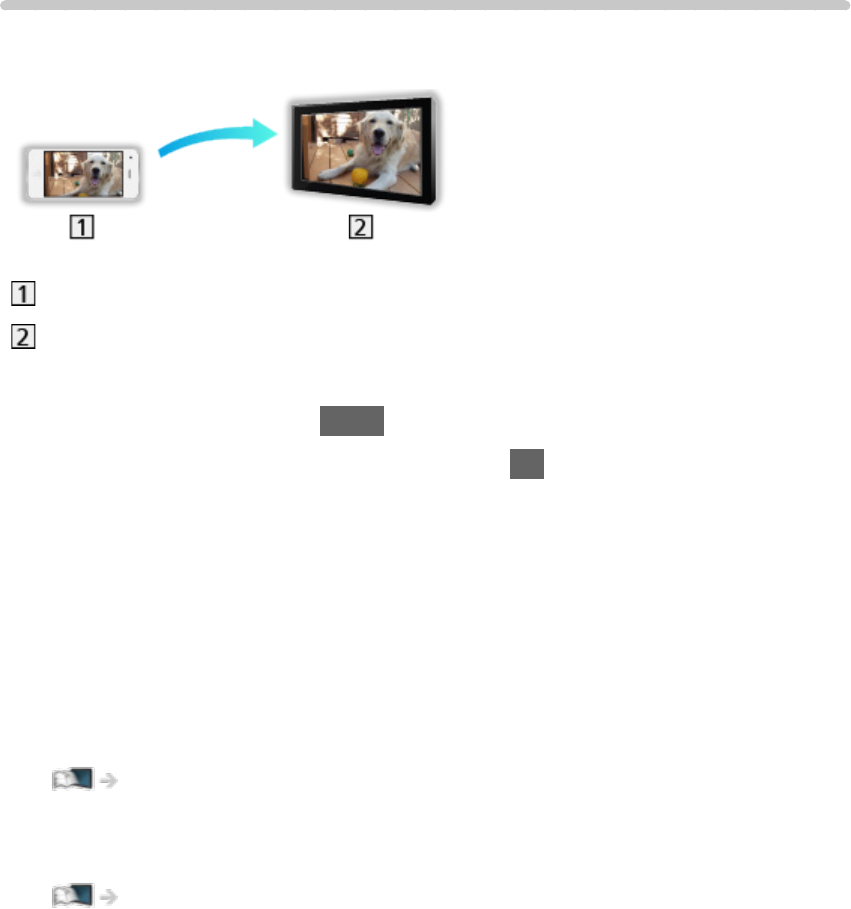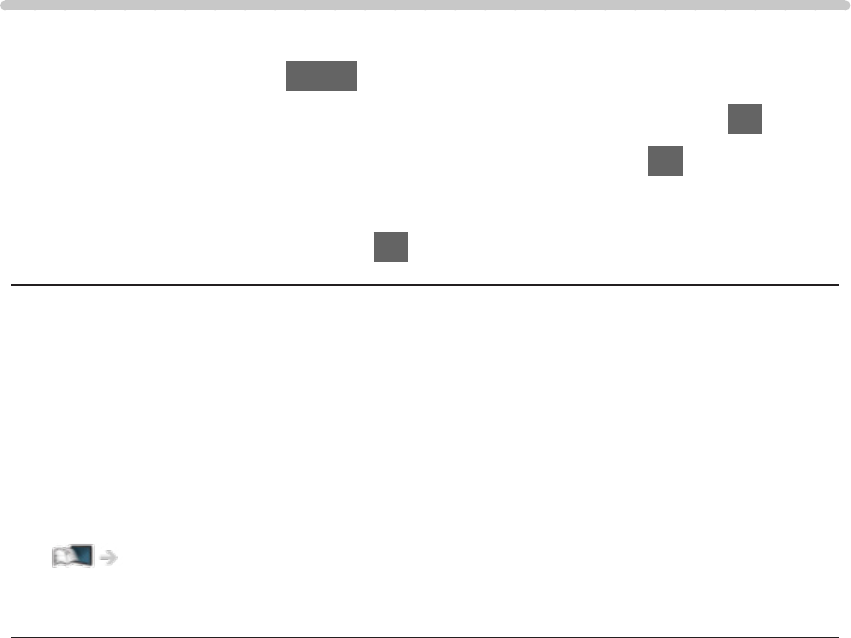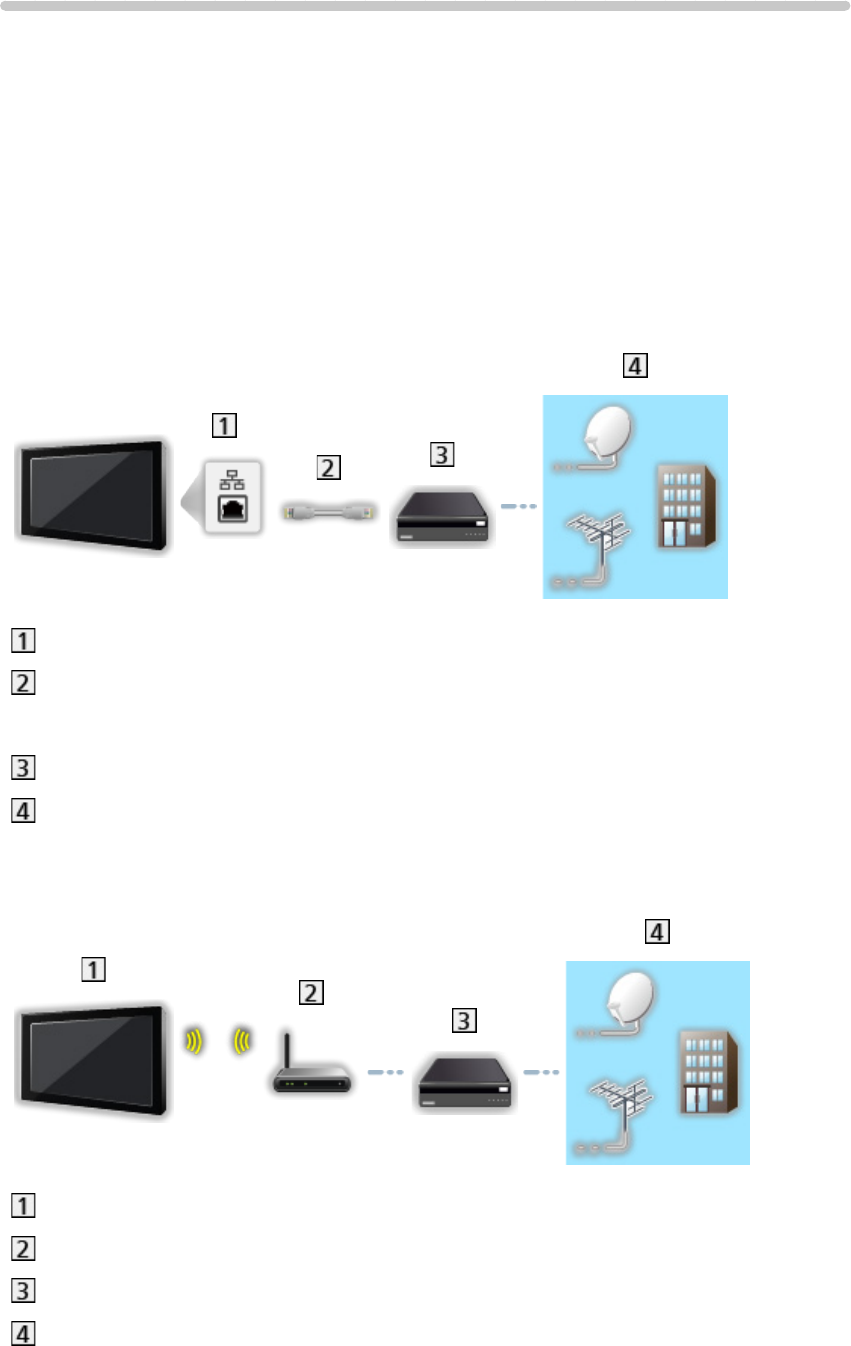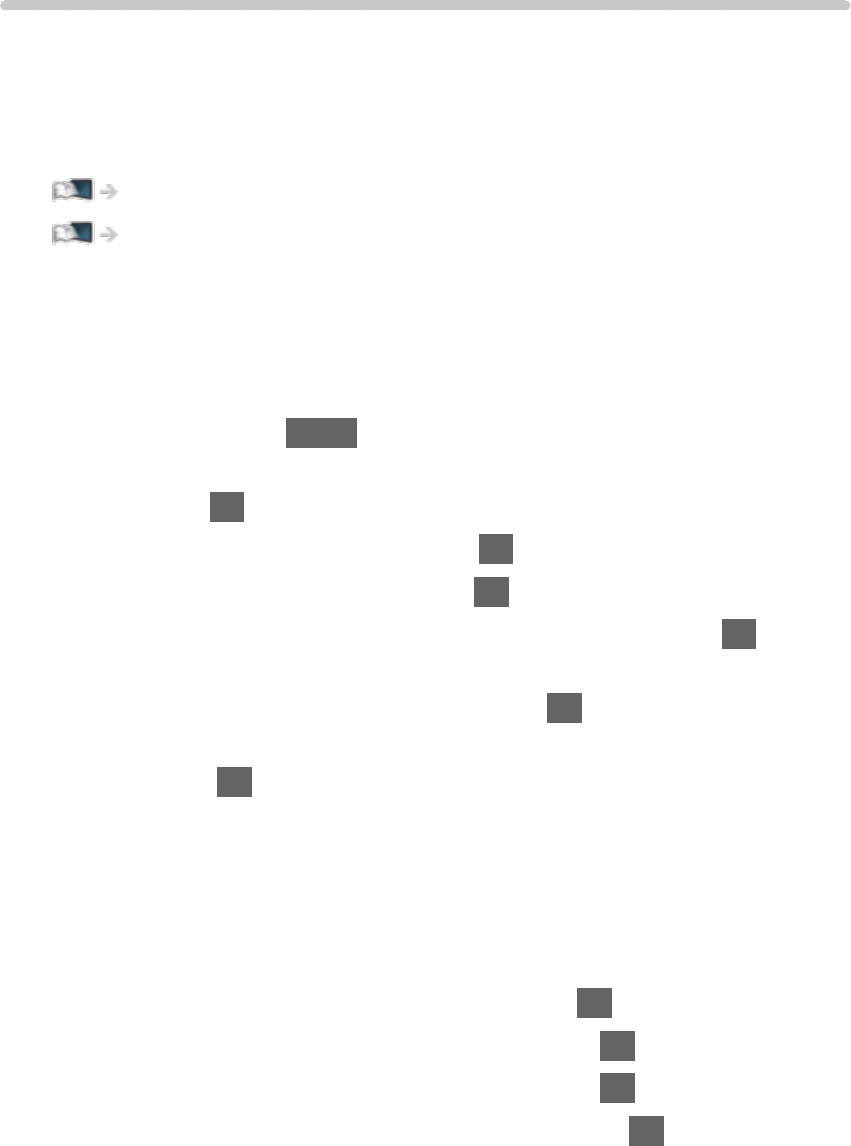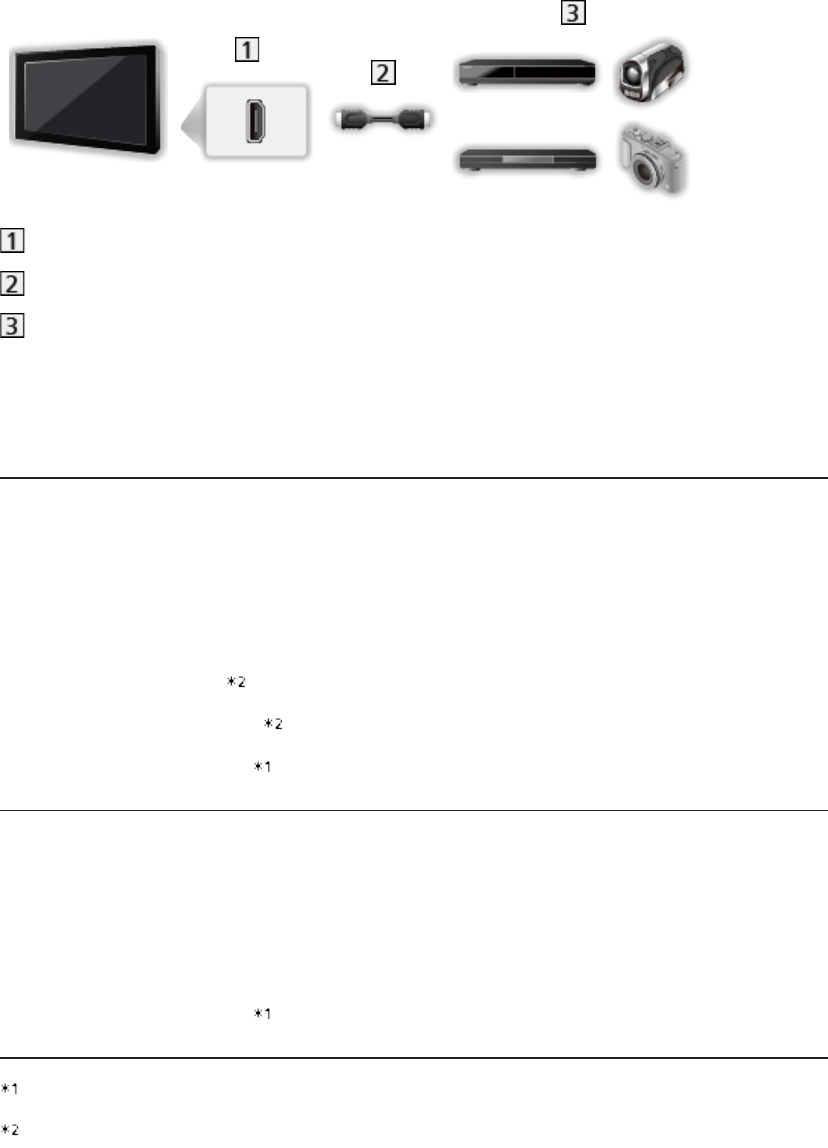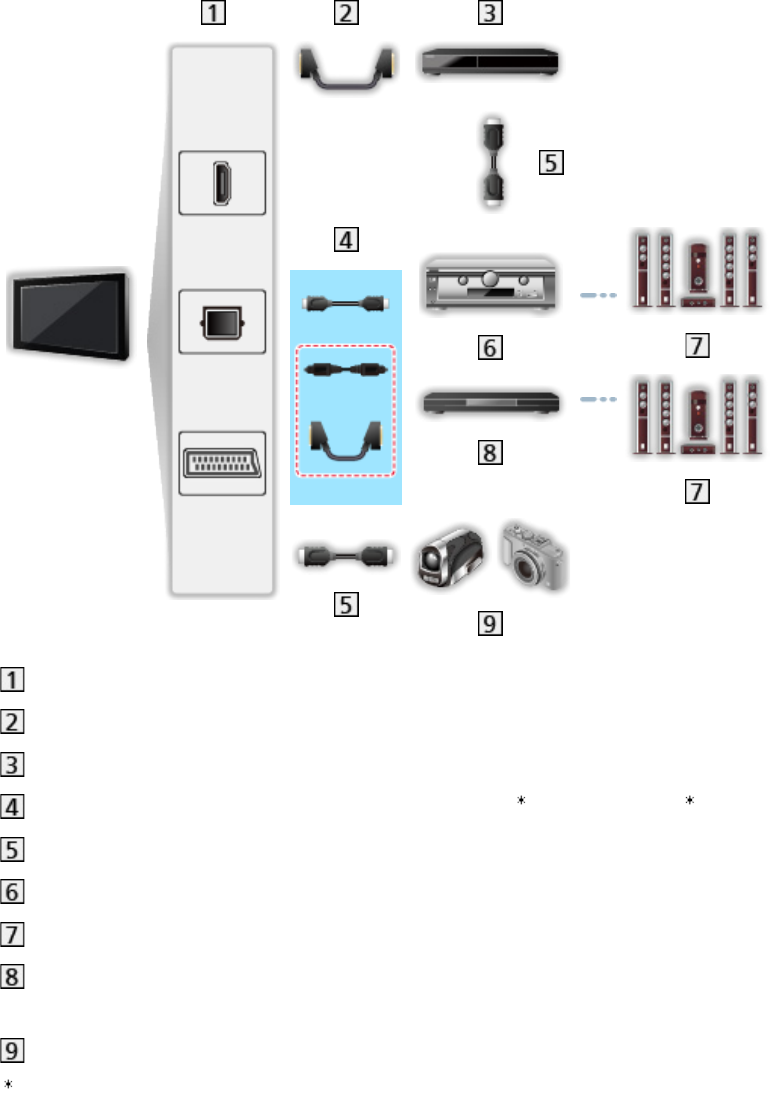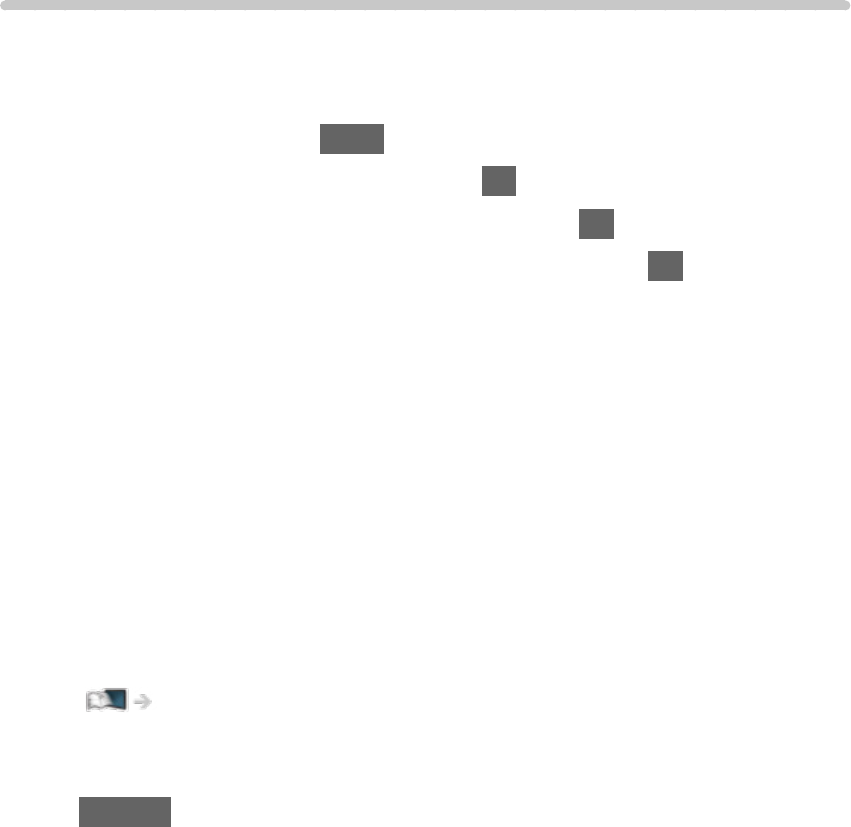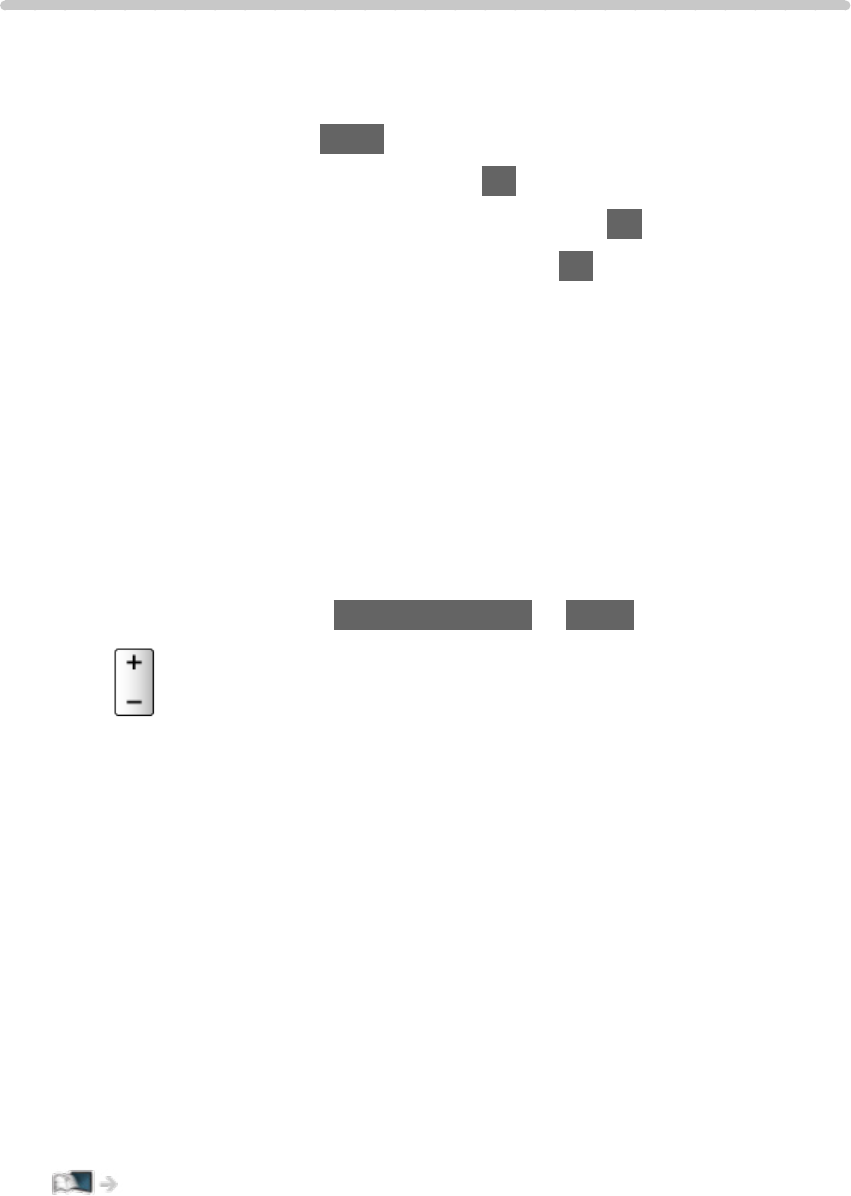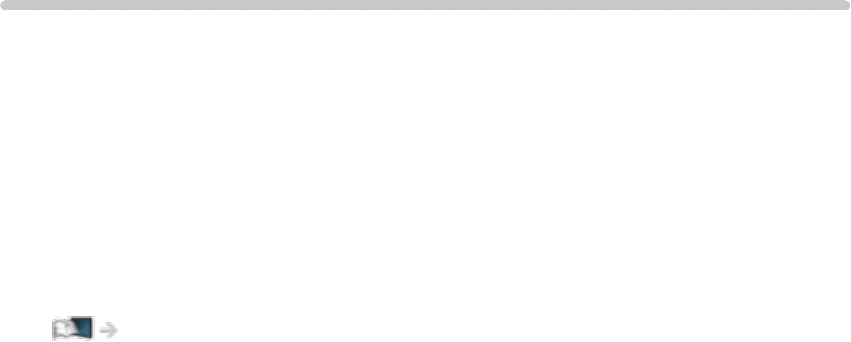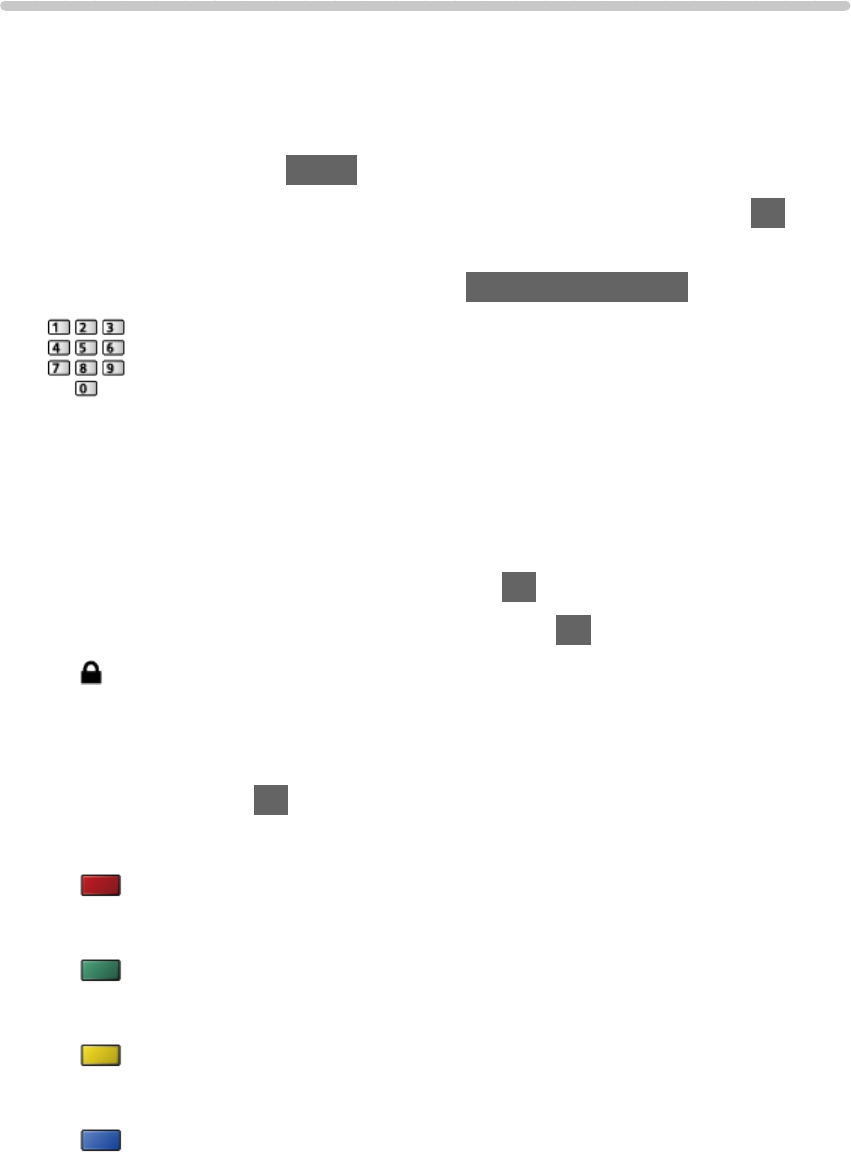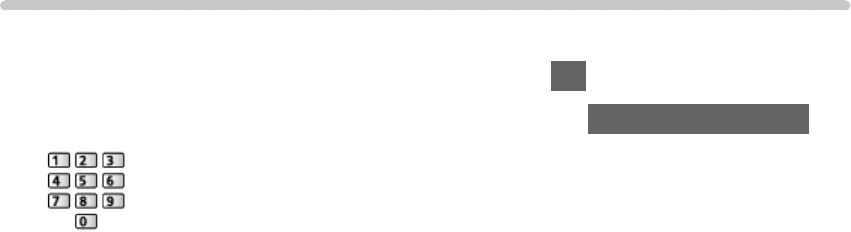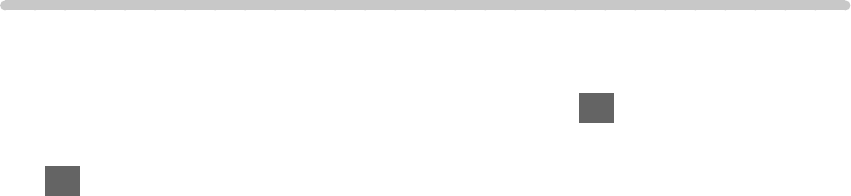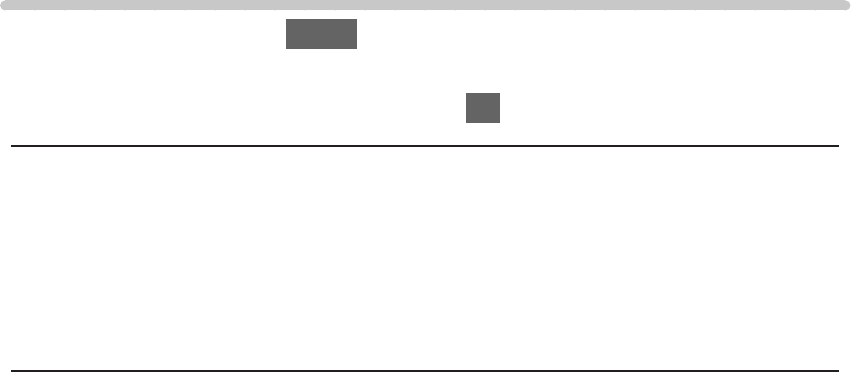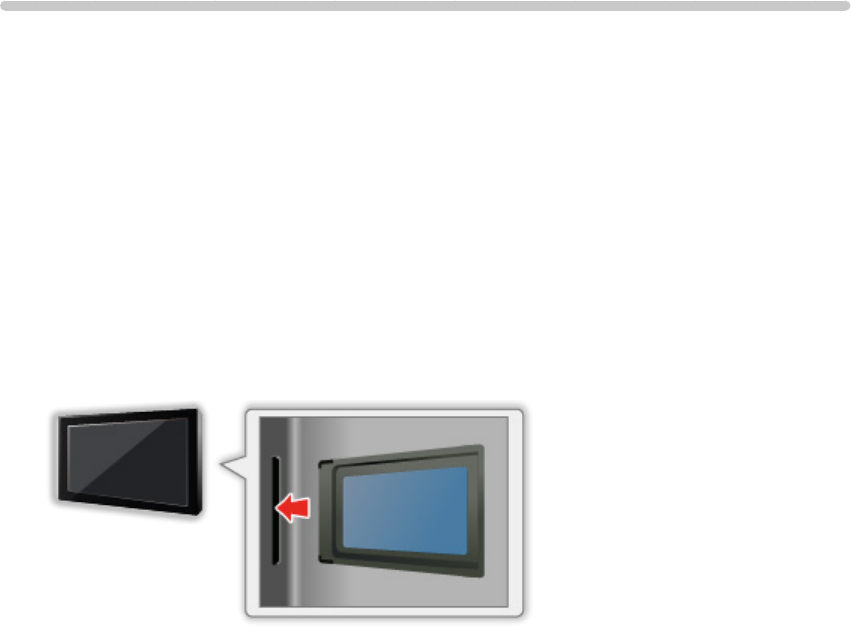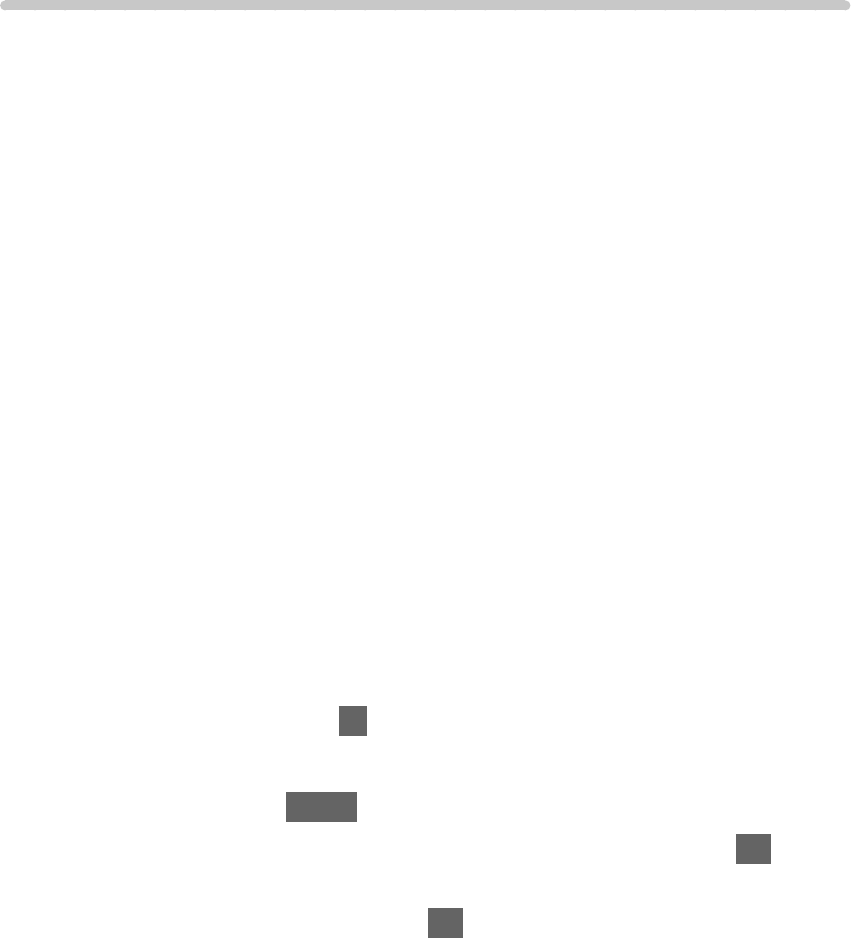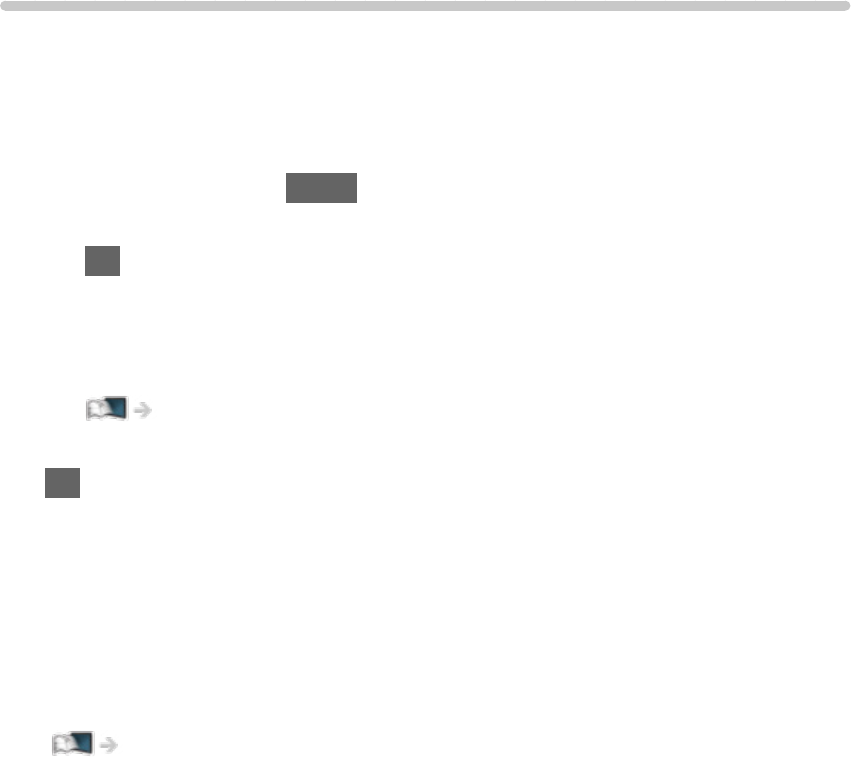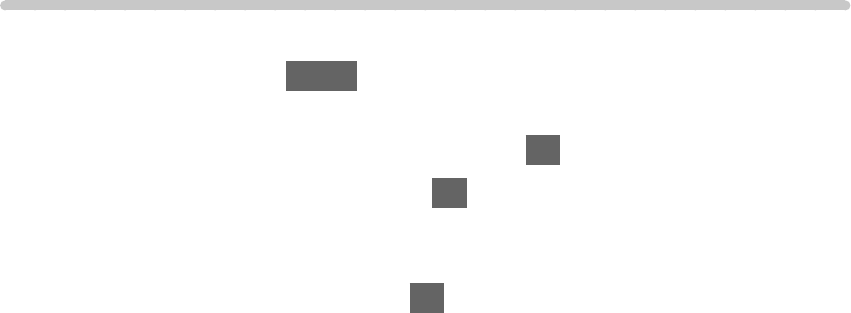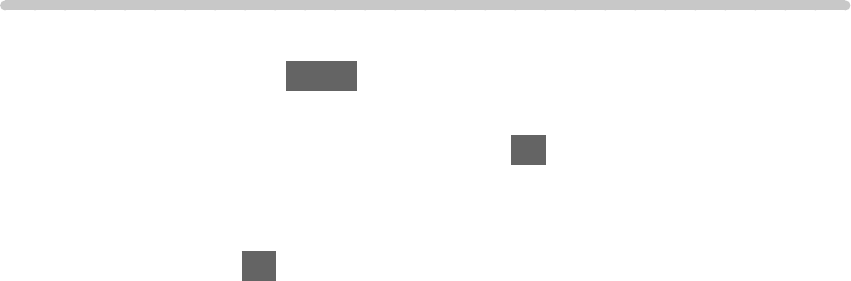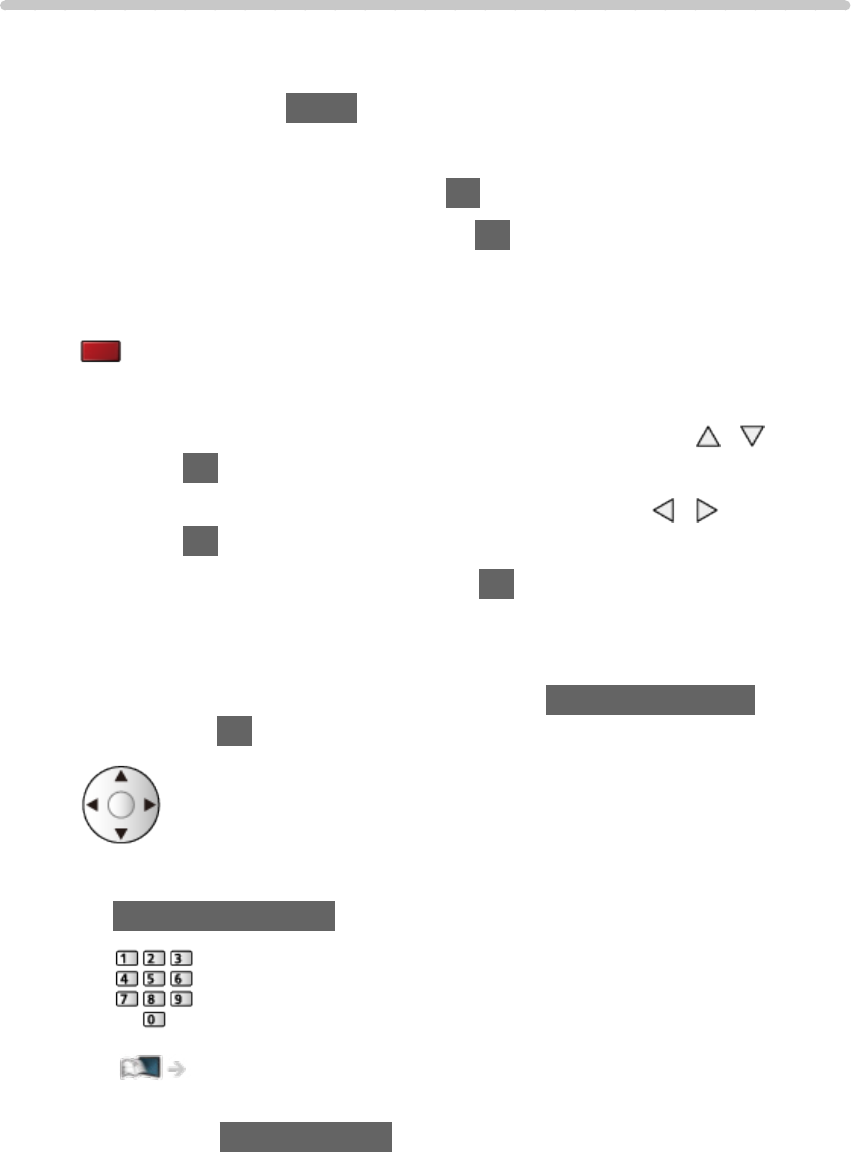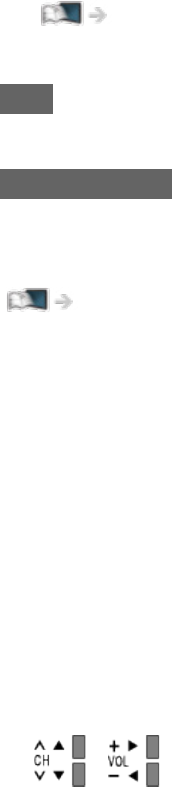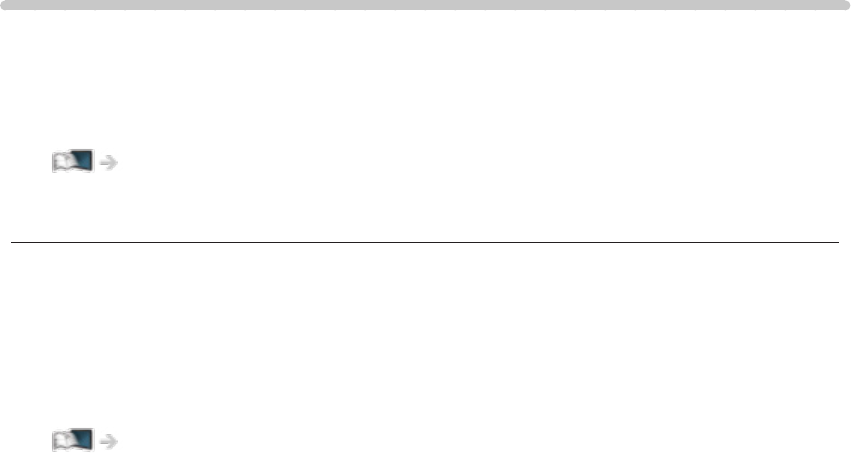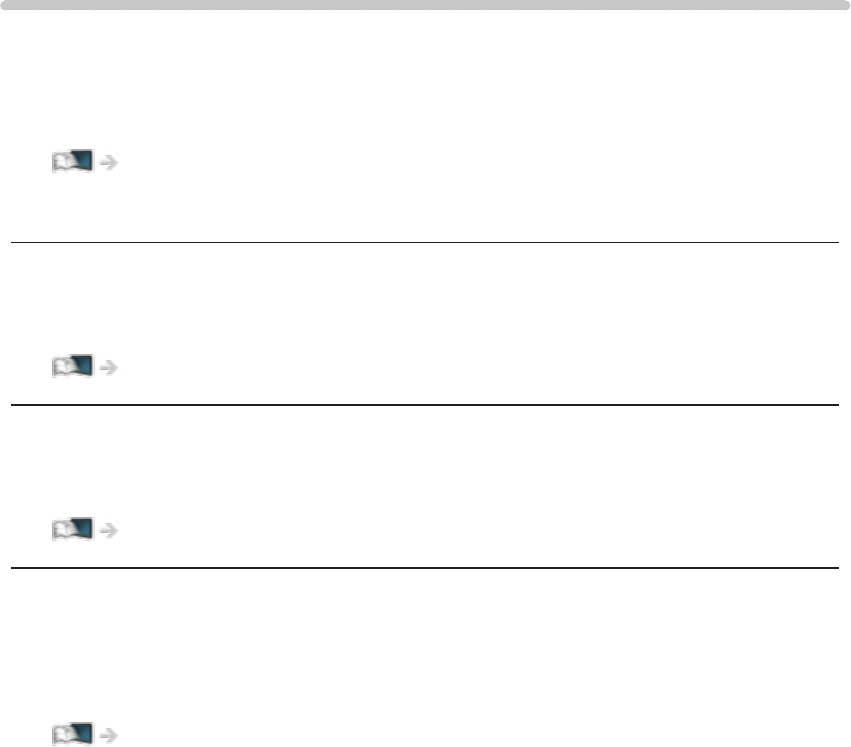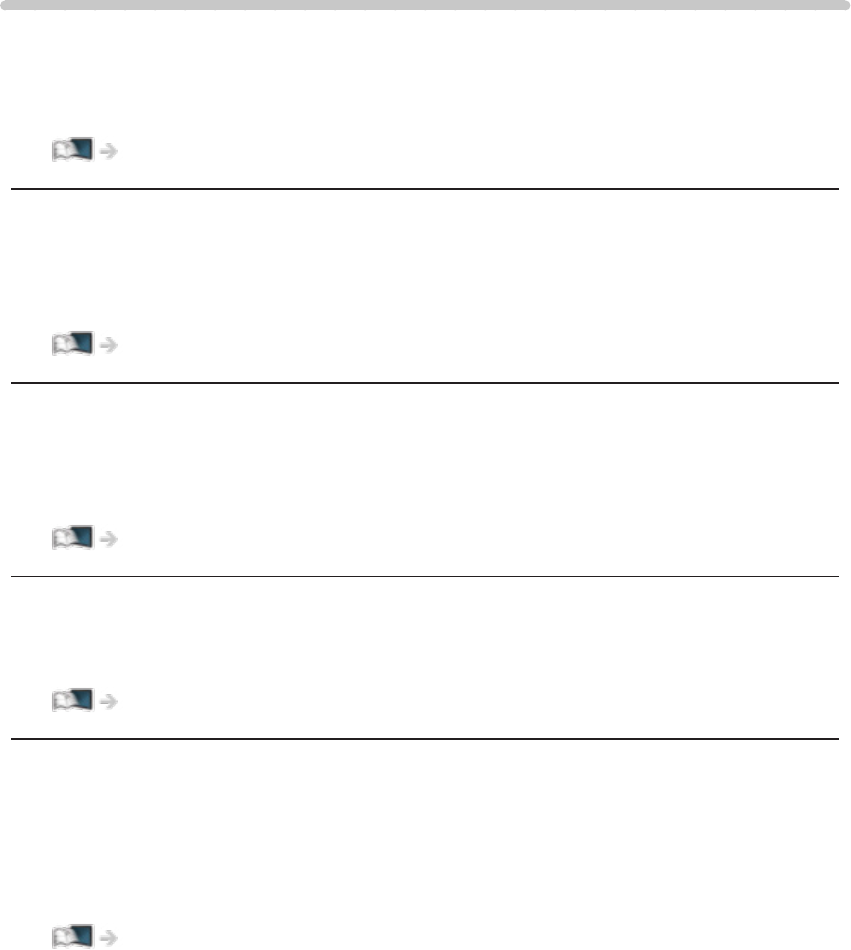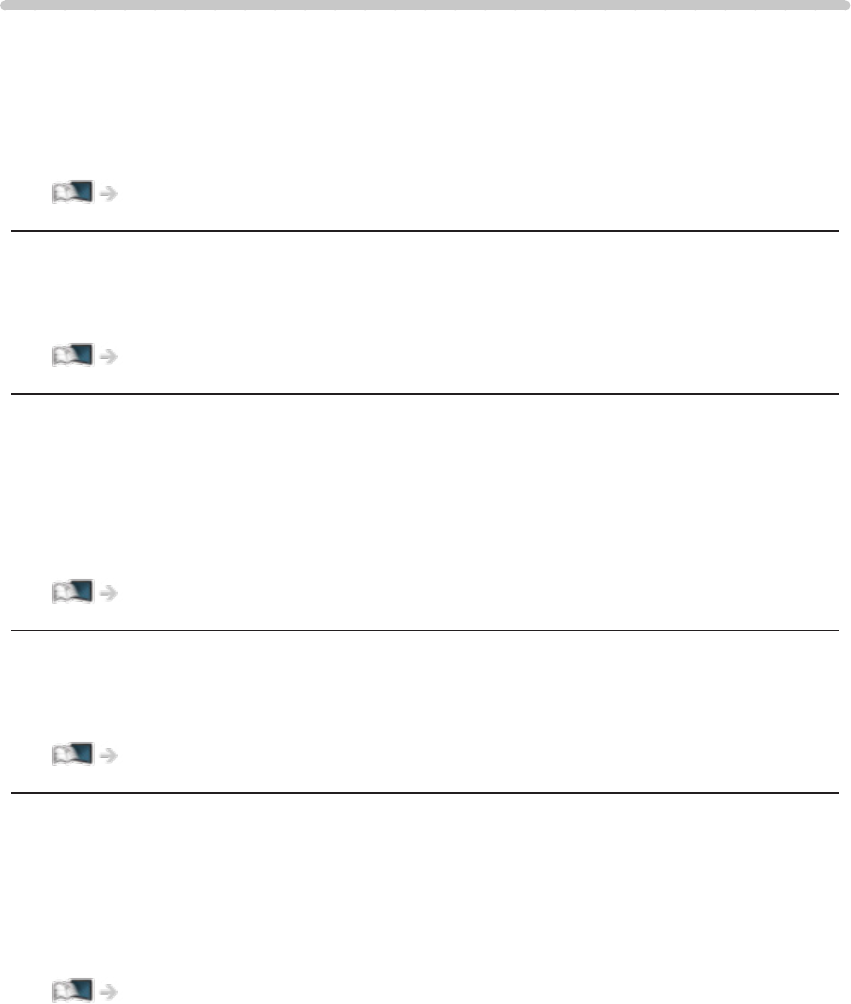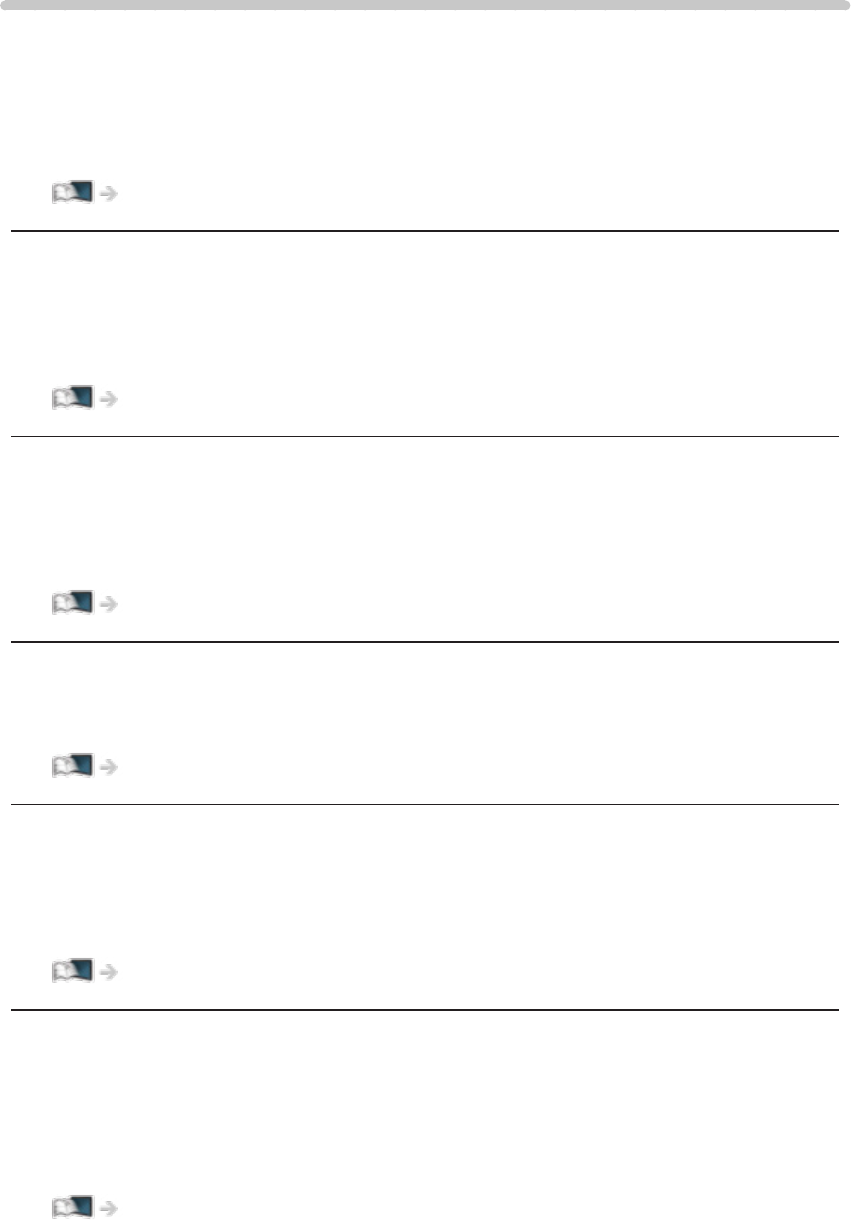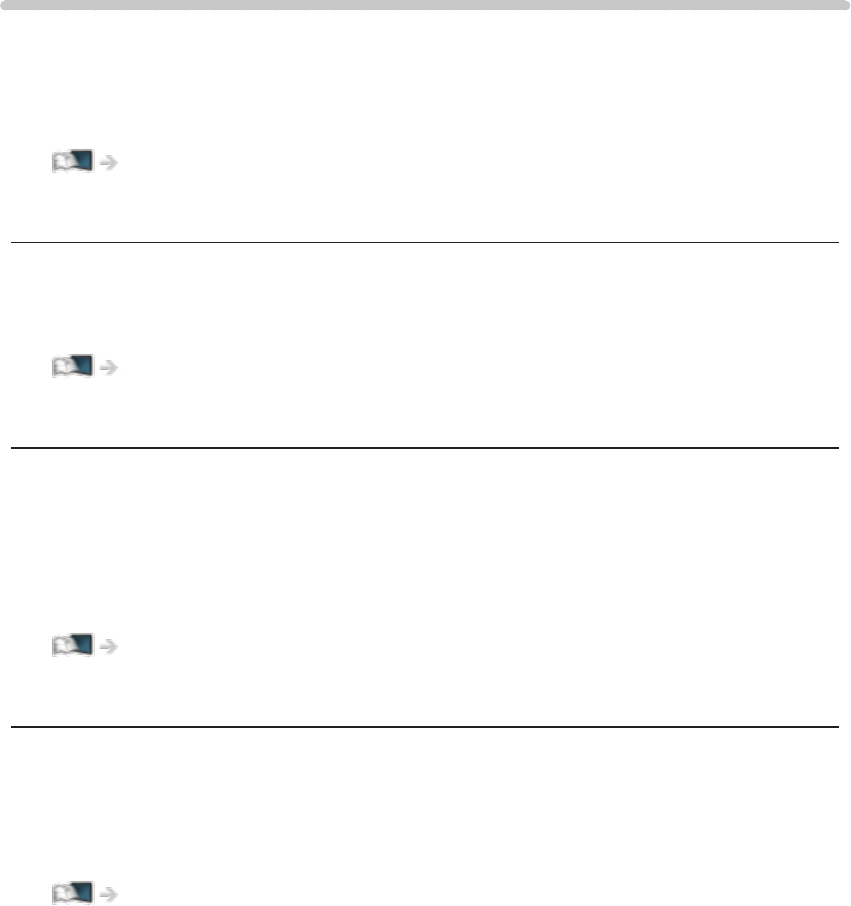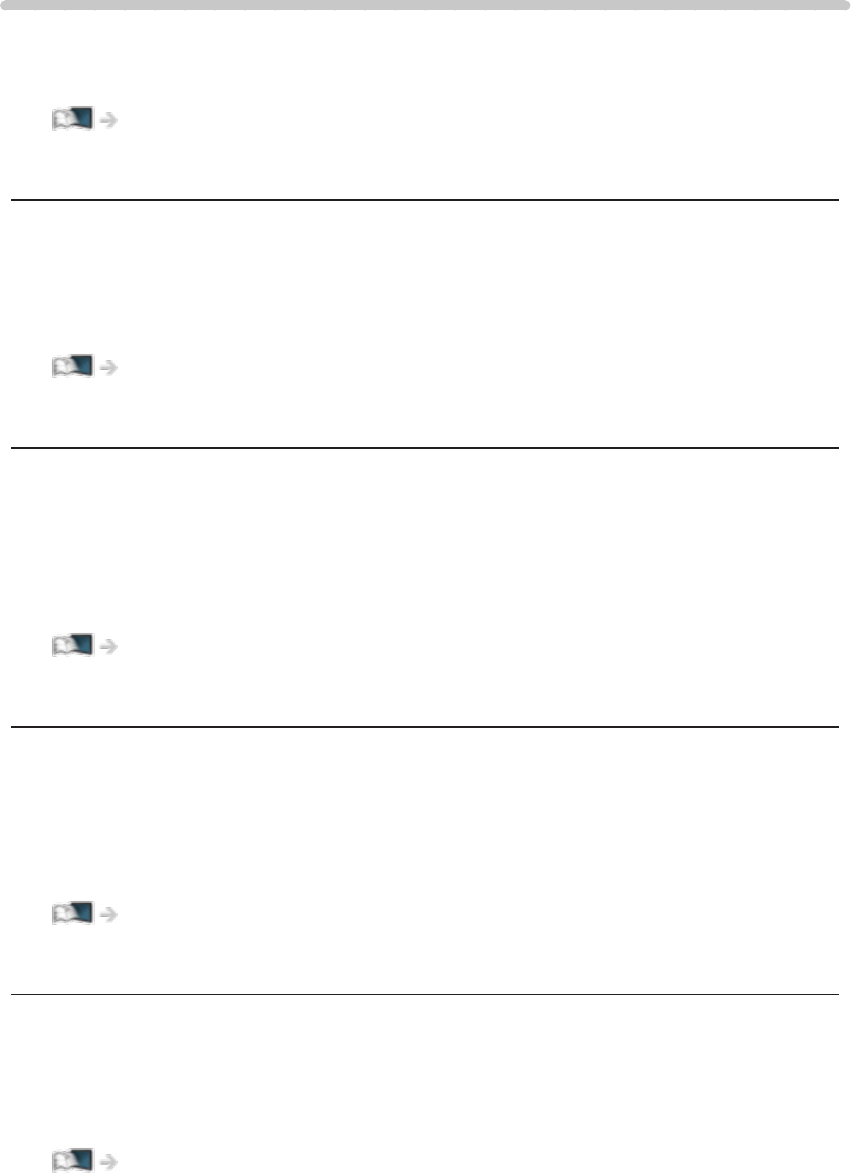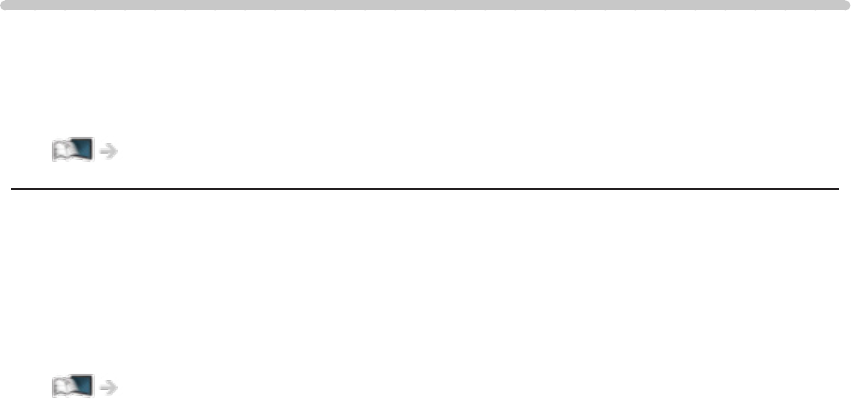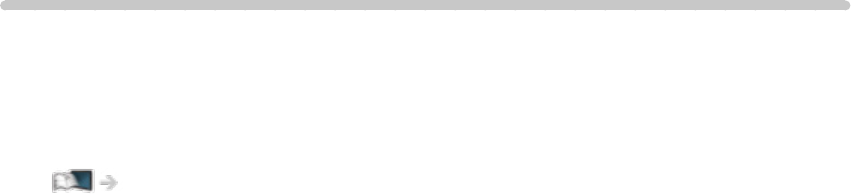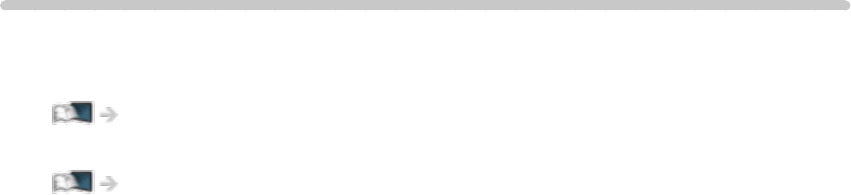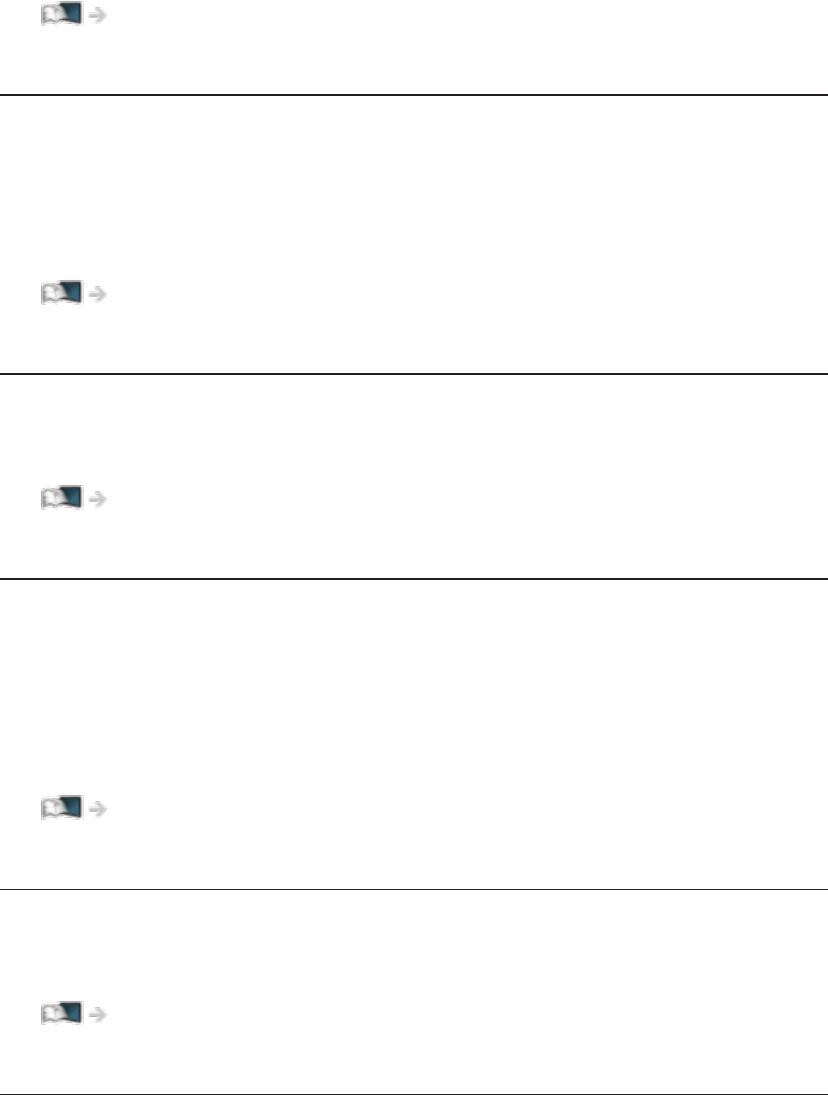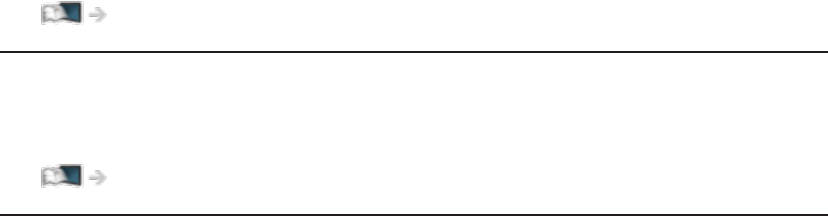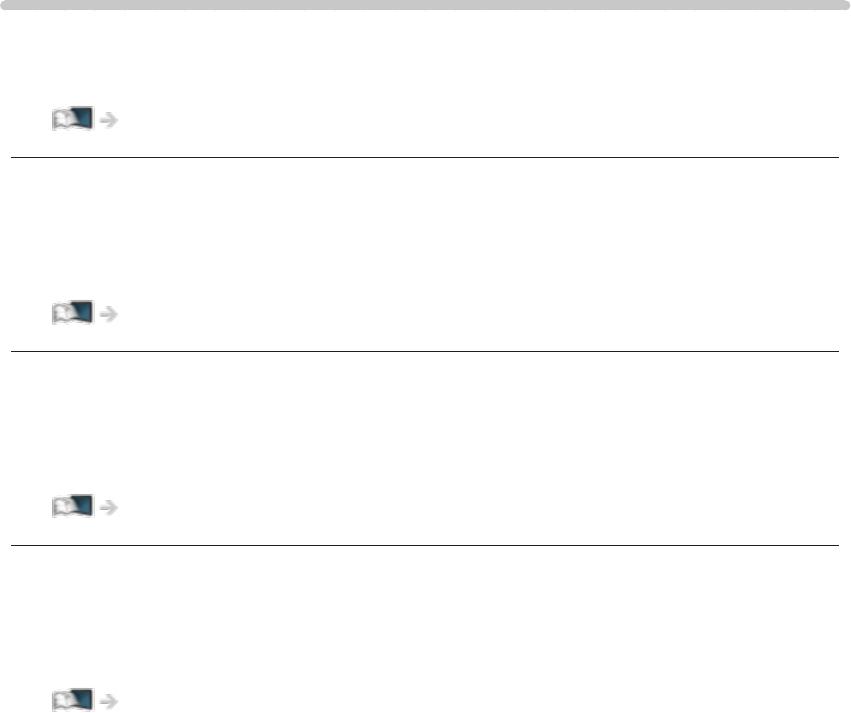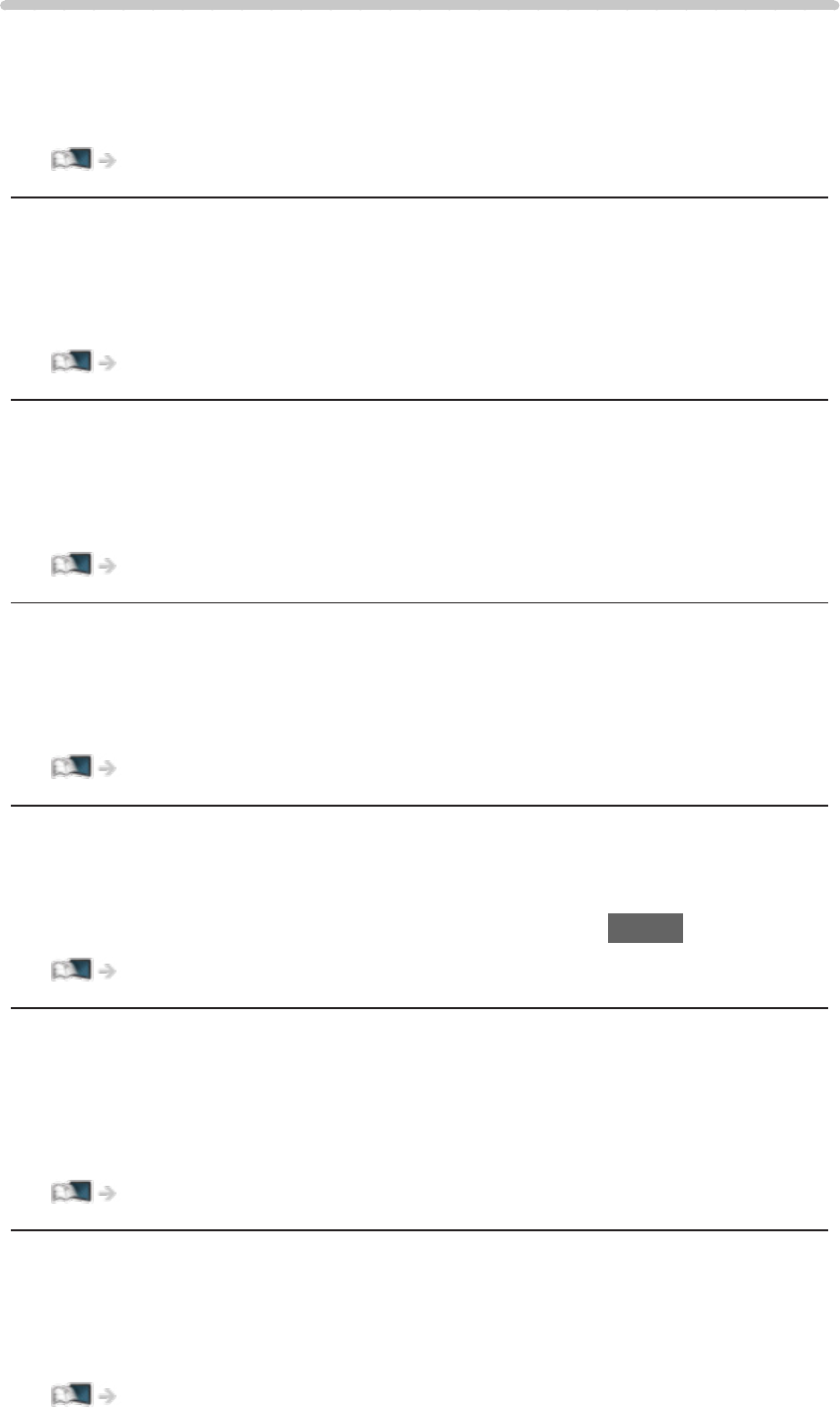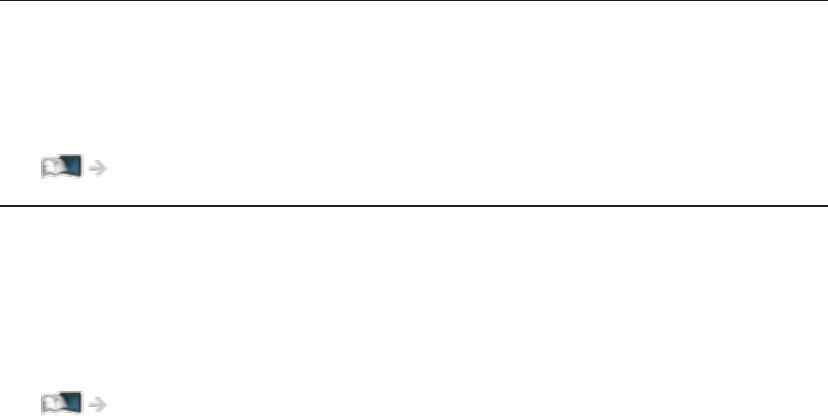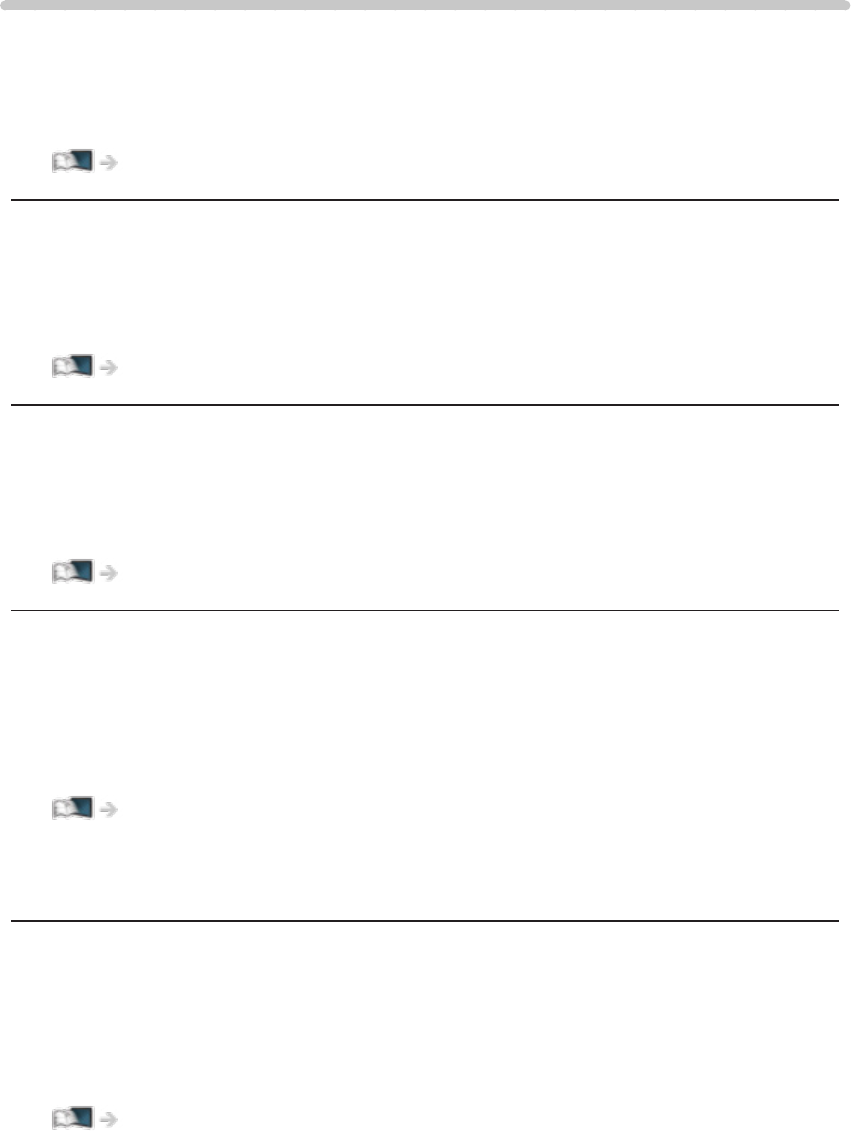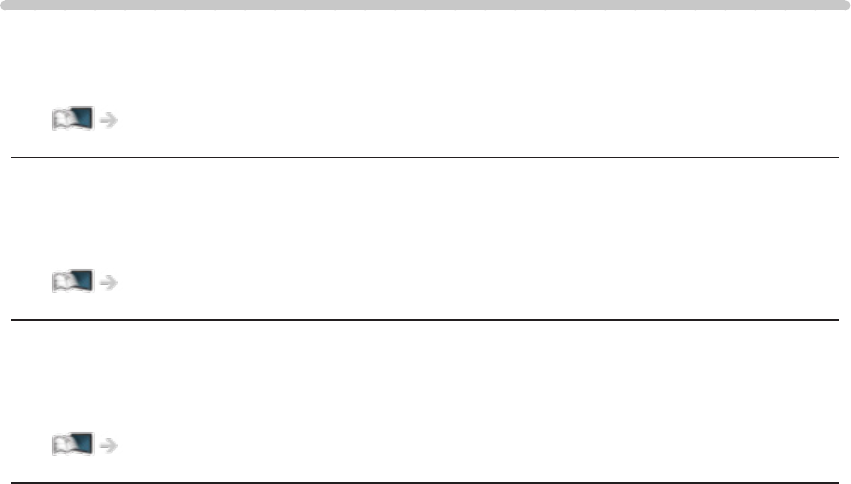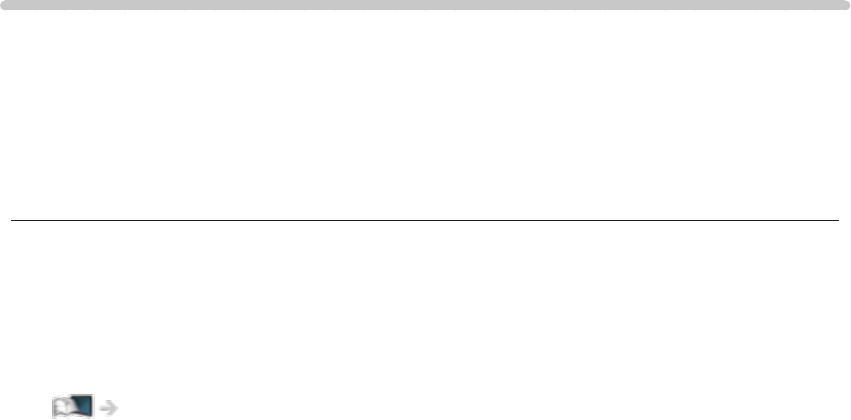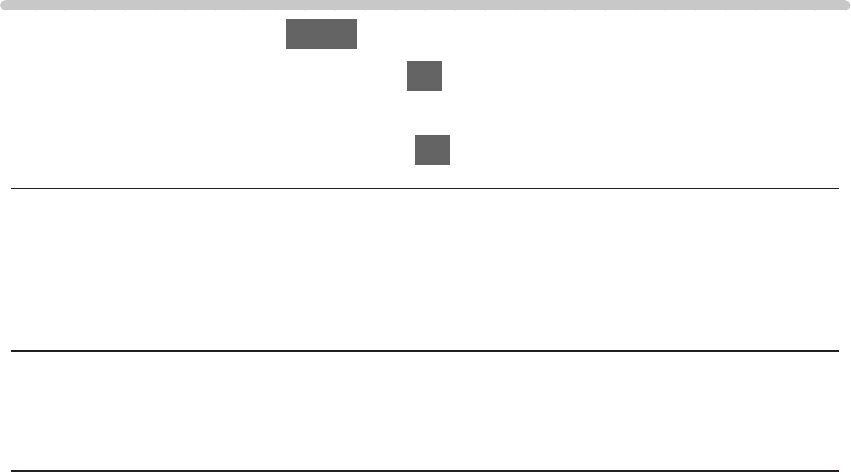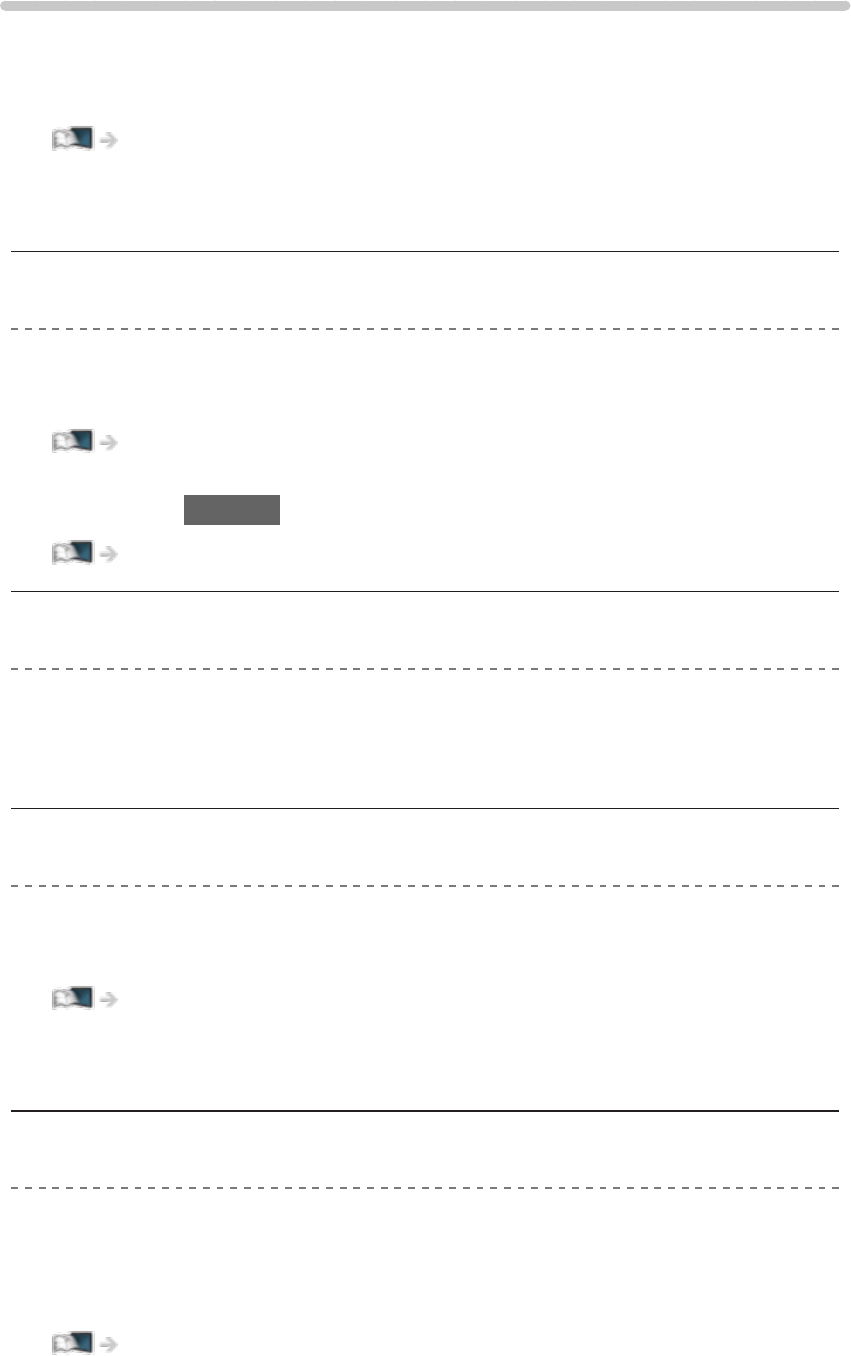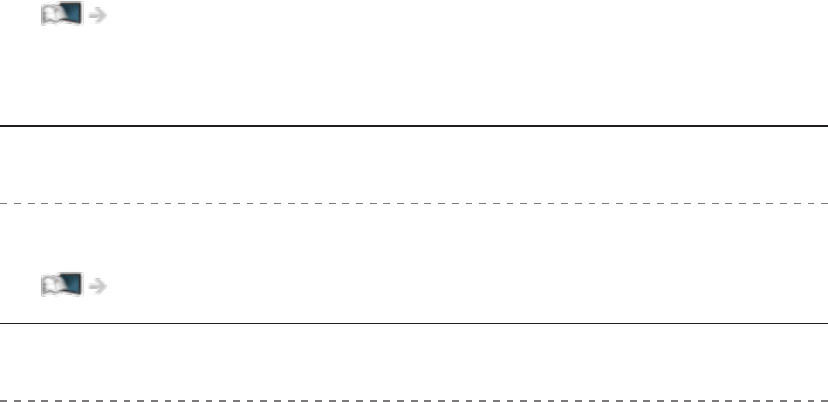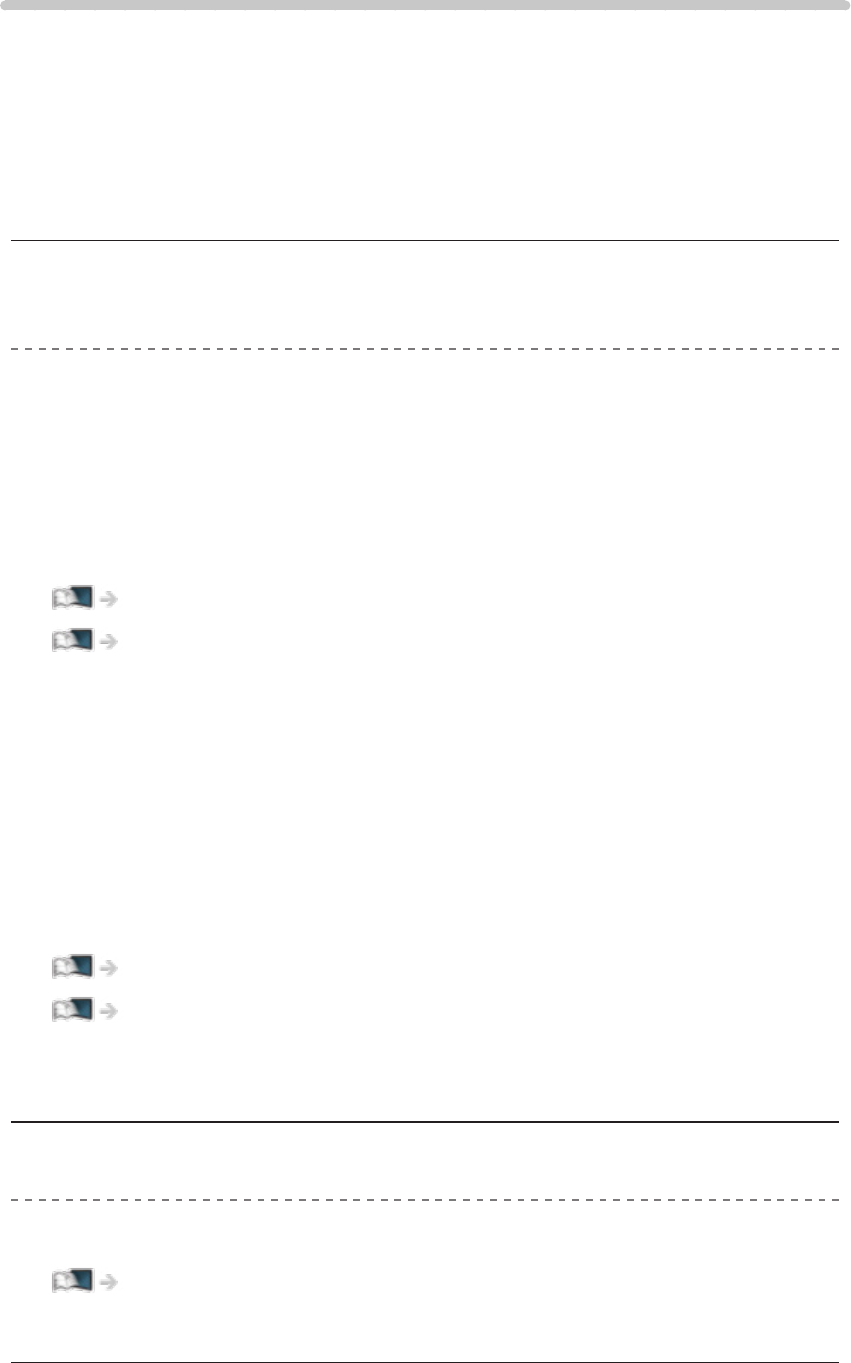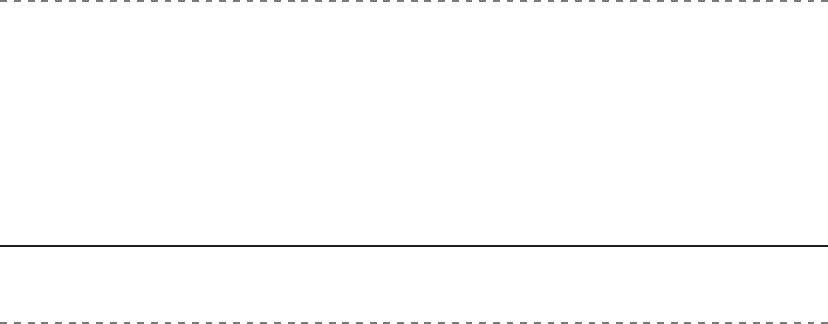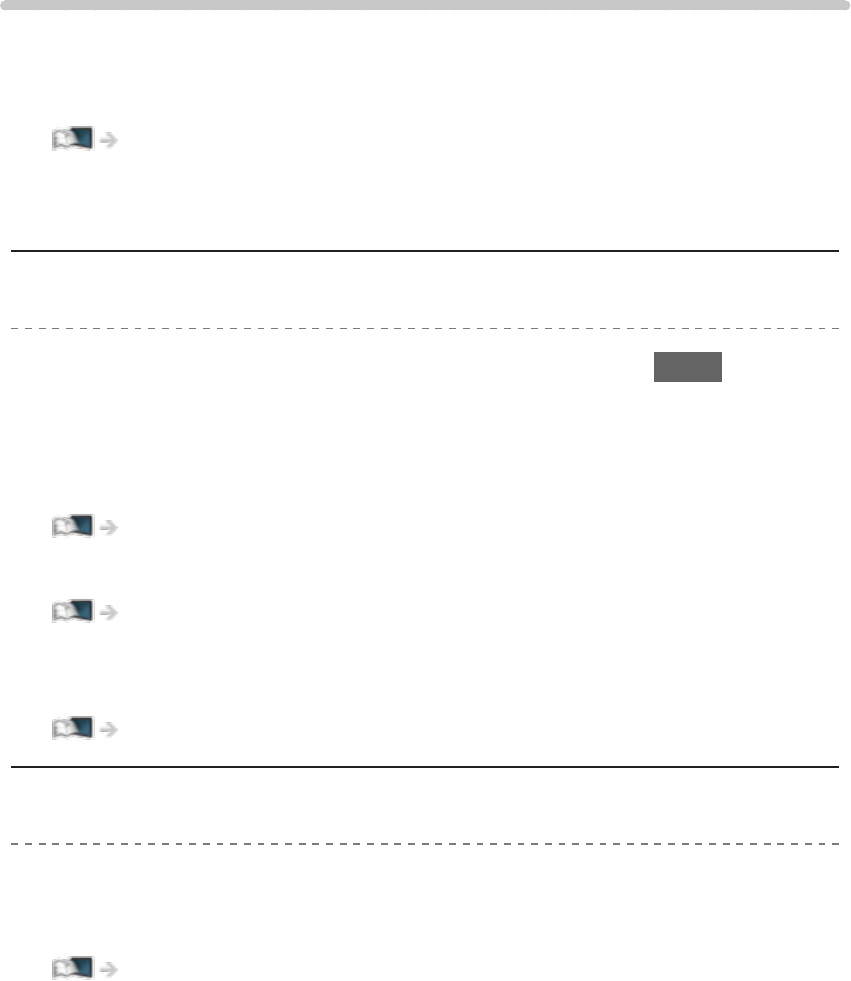(b) Les propriétaires de contenu utilisent la technologie d’accès aux contenus
Microsoft PlayReady™ pour protéger leur propriété intellectuelle, y compris
des contenus sous copyright. Cet appareil utilise la technologie PlayReady
pour accéder aux contenus protégés par PlayReady et/ou les contenus
protégés par WMDRM. Si l’appareil n’applique pas convenablement les
restrictions d’utilisation des contenus, les propriétaires des contenus peuvent
exiger de Microsoft qu’elle annule la capacité de l’appareil à consommer des
contenus protégés par PlayReady. L’annulation ne devrait pas affecter les
contenus non protégés ou les contenus protégés par d’autres technologies
d’accès au contenu.
Les propriétaires de contenu peuvent exiger que vous mettiez à niveau
PlayReady pour accéder à leur contenu.
Si vous refusez une mise à niveau, vous ne serez pas capable d’accéder aux
contenus nécessitant la mise à niveau.
Ce produit intègre les logiciels suivants :
(1) le logiciel développé de manière indépendante par ou pour Panasonic
Corporation,
(2) le logiciel qui appartient à un tiers et dont la licence est accordée à
Panasonic Corporation,
(3) le logiciel sous licence publique générale limitée GNU LESSER GENERAL
PUBLIC LICENSE Version 2.1 (LGPL V2.1) et/ou,
(4) des logiciels open source autres que les logiciels sous LGPL V2.1.
Les logiciels catégorisés en (3) et (4) sont distribués dans l’espoir qu’ils
seront utiles, mais SANS AUCUNE GARANTIE, sans même la garantie
implicite de COMMERCIALISATION ET D’ADAPTATION À UN USAGE
PARTICULIER. Veuillez consulter leurs conditions générales détaillées
disponibles dans le menu “Licence logicielle” de ce produit.
Pendant au moins trois (3) ans à compter de la livraison de ce produit,
Panasonic donnera à tout tiers qui le contactera aux coordonnées fournies
ci-dessous, pour un tarif n’excédant pas le coût de réalisation physique de
la distribution du code source, un exemplaire complet lisible par la machine
du code source correspondant couvert par la LGPL V2.1 ou par les autres
licences impliquant une telle obligation, ainsi que les mentions du copyright
associées respectives.
Coordonnées : cdrequest@unipf.jp
- 290 -